1.Windows设置优化
按下图步骤打开Wdindows设置
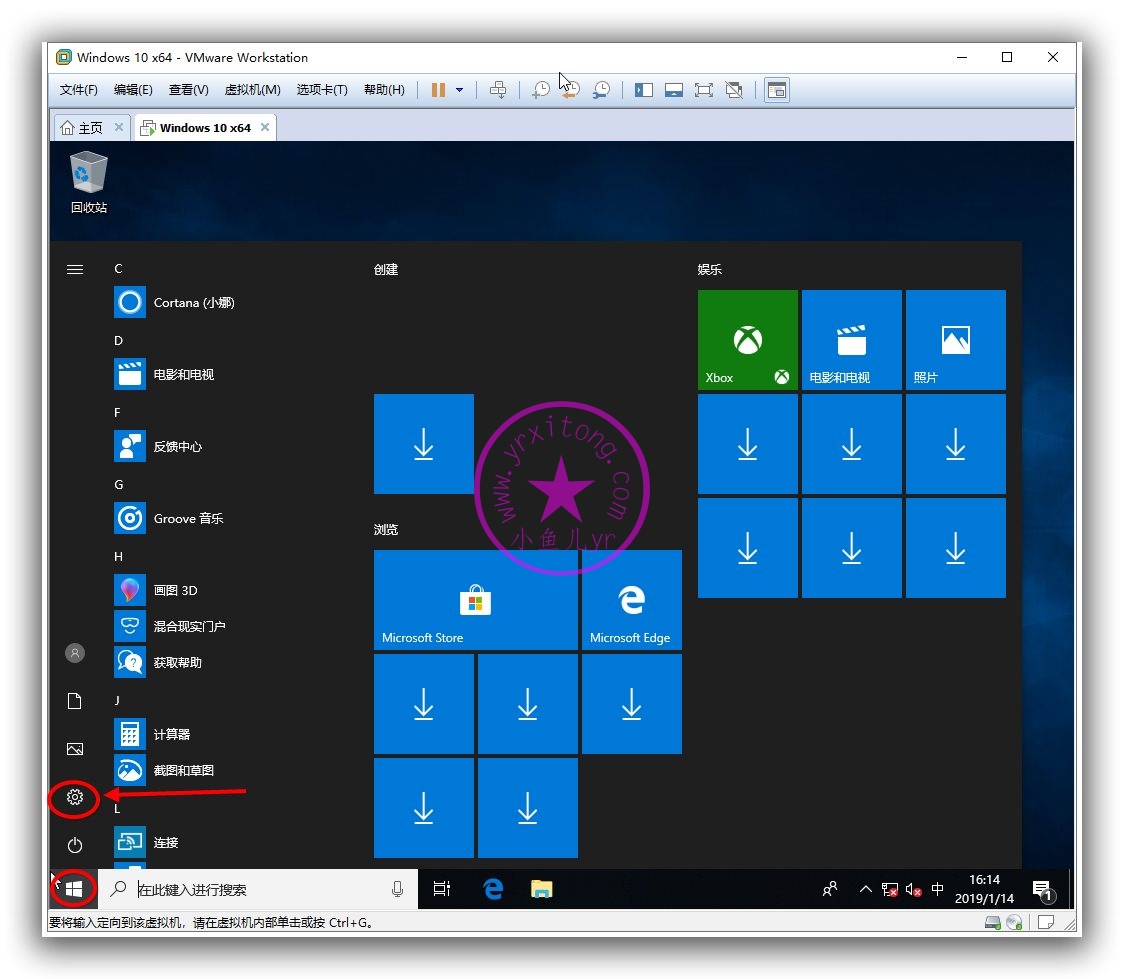
系统设置
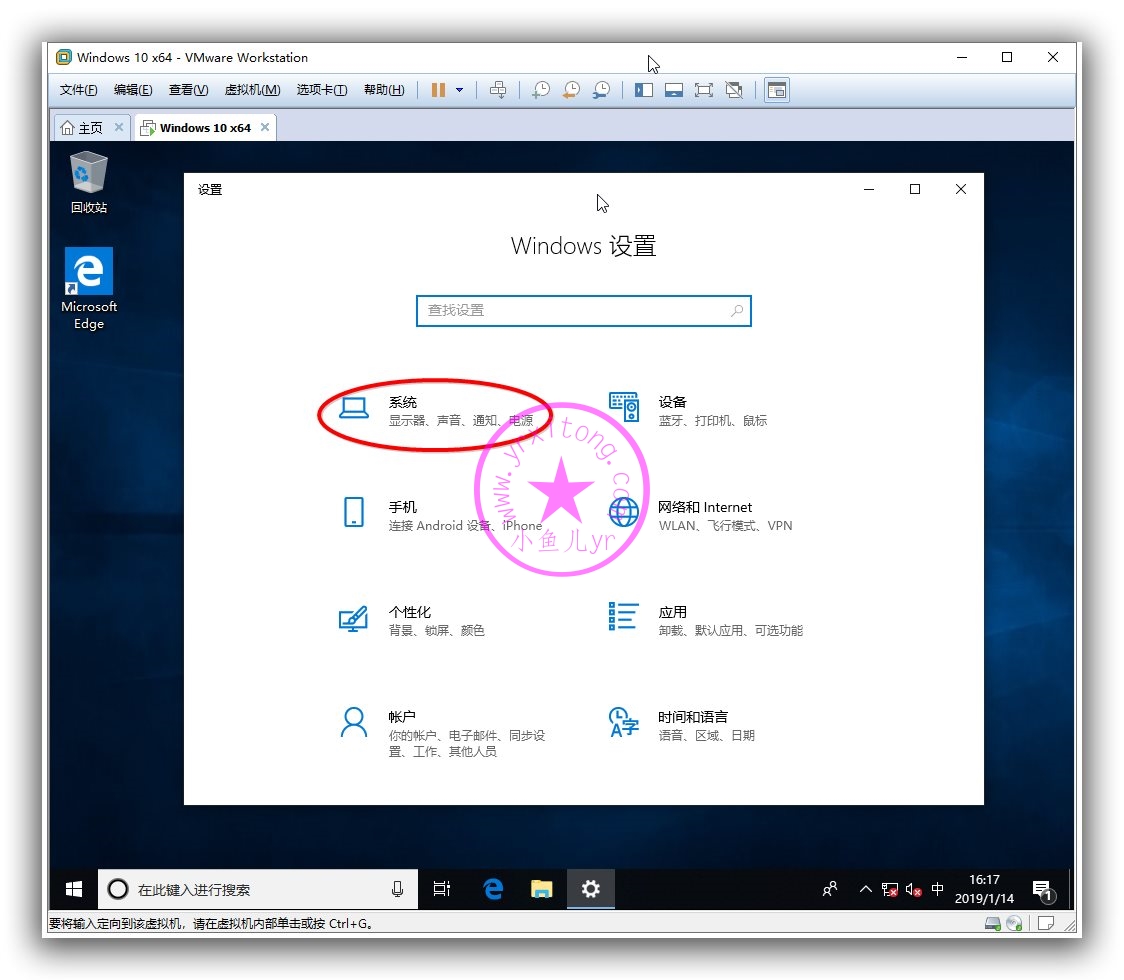
关闭所有消息通知
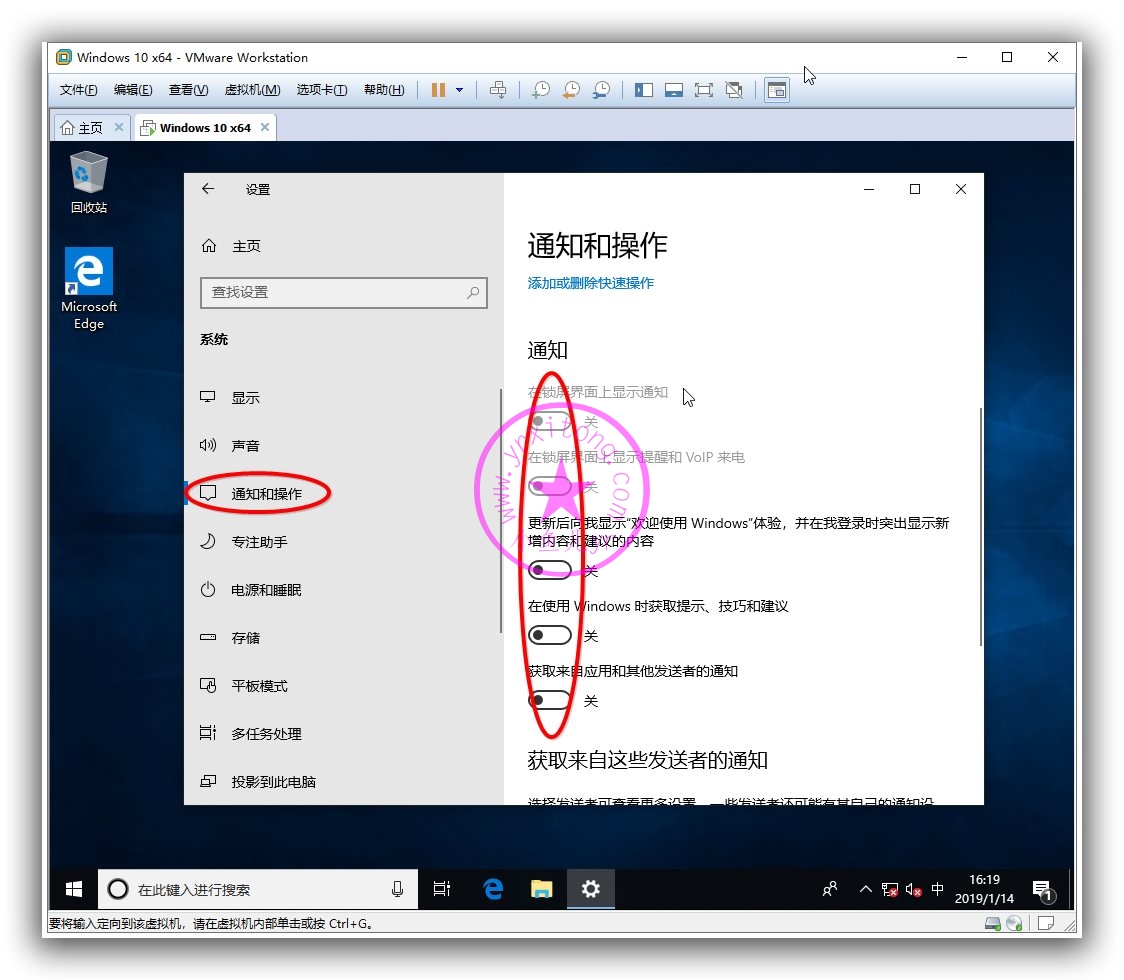
设备设置
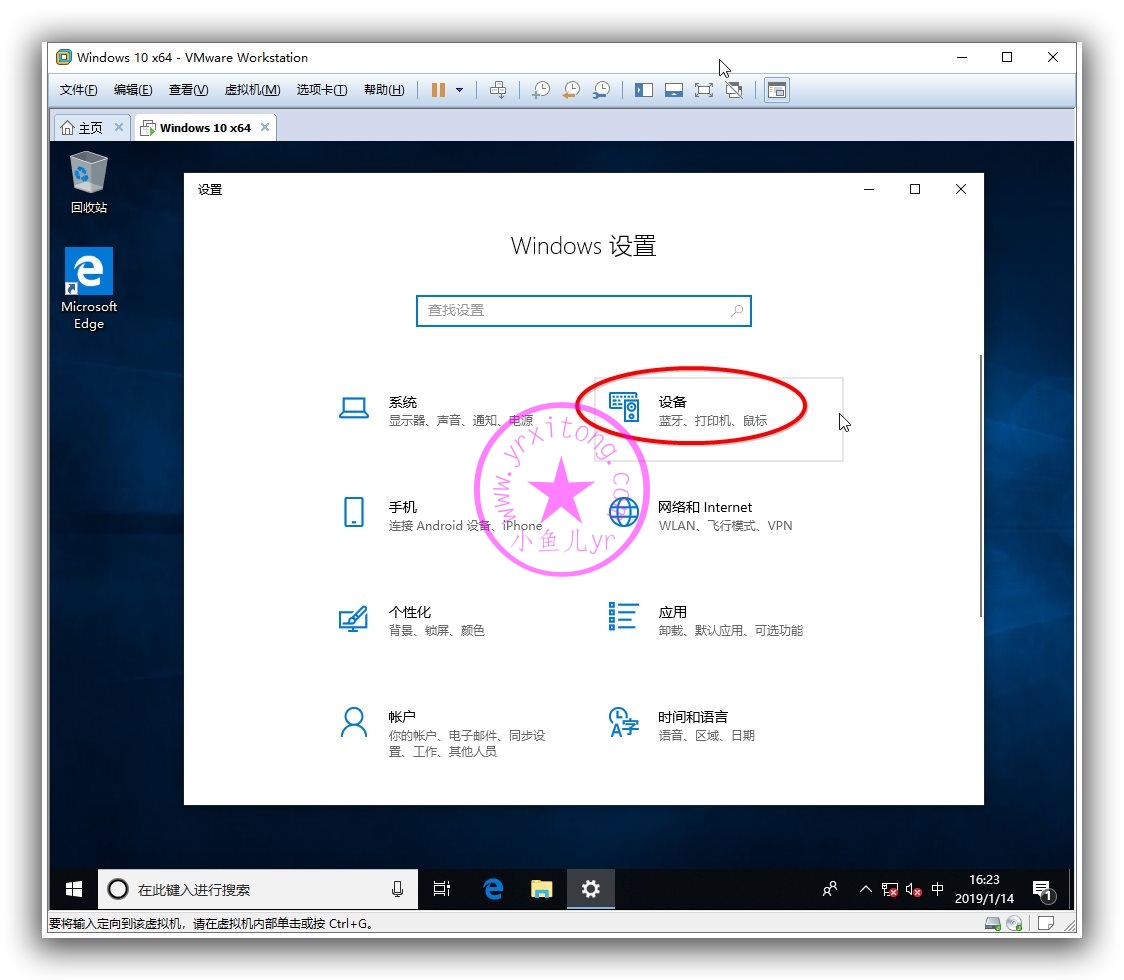
关闭自动播放,禁止光盘或者usb等外部媒体设备自动运行。
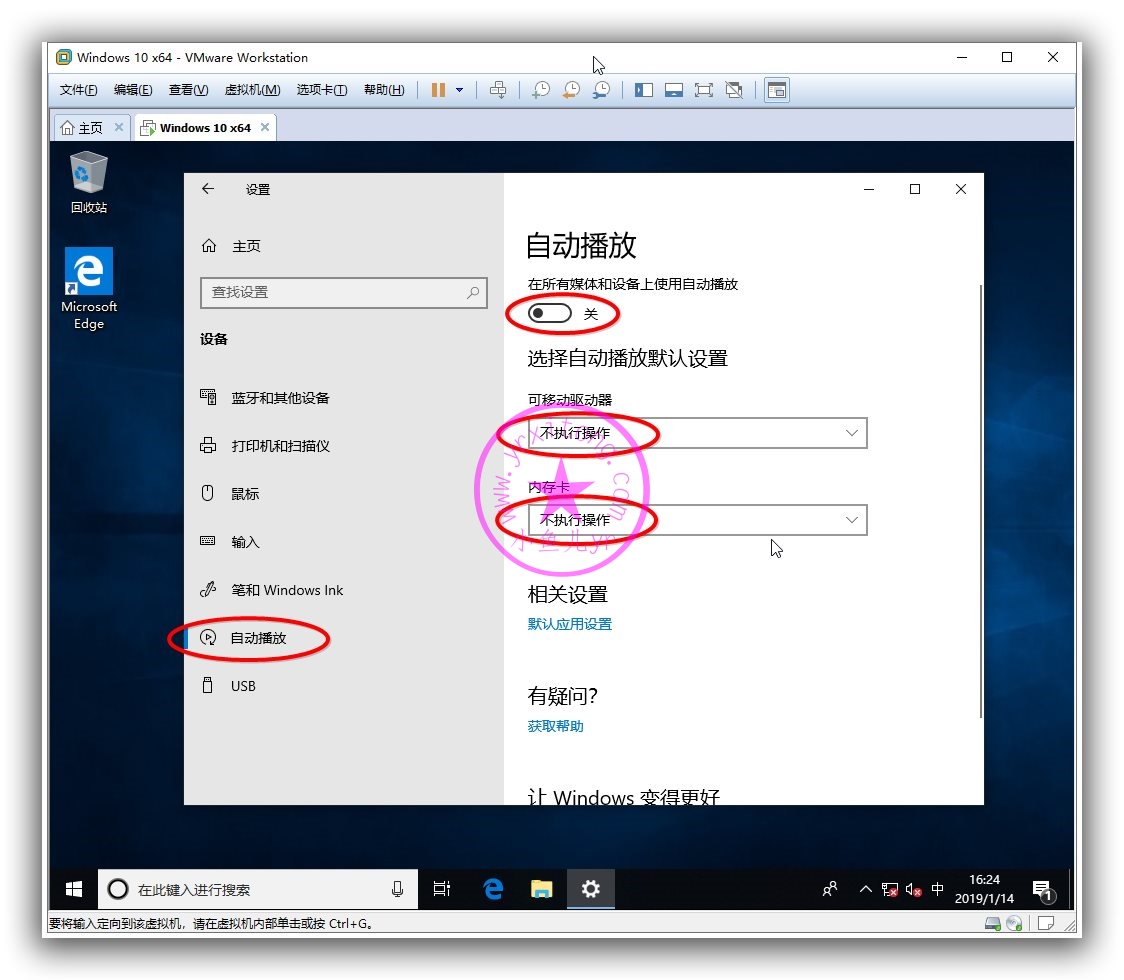
关闭usb设备提示通知,避免提示USB电涌问题。
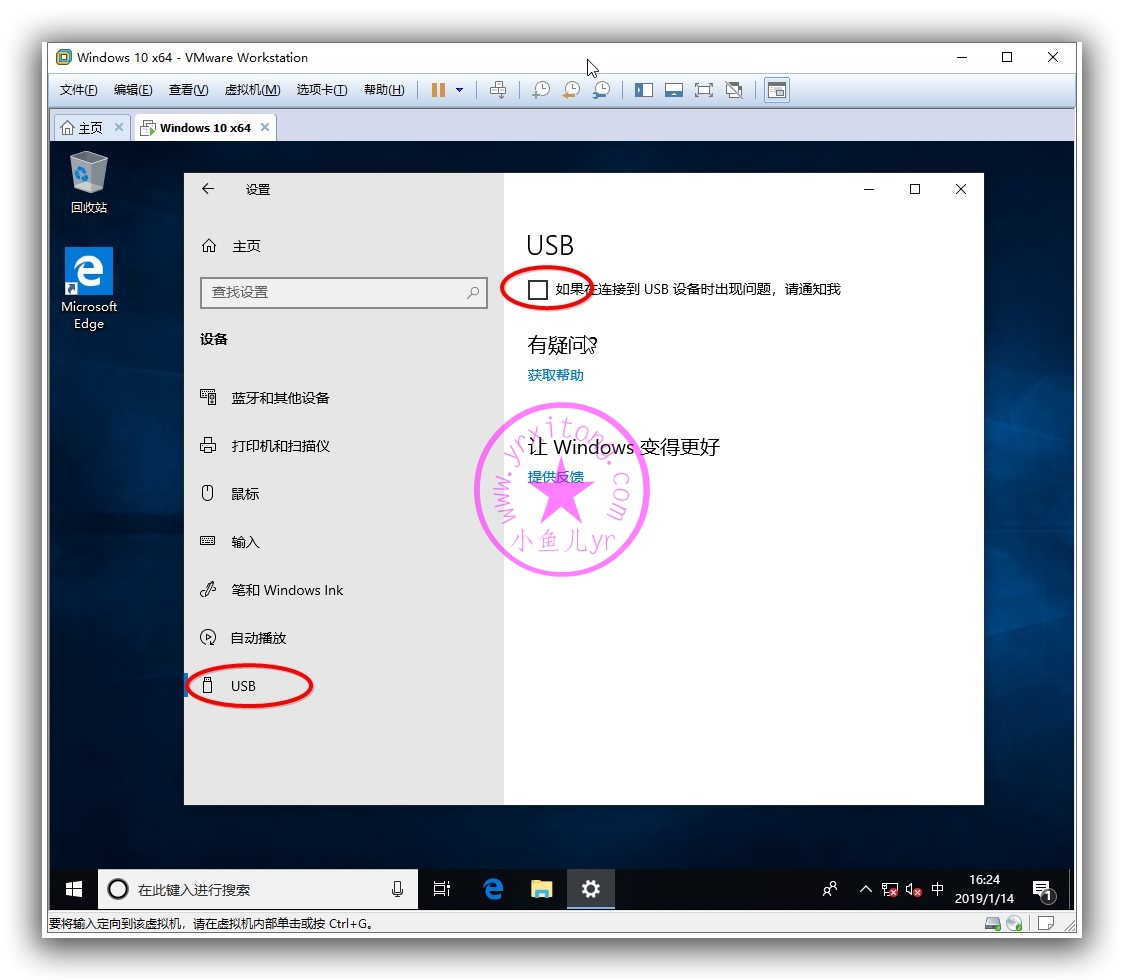
网络和Internet设置
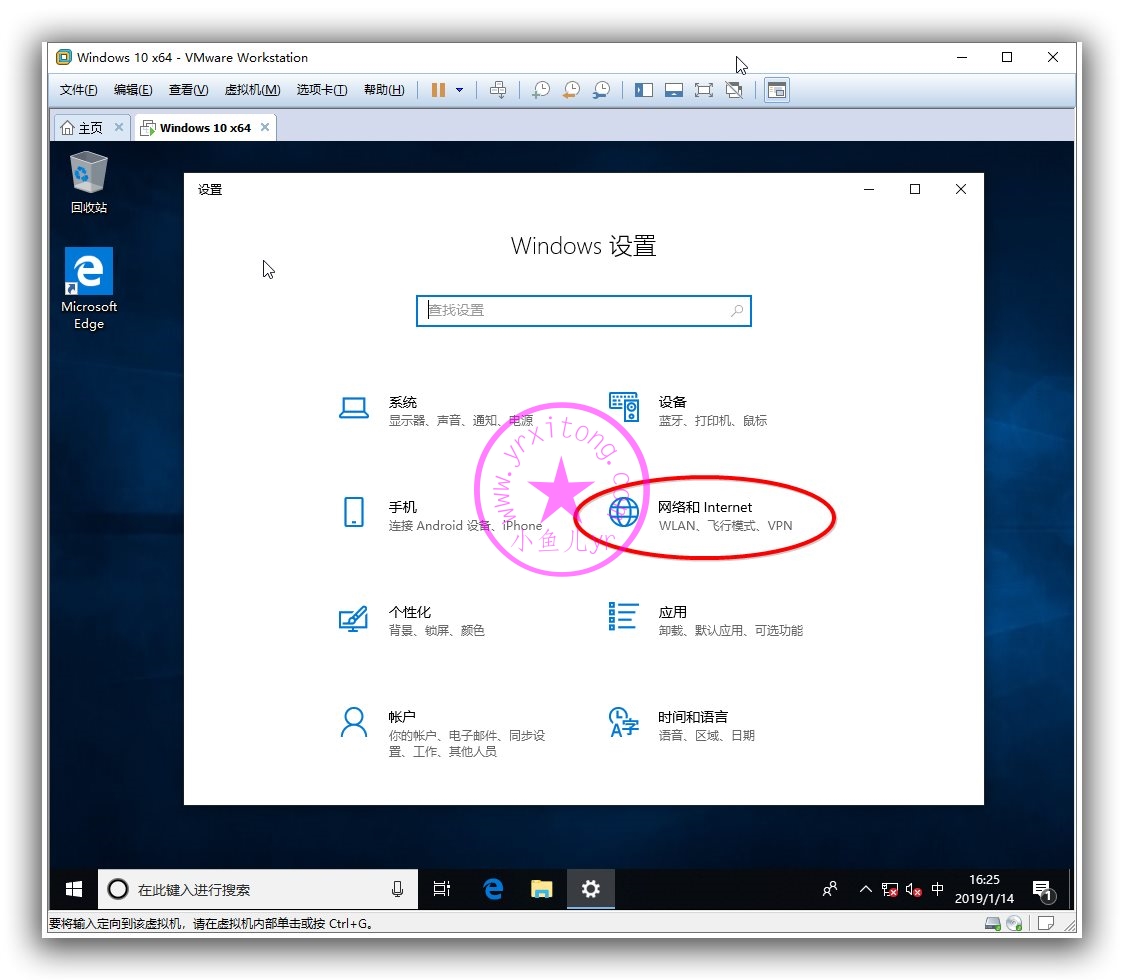
设置网络共享
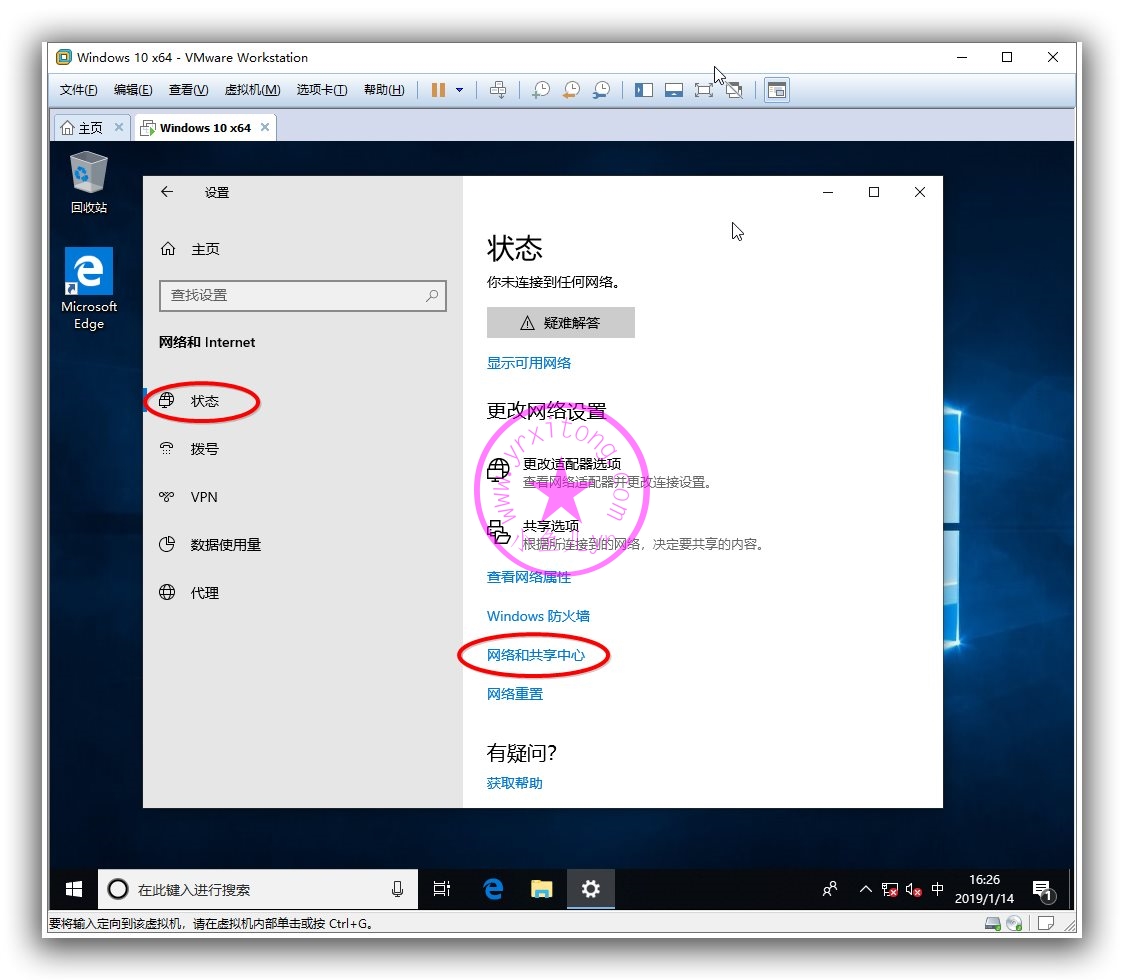
按照下图设置即可

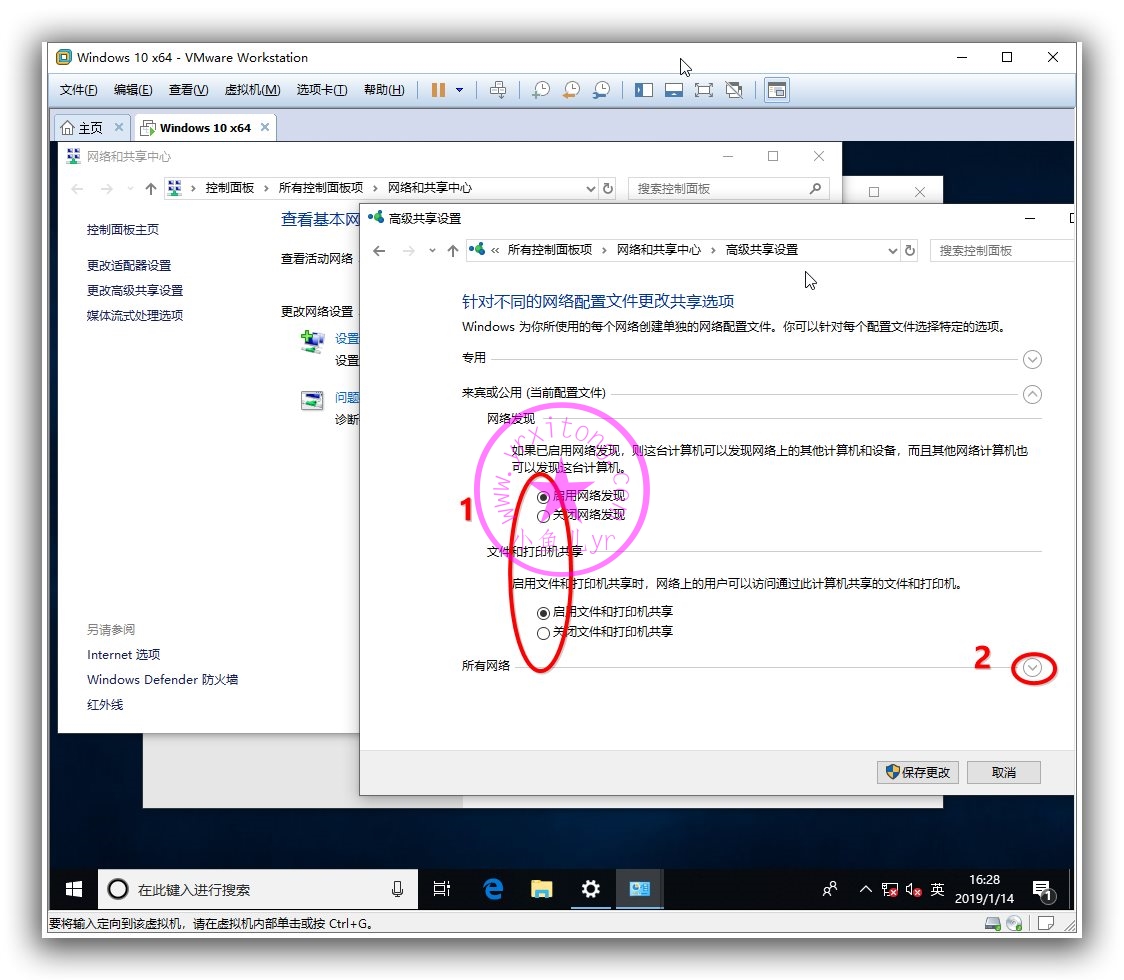
记得关闭密码保护共享
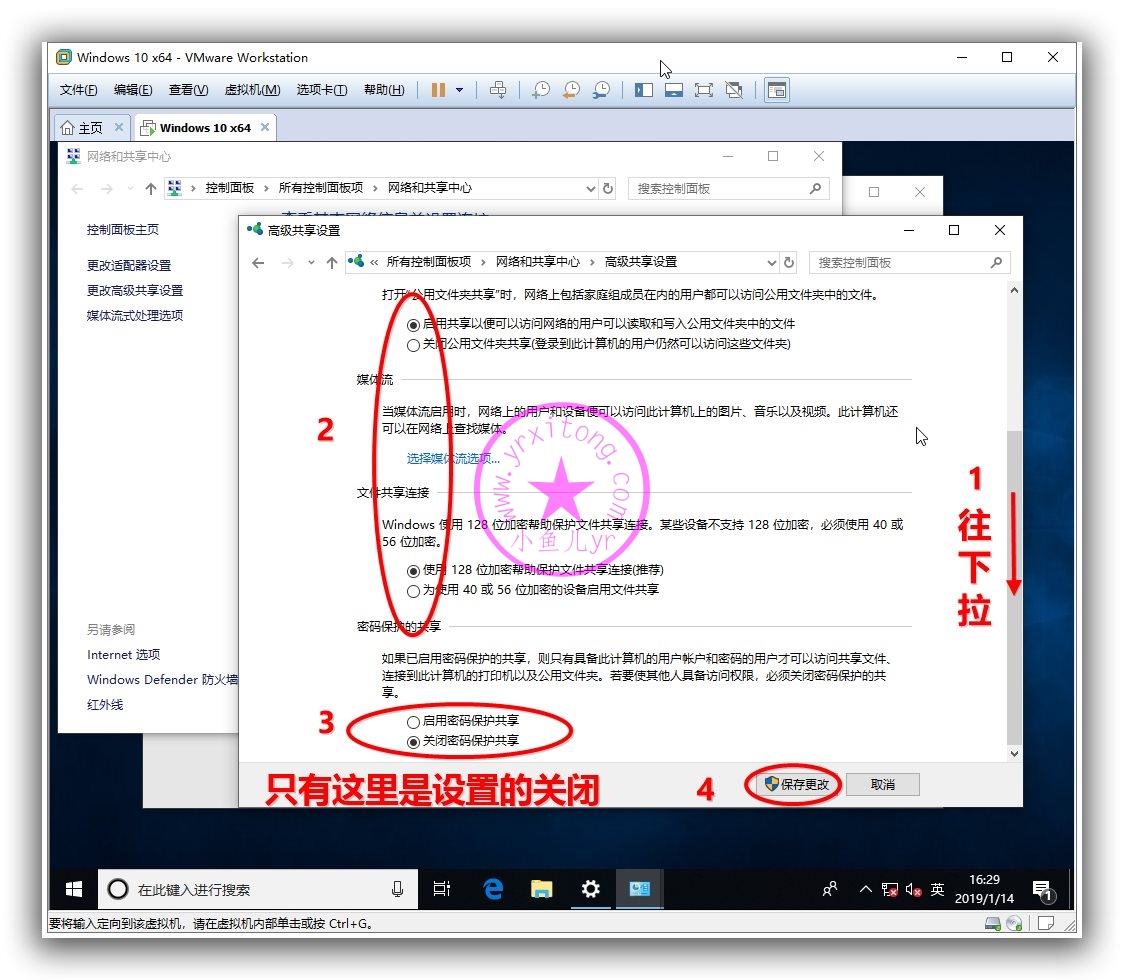
关闭自动检测代理,提高浏览器打开速度
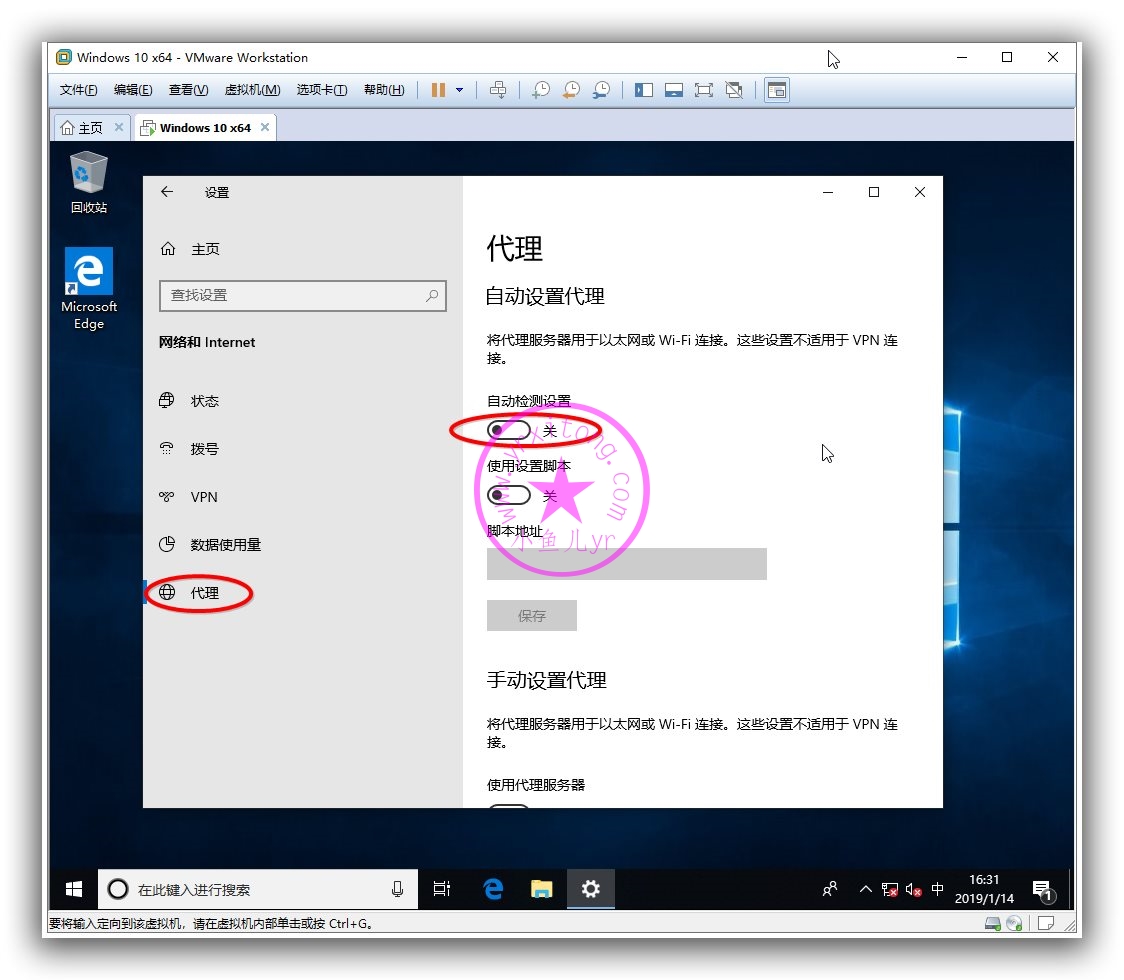
个性化设置
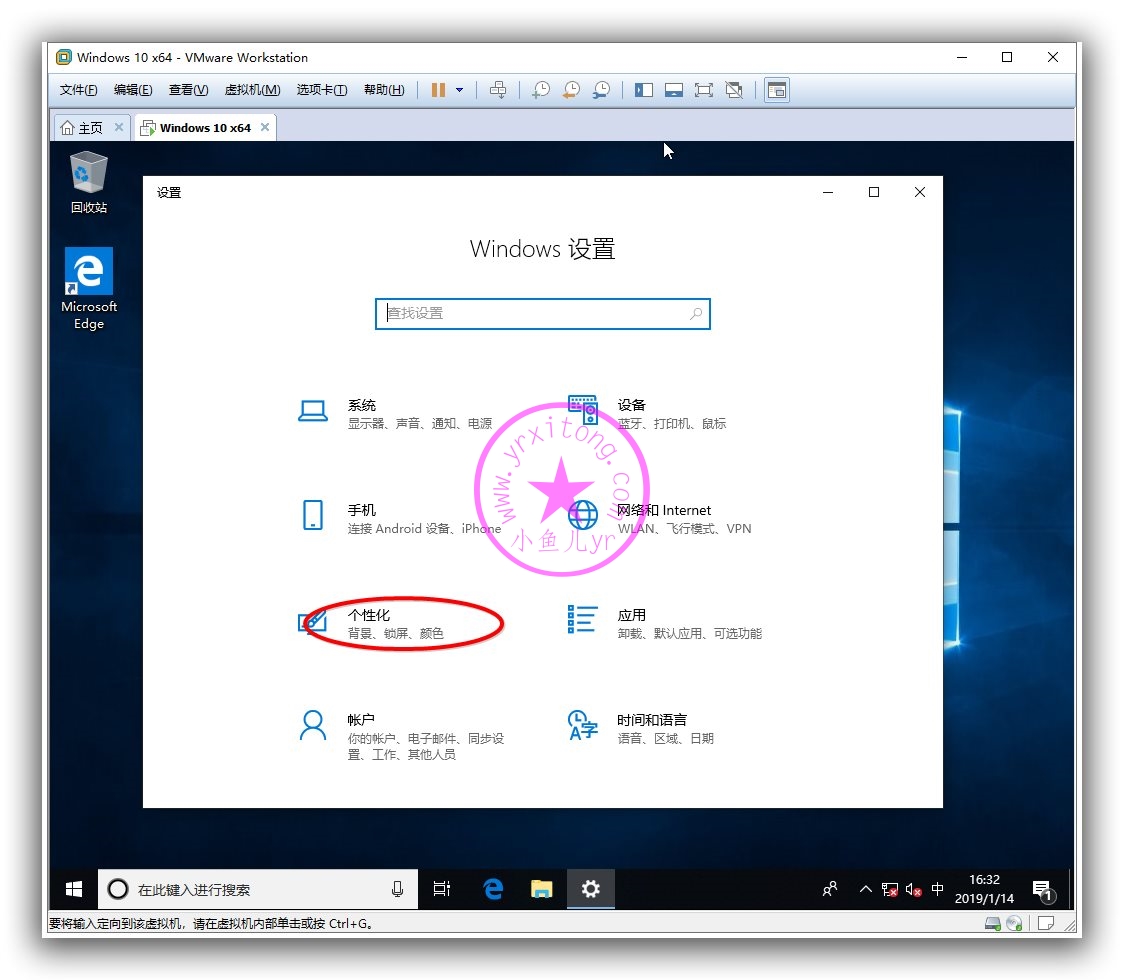
调出此电脑
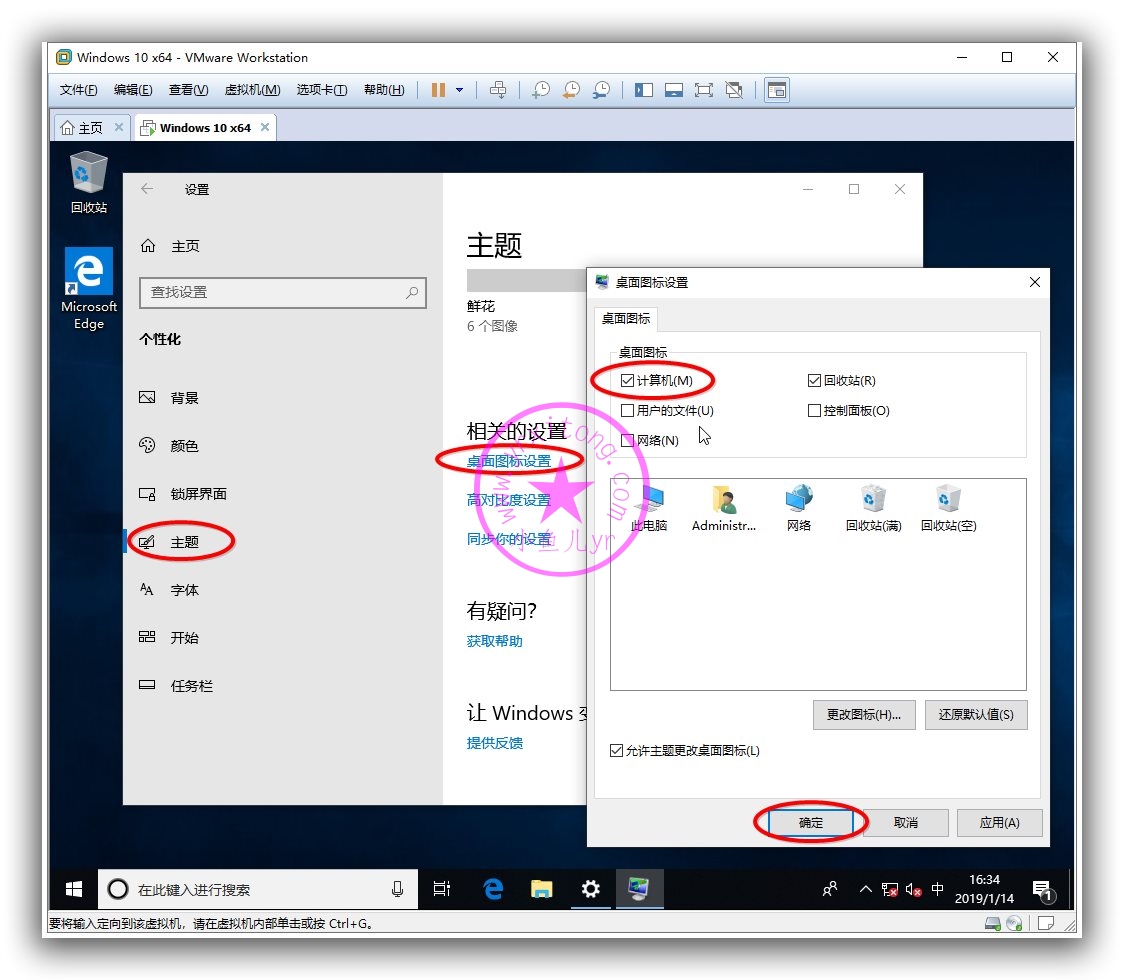
开始菜单设置,关闭偶尔在“开始”菜单中显示建议
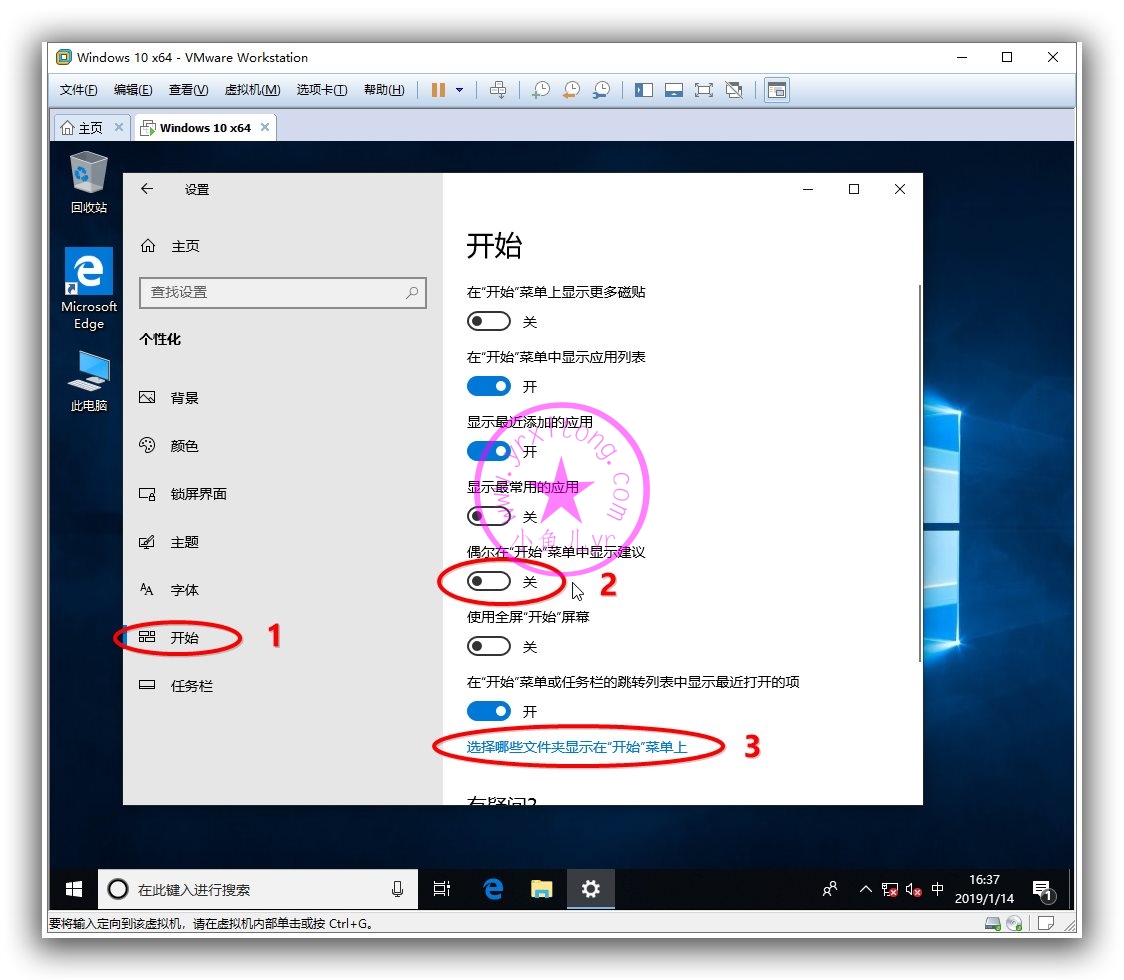
紧接着上图第3步,出现下图,设置开始菜单左边栏,只留设置按钮,其他全部关掉
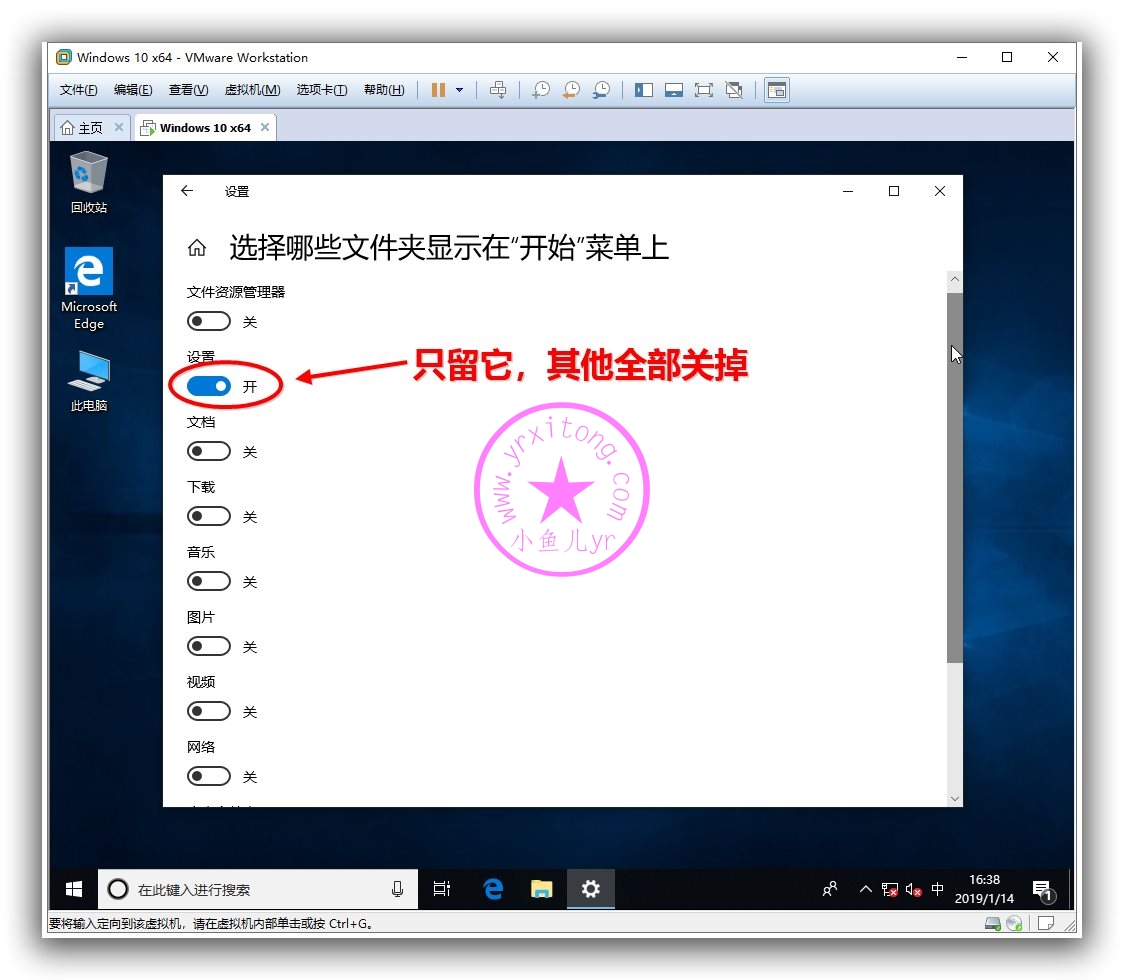
设置任务栏已满时合并
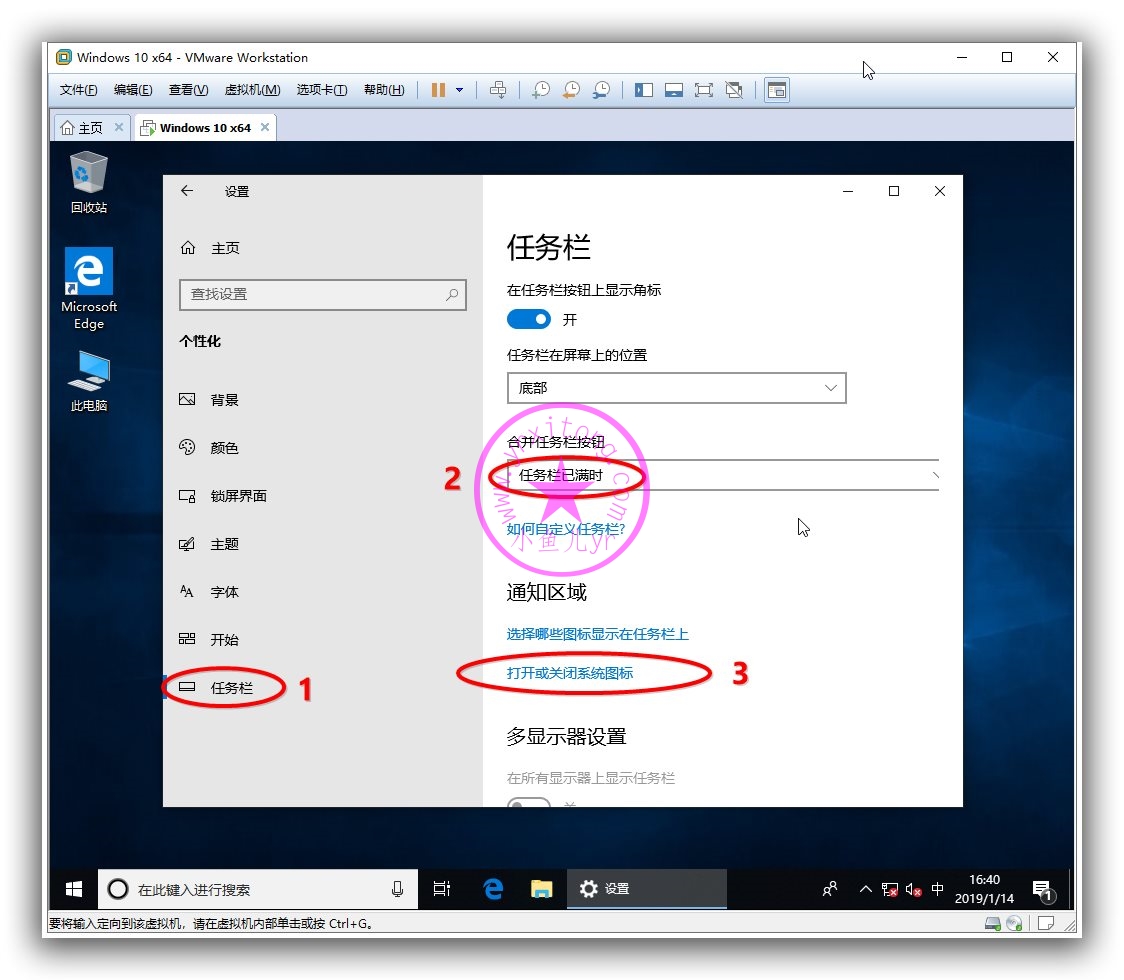
紧接着上图第三步,设置通知栏图标,只留前三个,其他全部关闭。是的,你没看错,输入法指示也要关闭,下一系列再具体讲输入法仿WIN7设置。
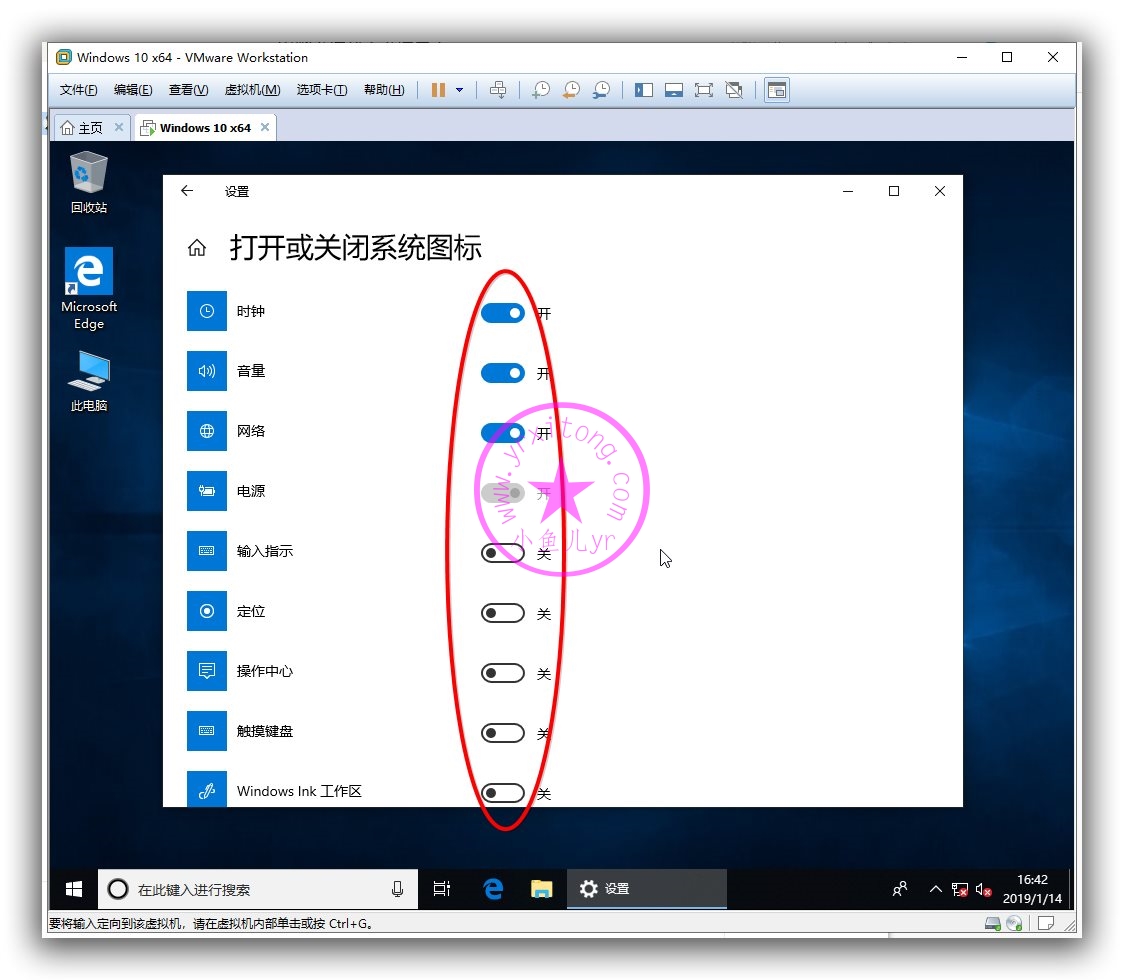
应用设置
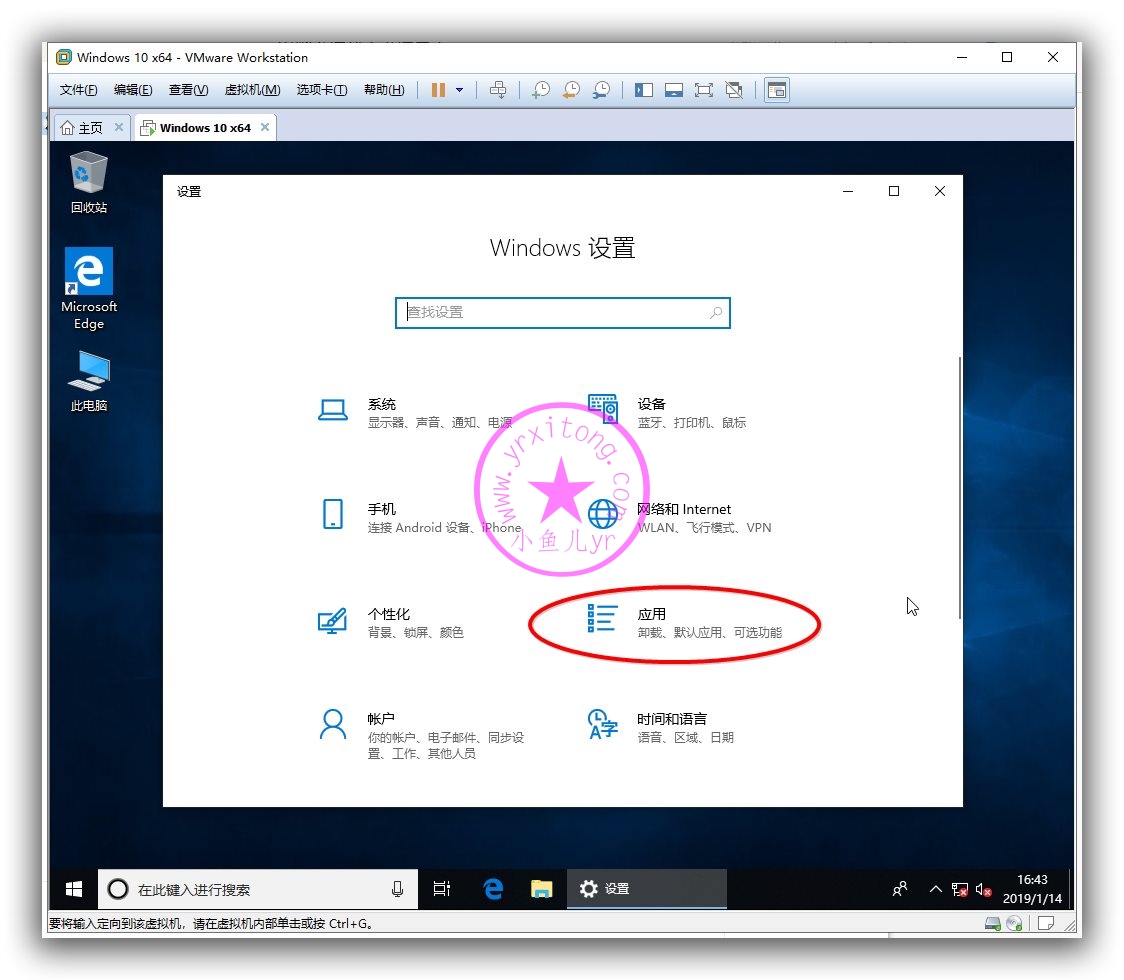
关闭离线地图自动更新
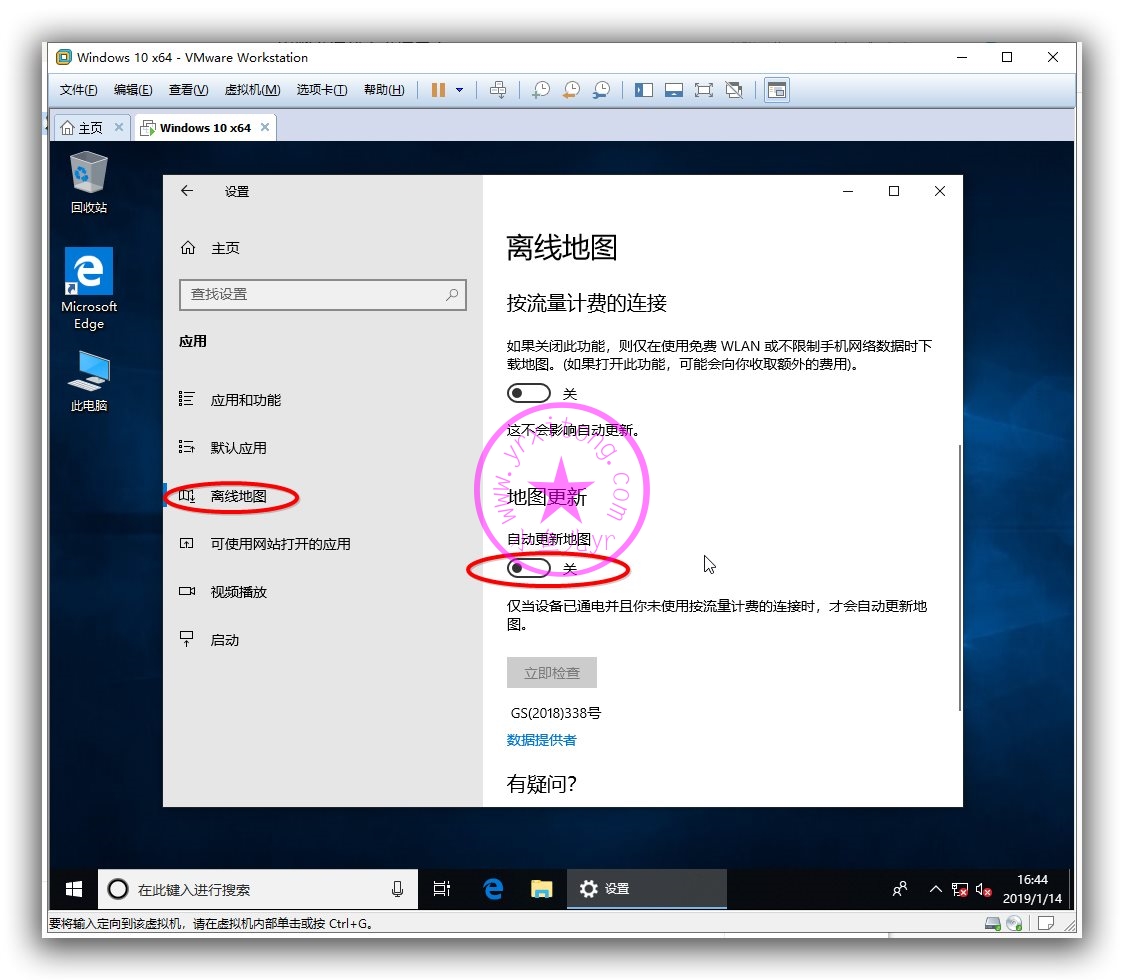
关闭网站打开默认应用Edge,禁止应用软件里的网站链接默认以Edge打开,比如微信聊天内容里的网址。
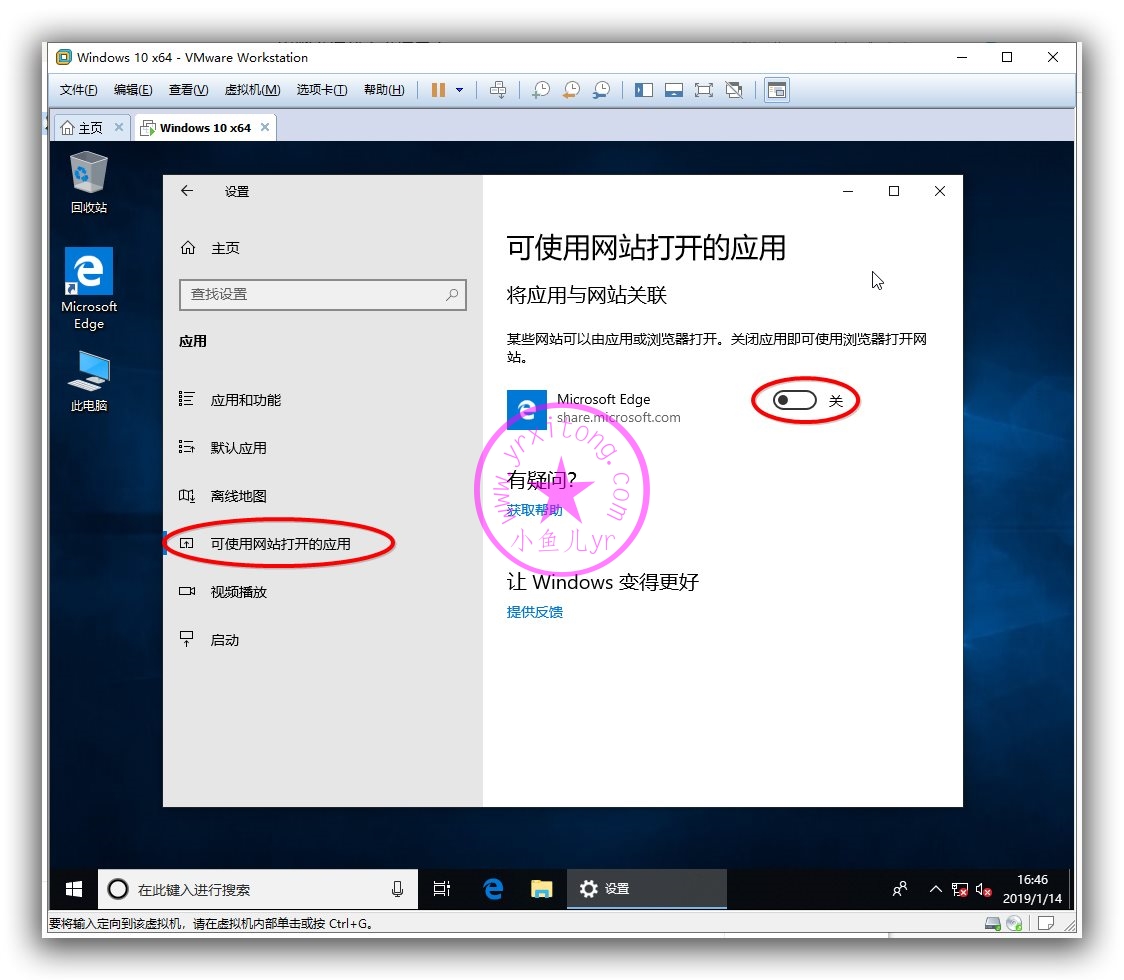
游戏设置
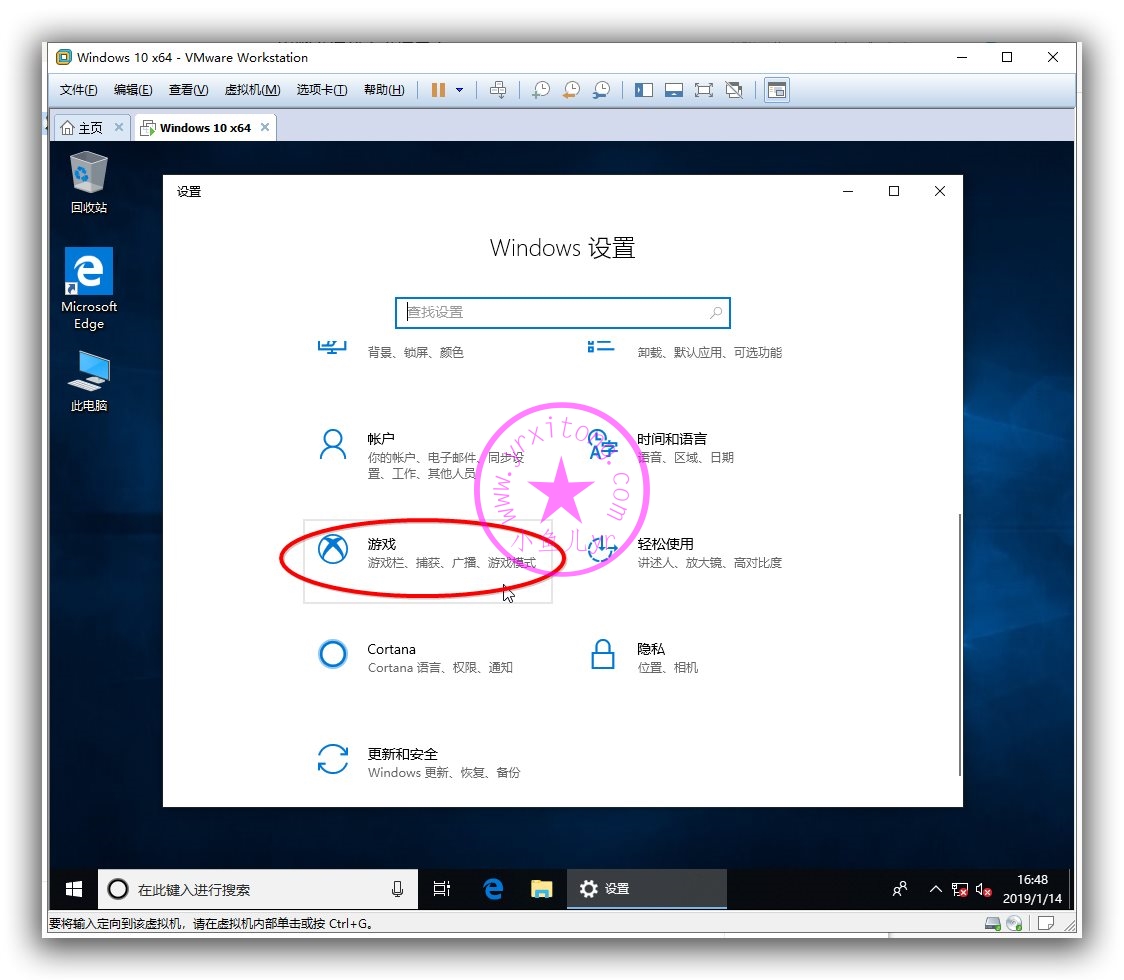
WIN10系统自带了游戏视频录制功能,可以帮助游戏爱好者在玩游戏的时候进行录屏,但是这样的功能也会导致运行游戏的时候出现掉帧严重和游戏运行卡顿,建议禁用掉。
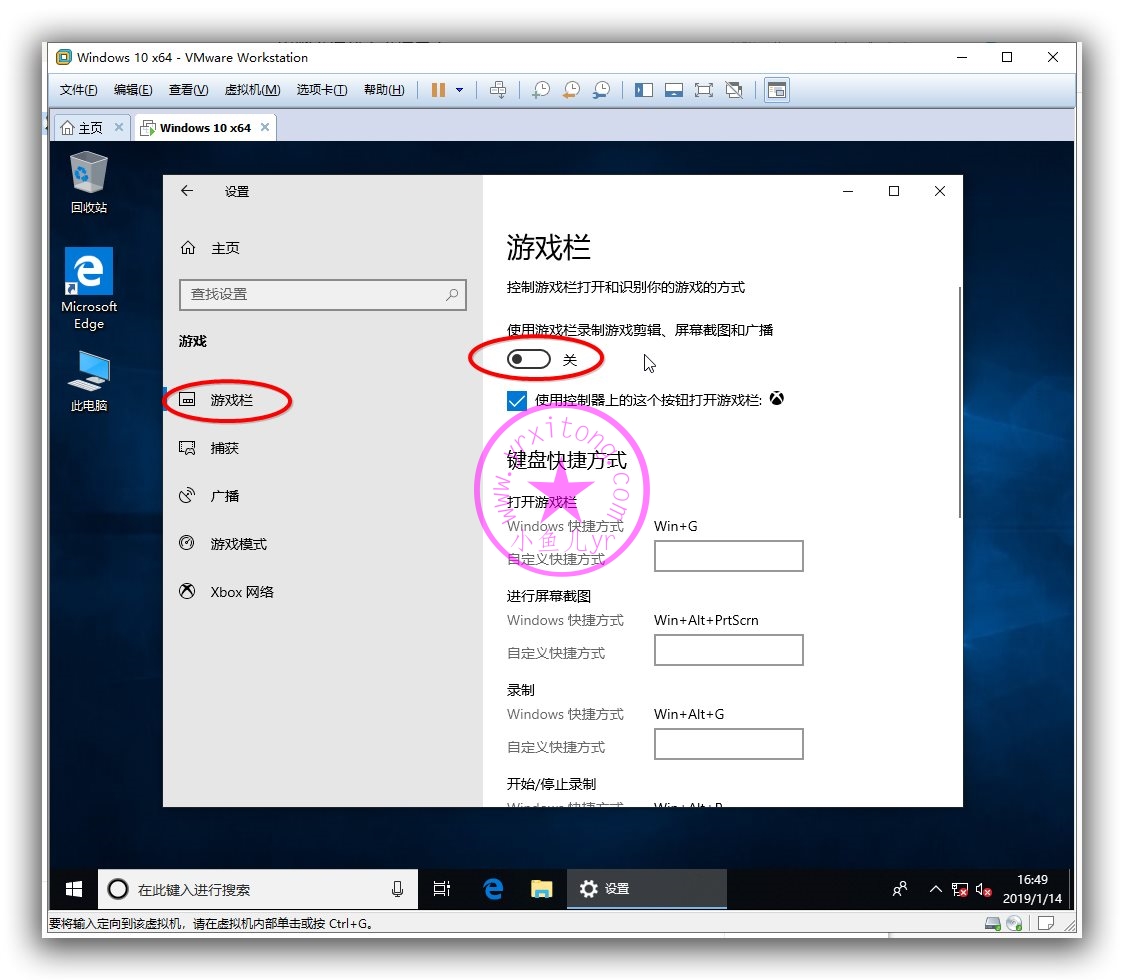
隐私设置
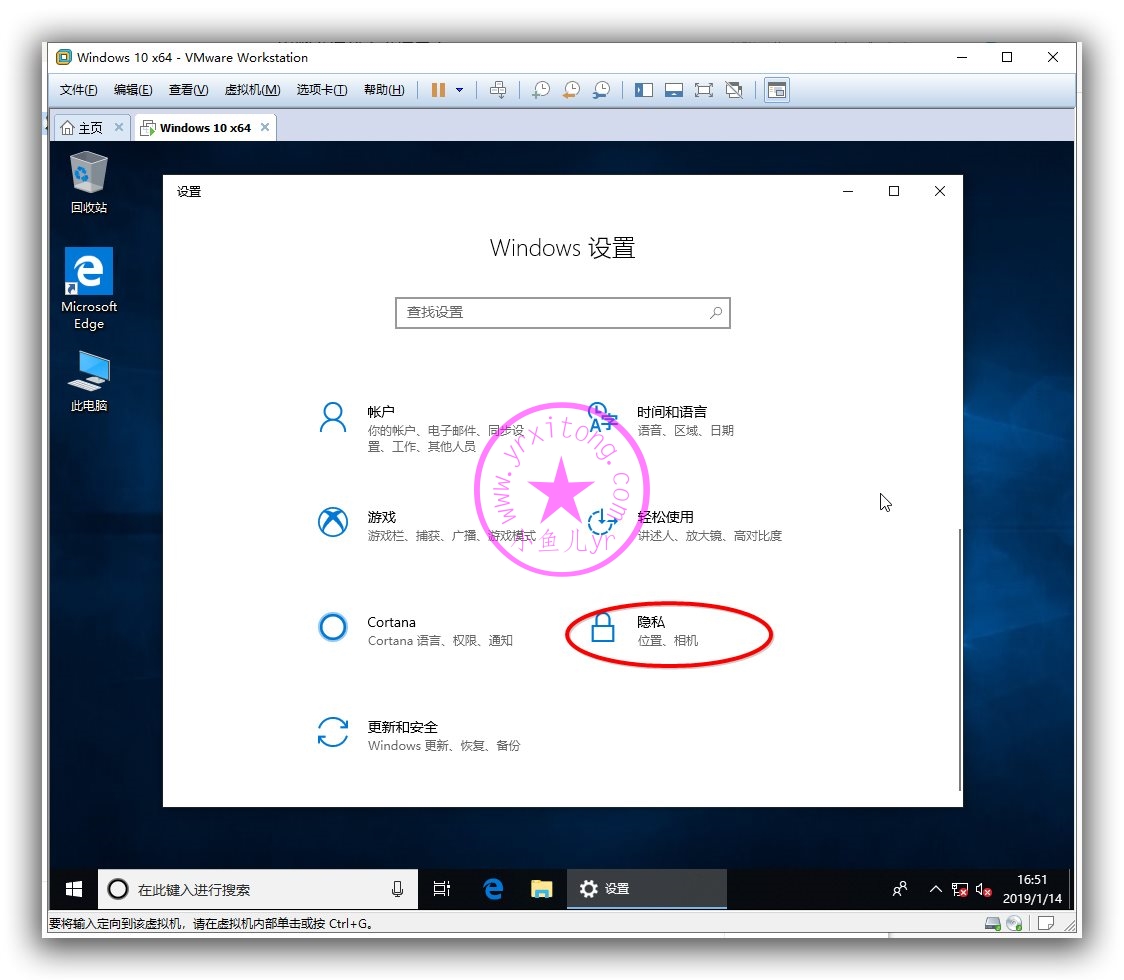
关闭常规里的所有内容
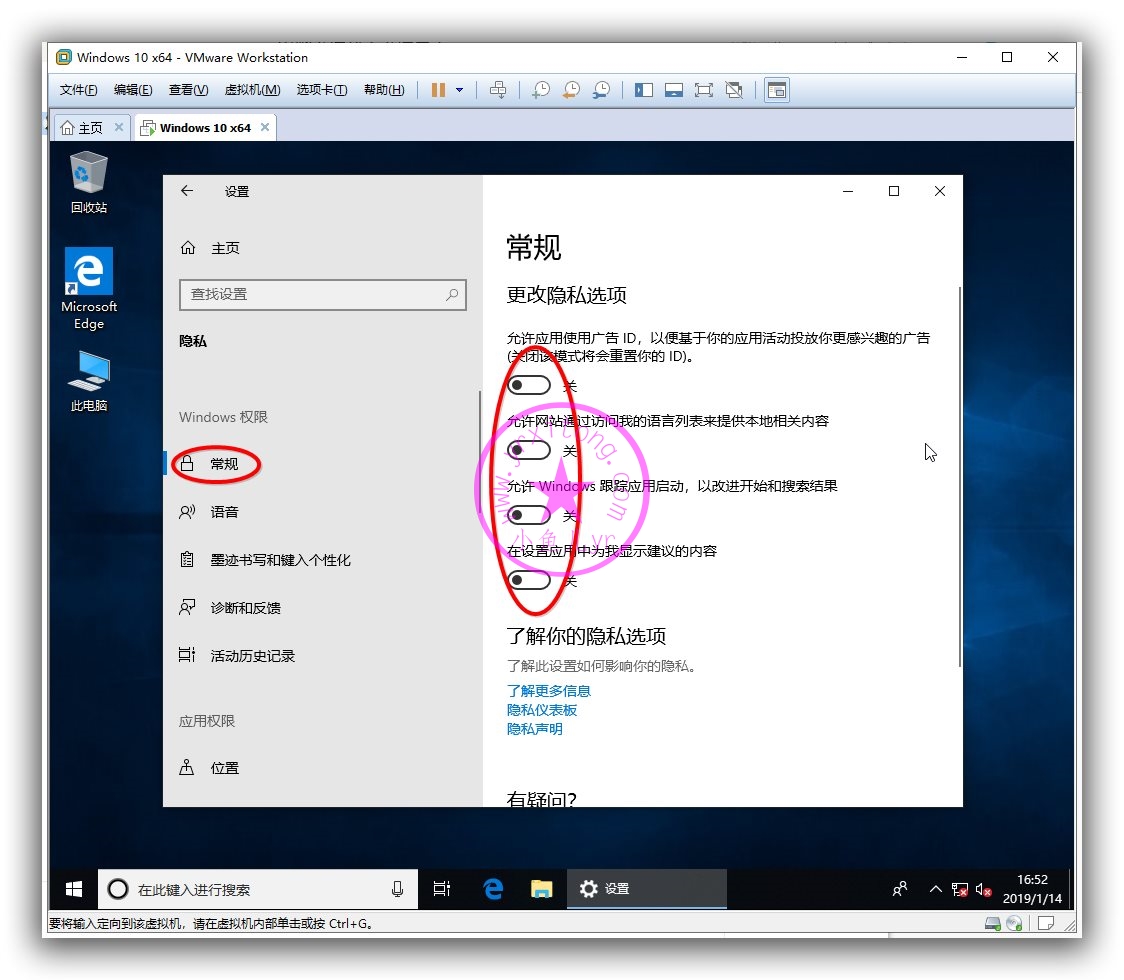
关闭墨迹
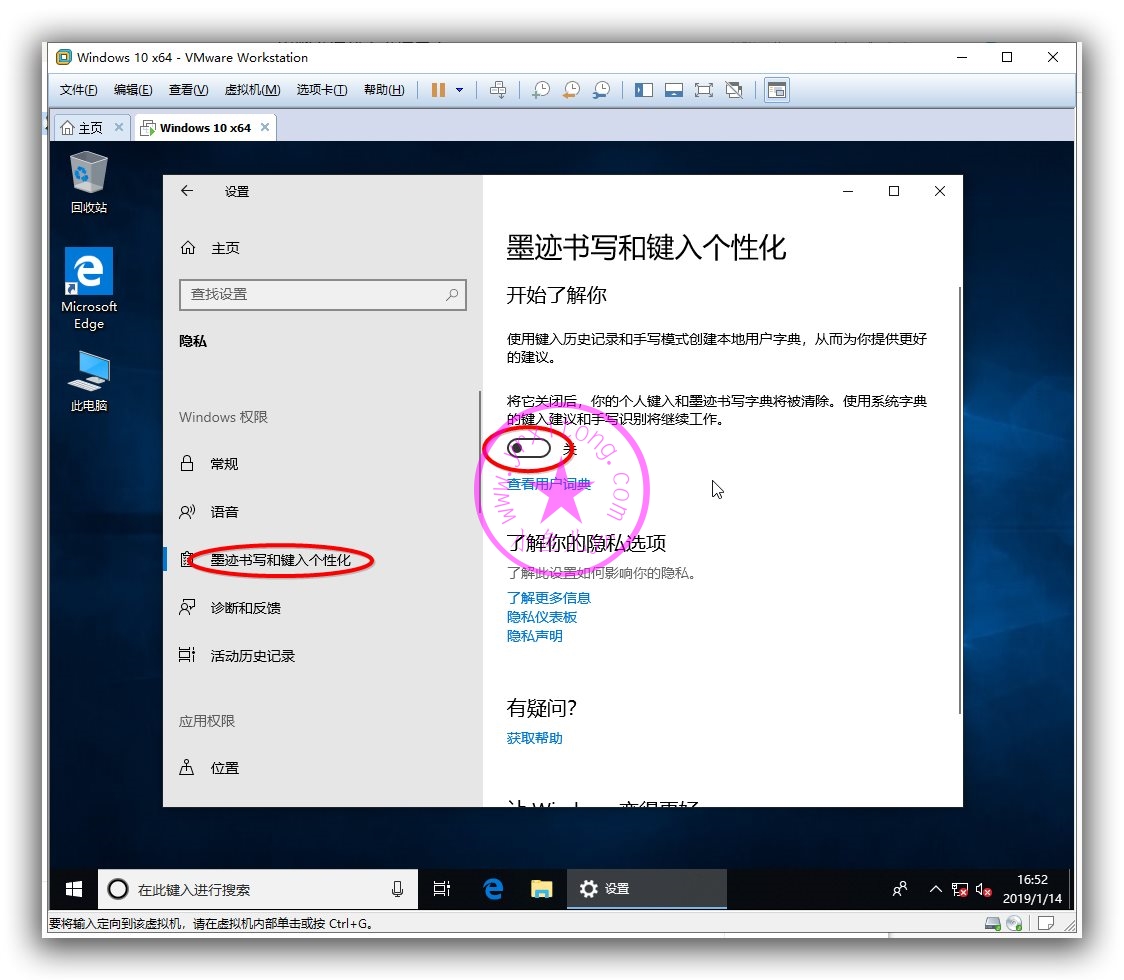
关闭诊断和反馈
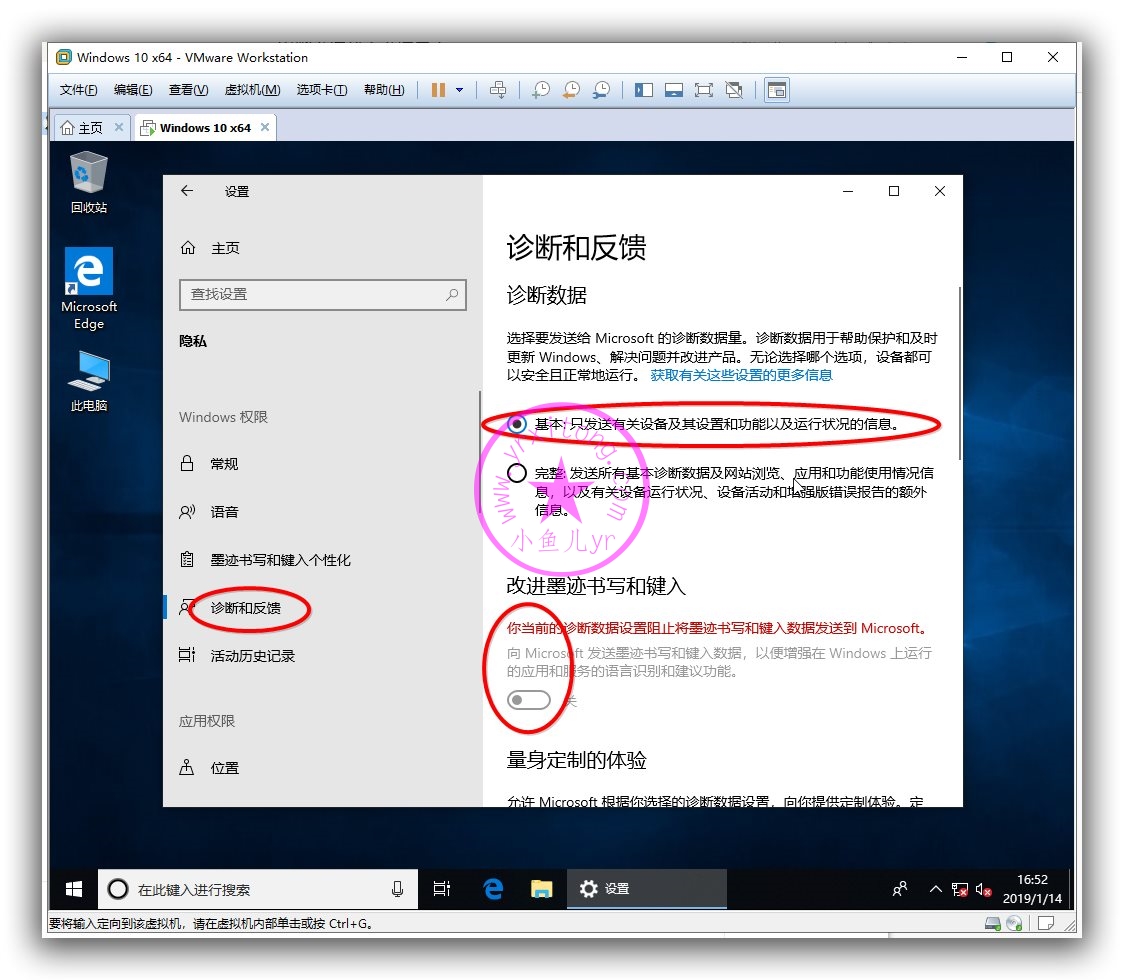
反馈频率改成从不
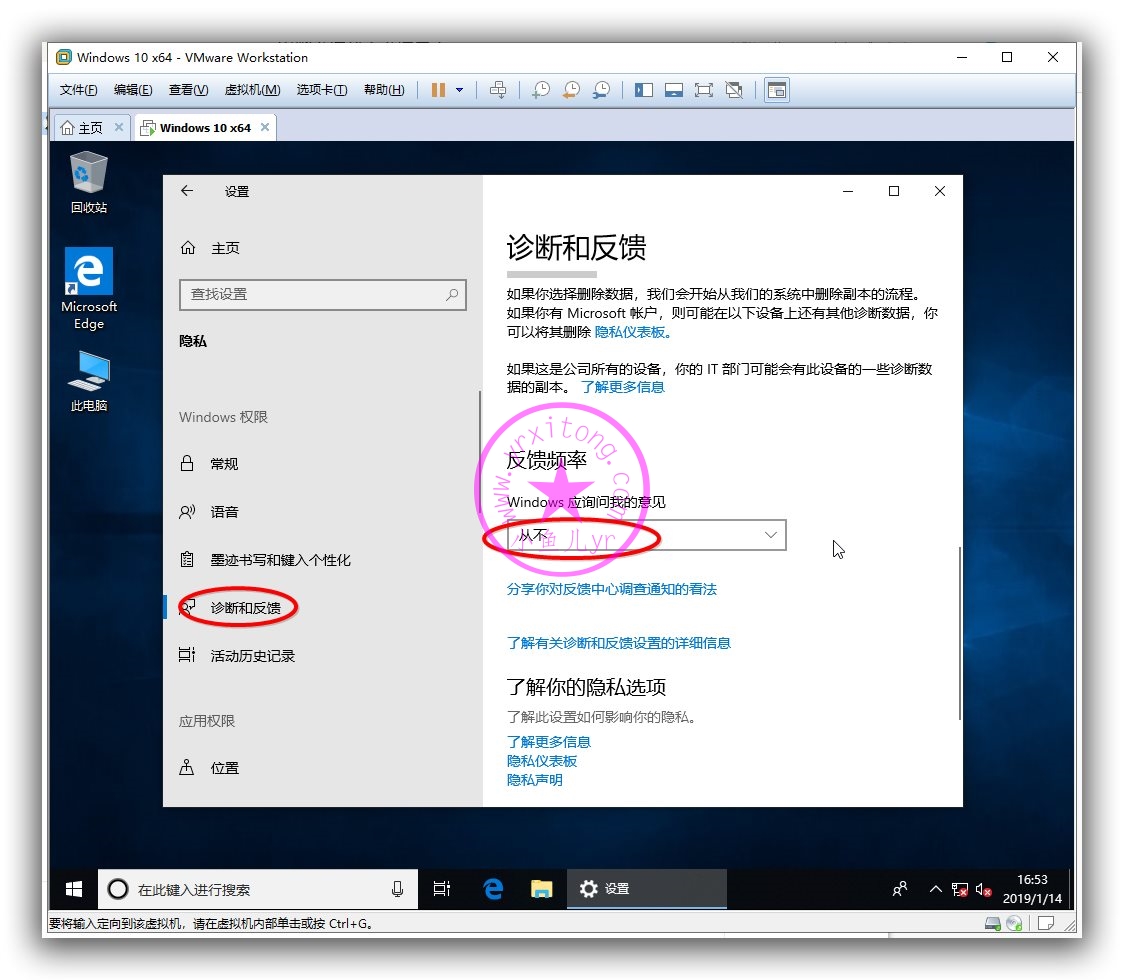
关闭活动历史记录
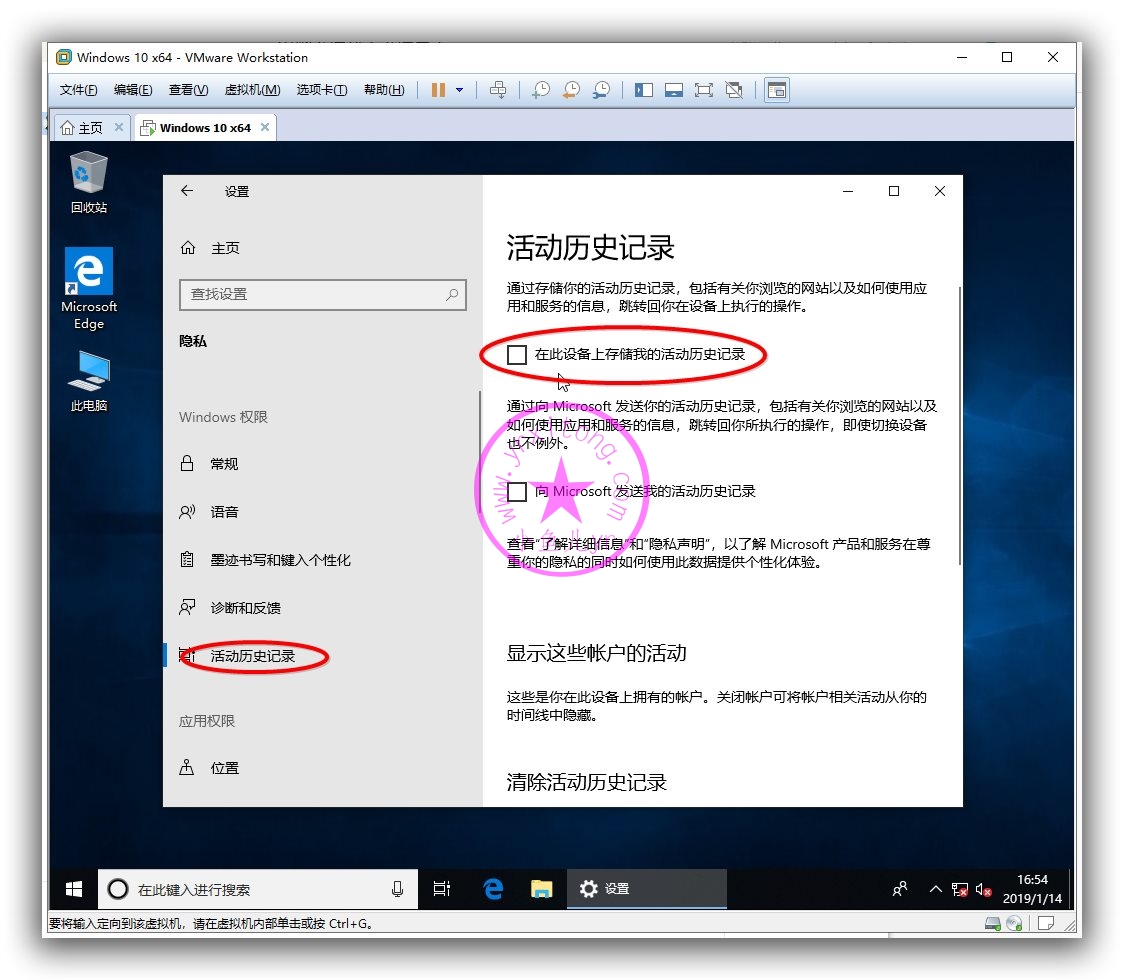
关闭定位
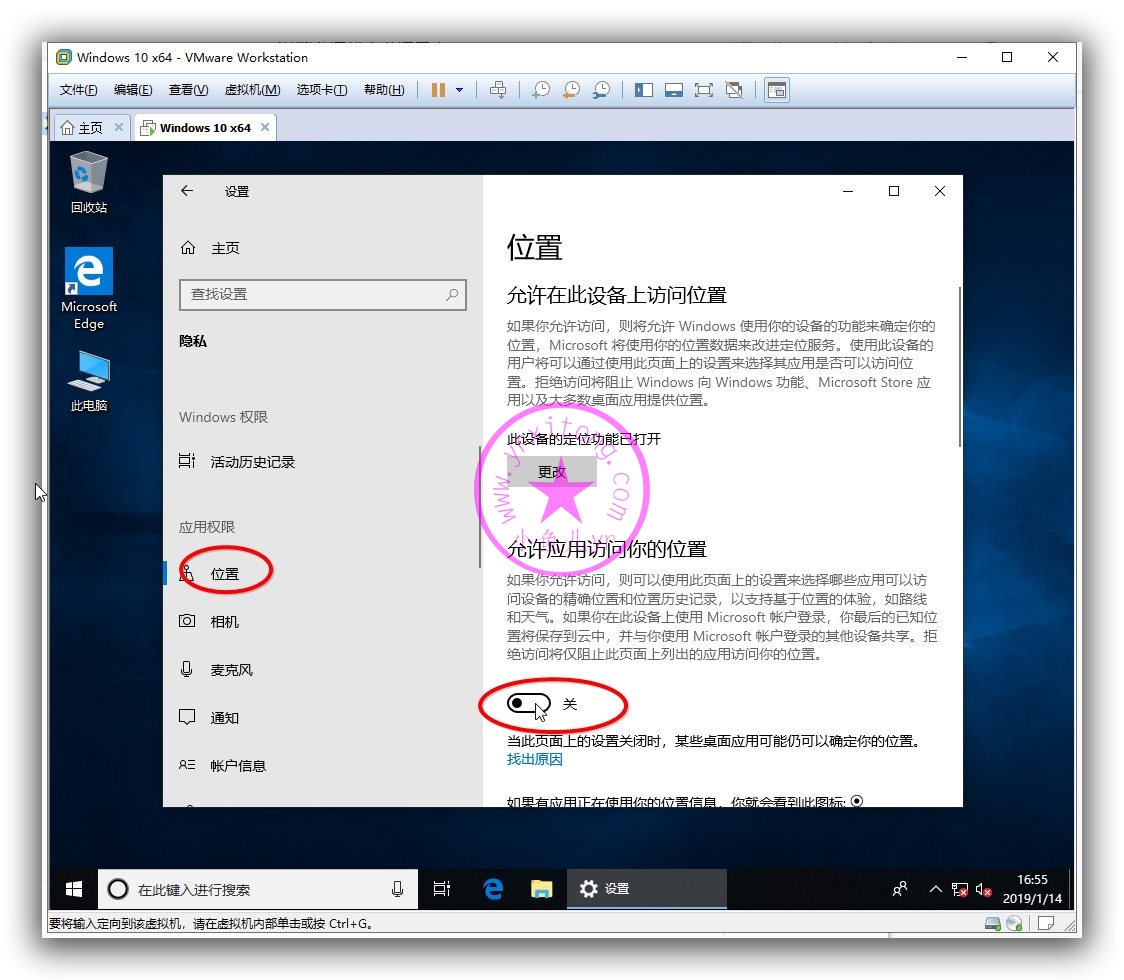
更新和安全设置
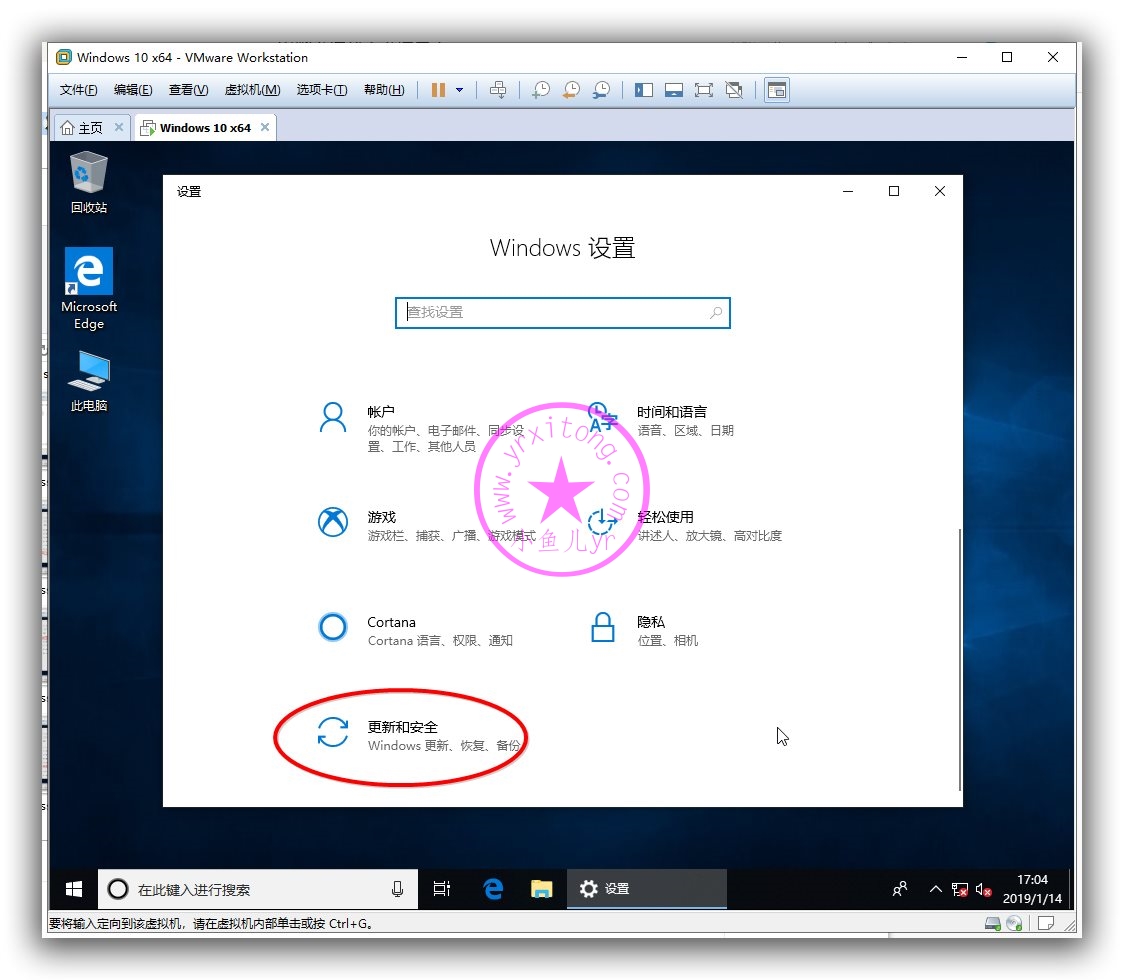
关闭传递优化
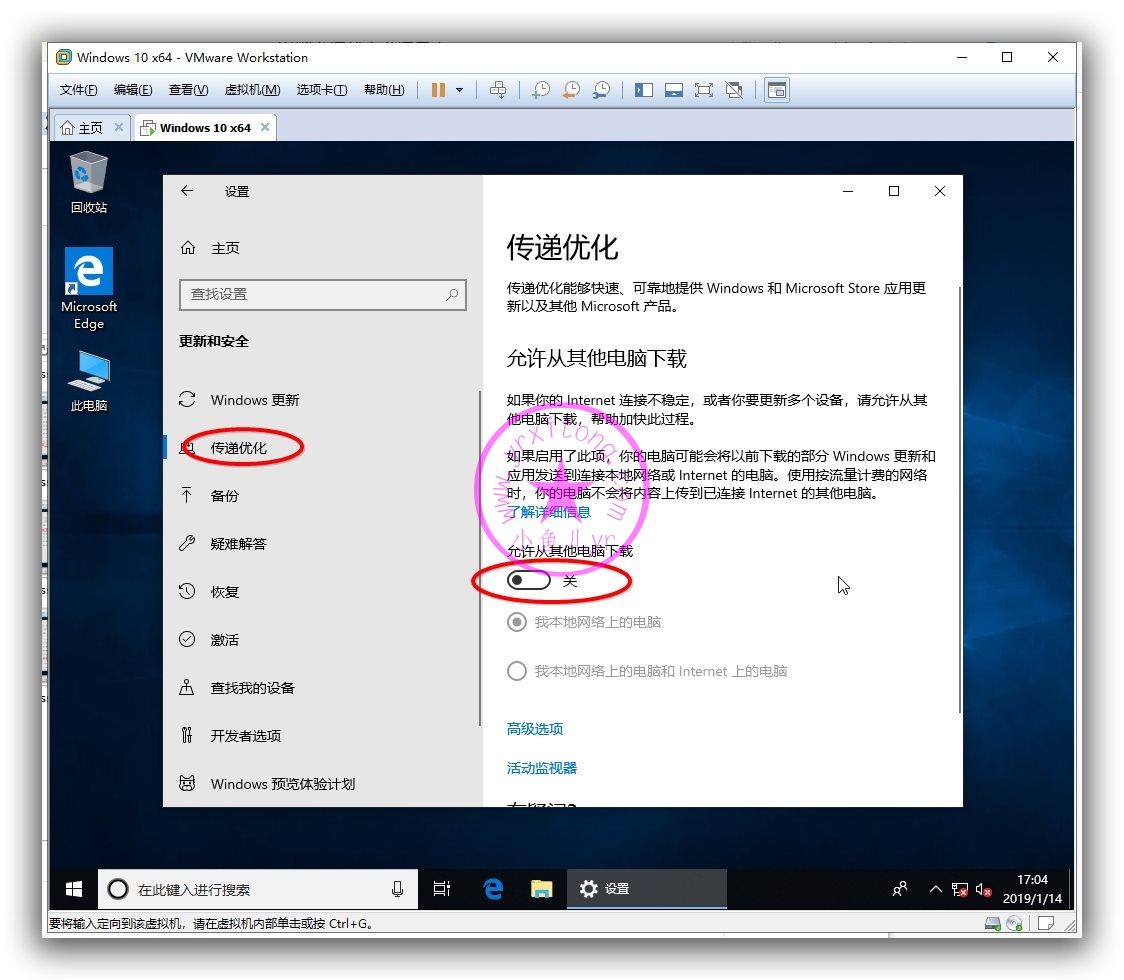
2.控制面板优化
按照下图步骤打开控制面板
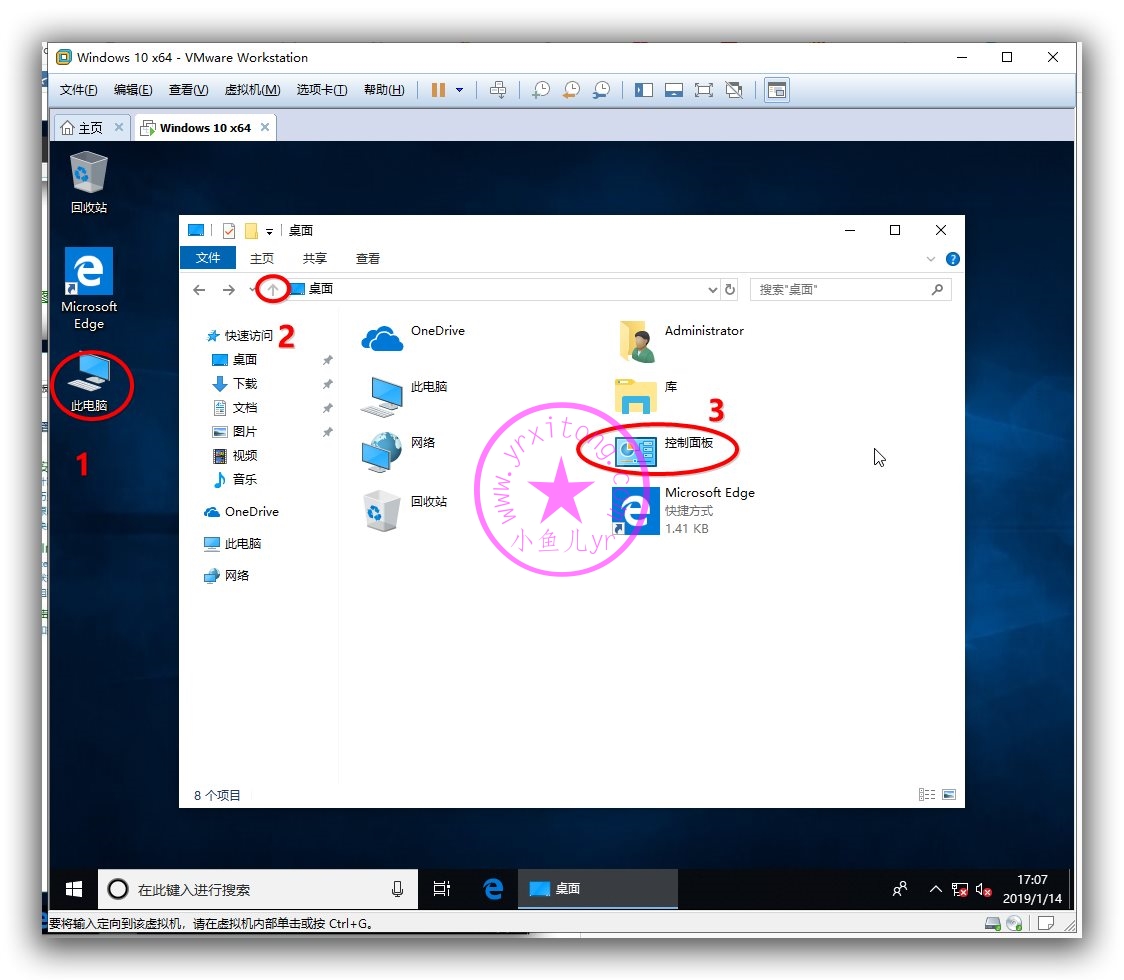
切换成大图标方便查看,先设置Internet选项
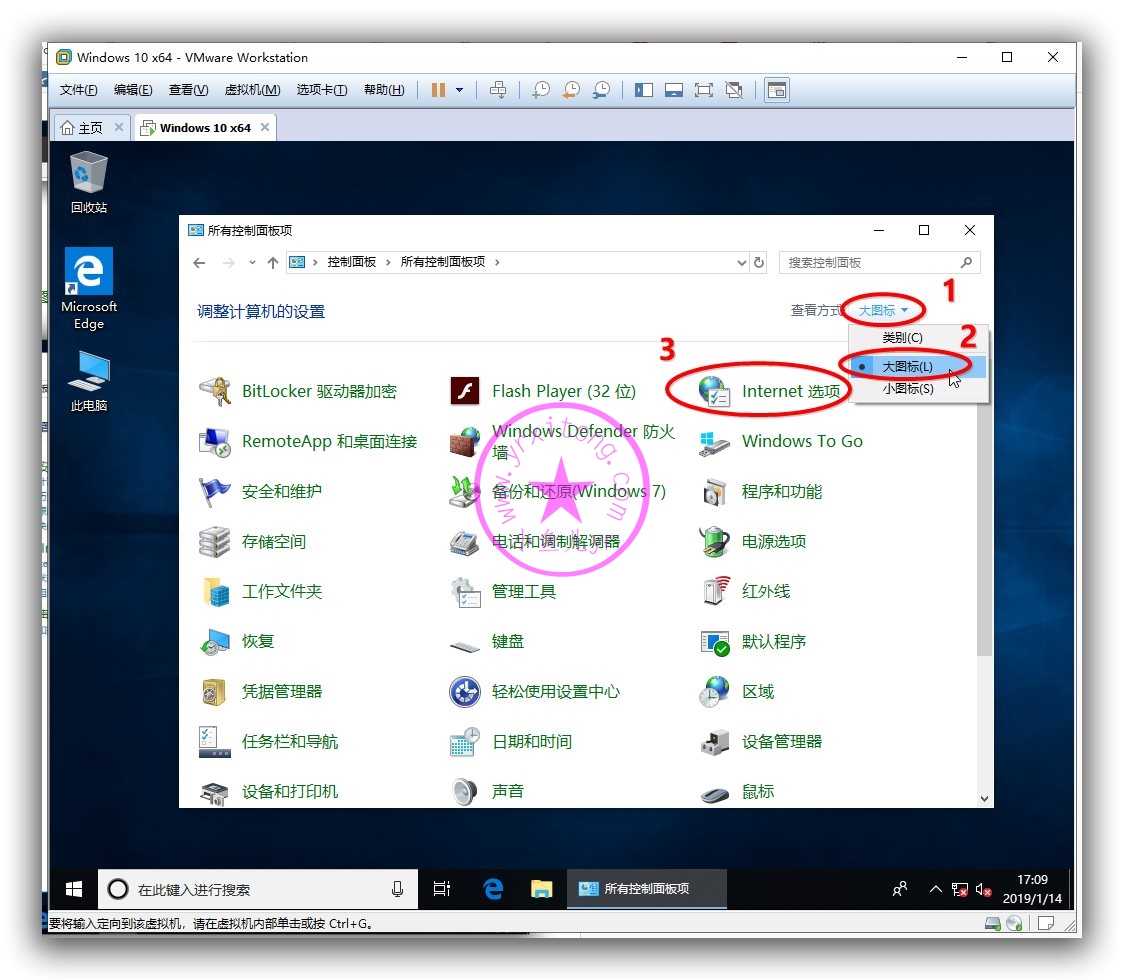
按照下图步骤设置IE标签
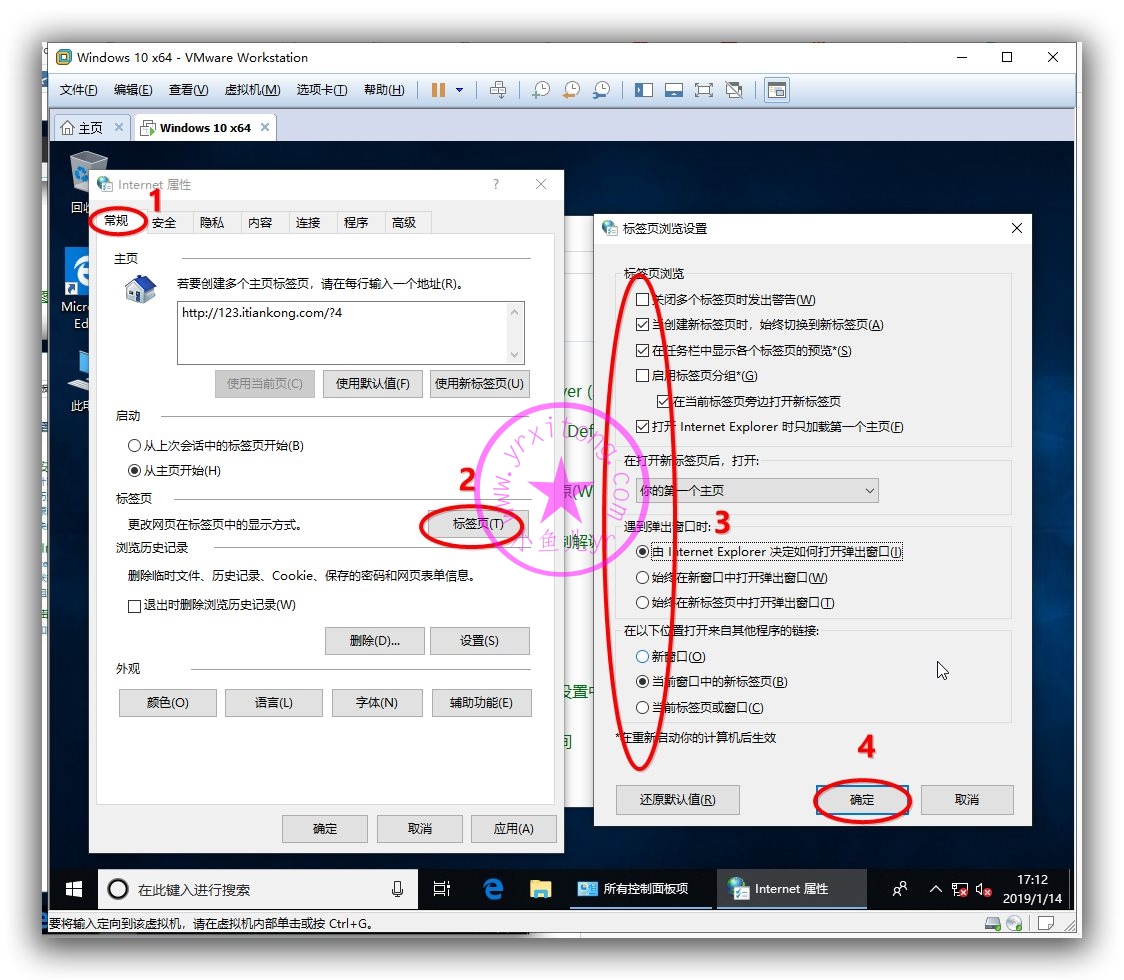
按照下图步骤设置IE临时文件和历史记录
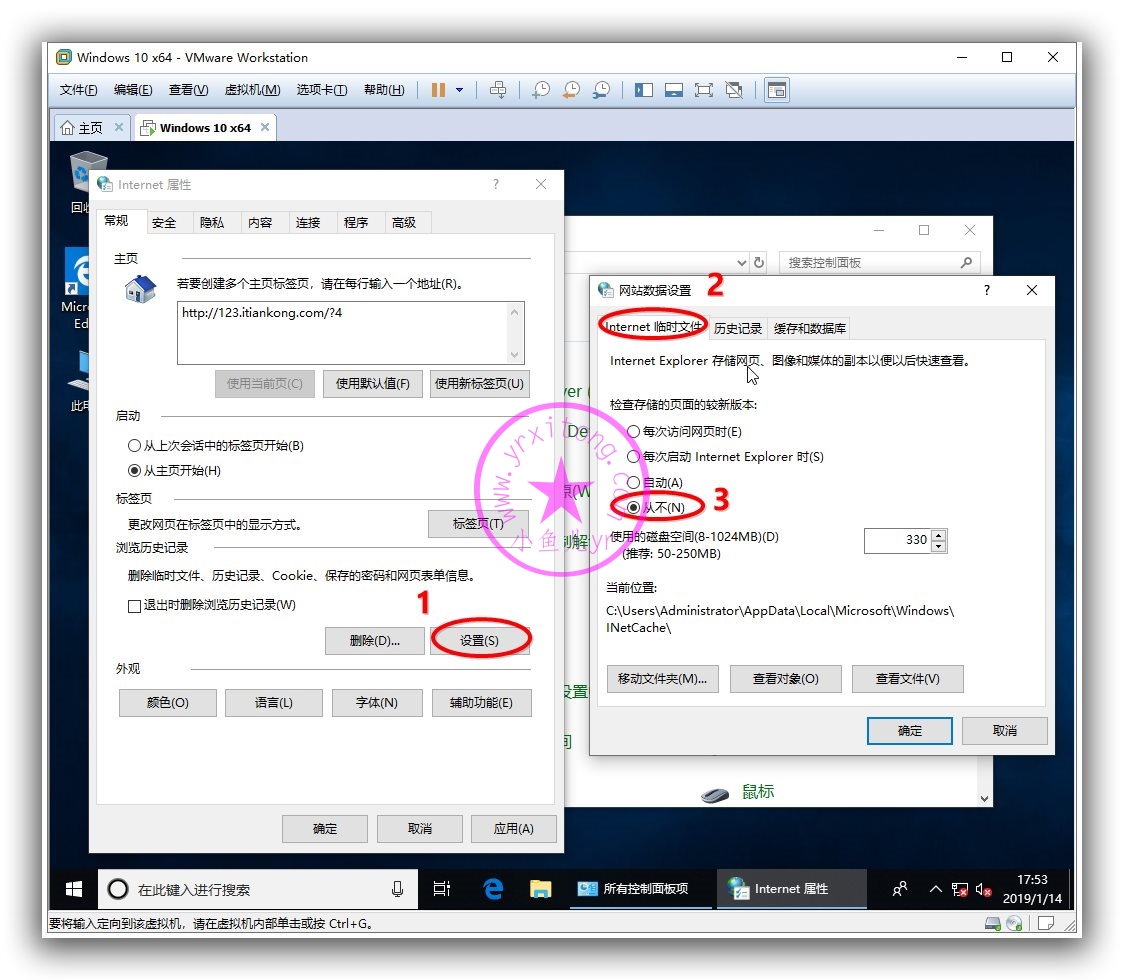
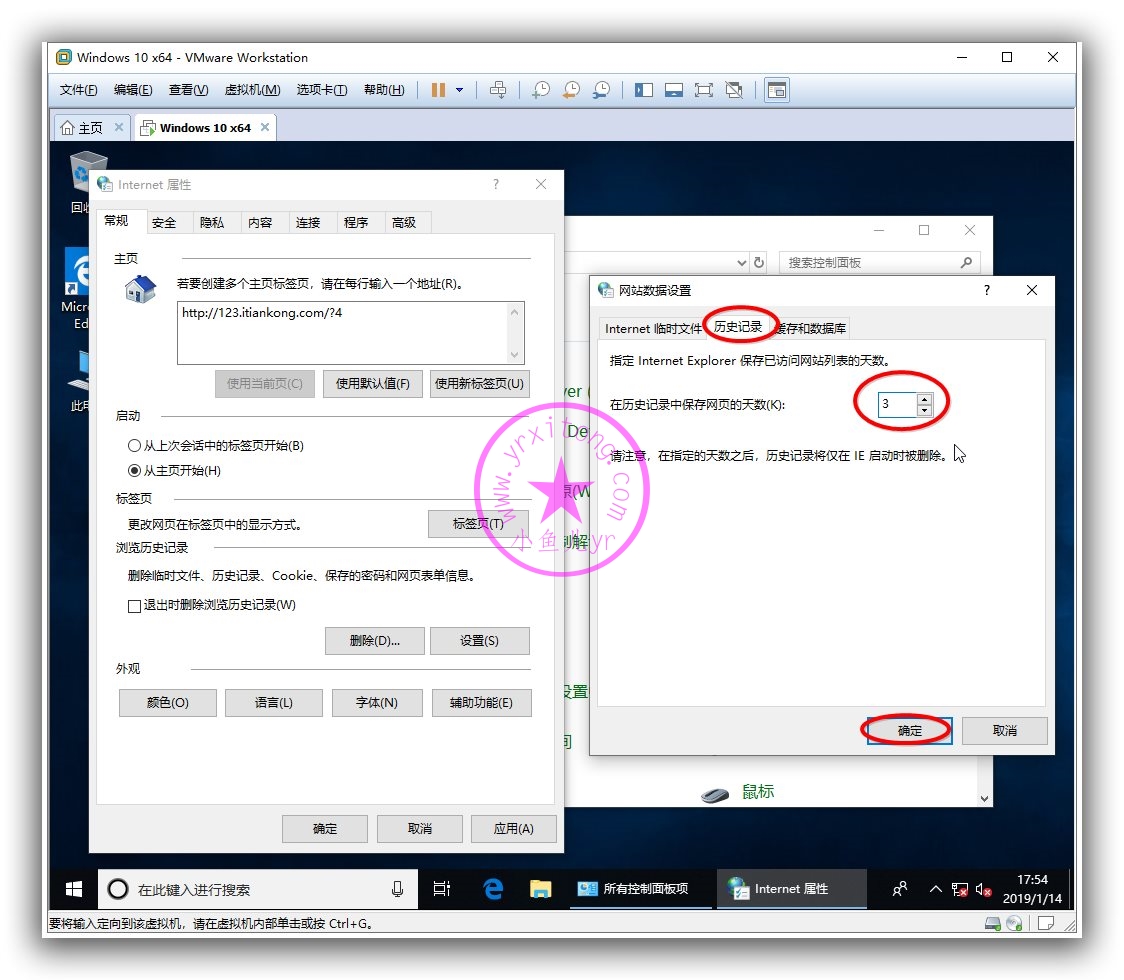
关闭浏览器保护,防止封装后IE假死
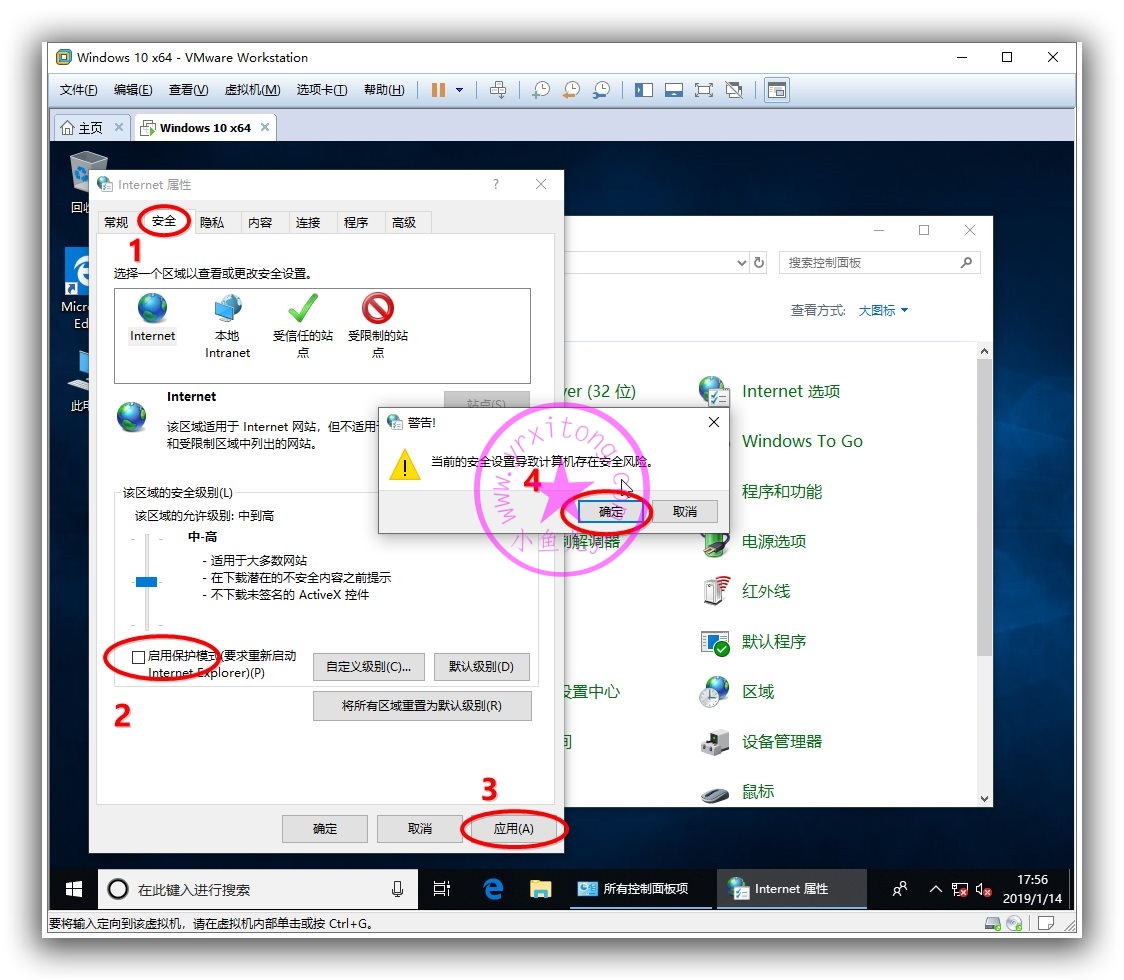
关闭弹窗阻止程序,这个功能不仅能阻止广告,有时候连需要的东西都给阻止了,所以建议关闭掉。
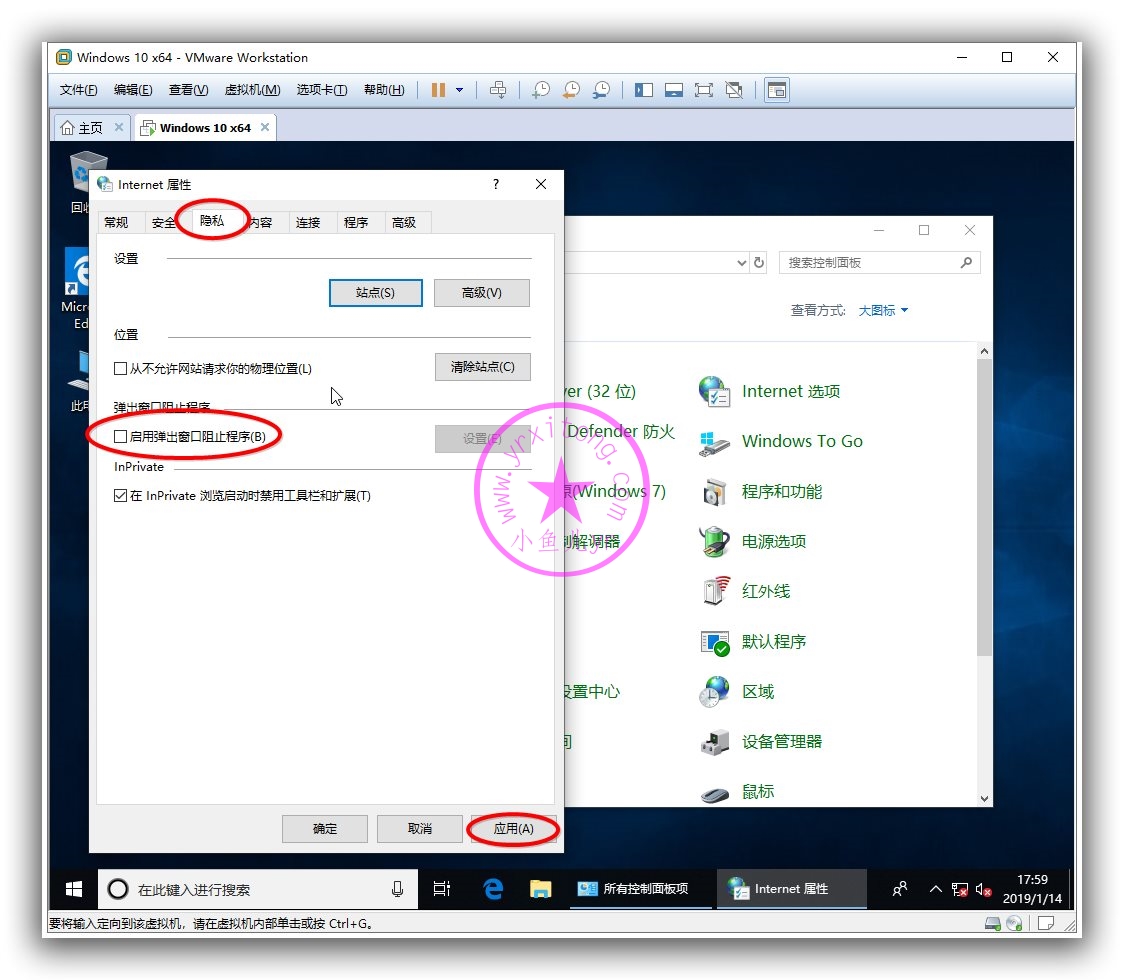
允许运行或按照软件,即使签名无效,避免安装插件时弹出提示框
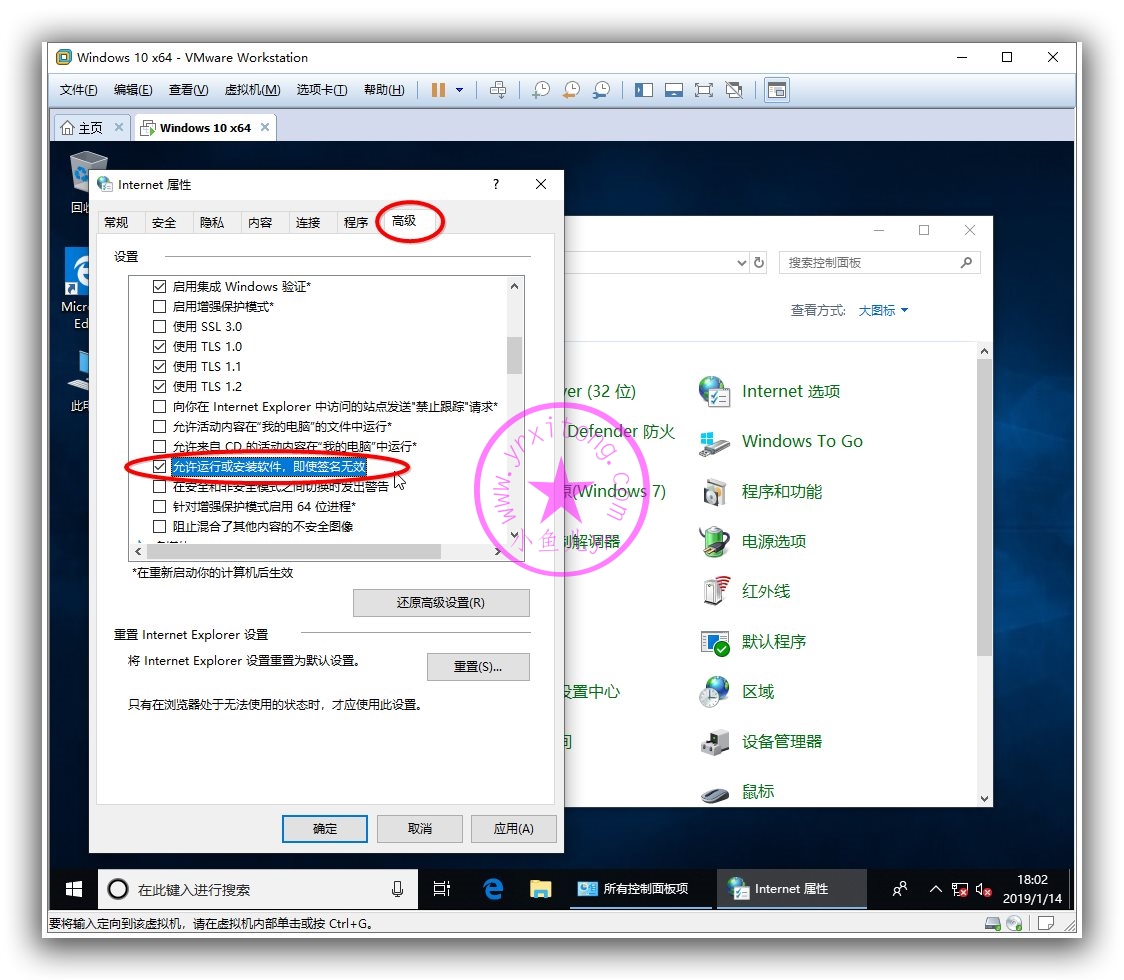
因为不用IE做默认浏览器,所以关闭默认IE浏览器检测。
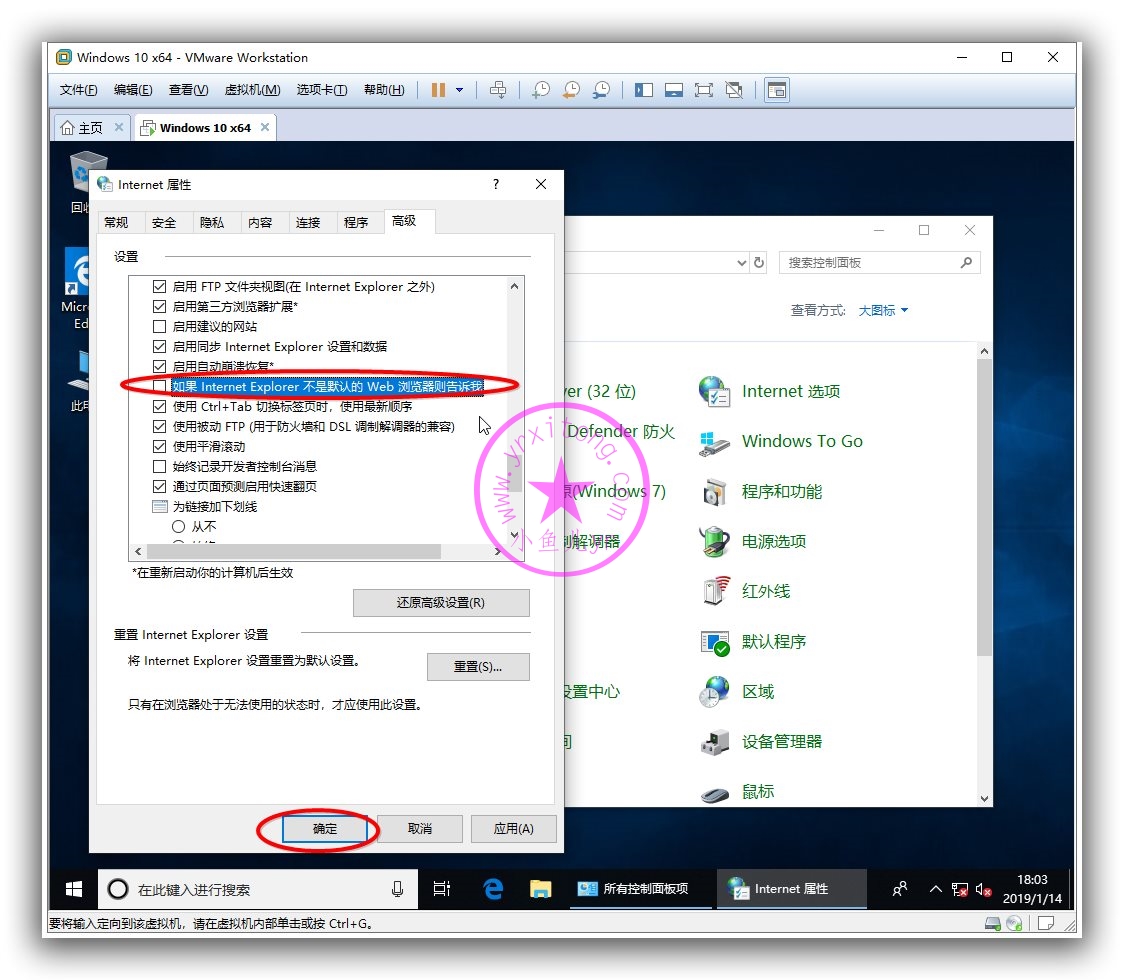
关闭自带防火墙
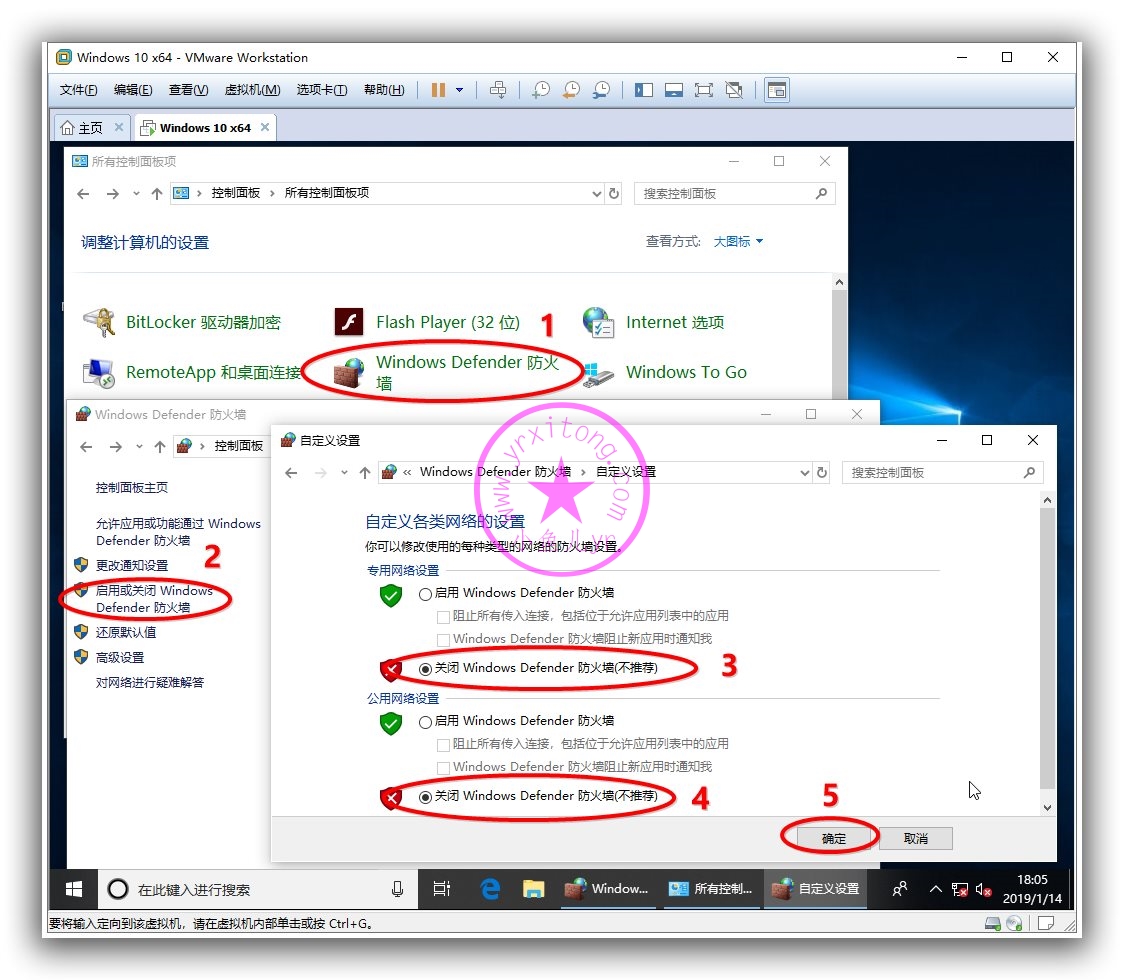
关闭用户控制提示
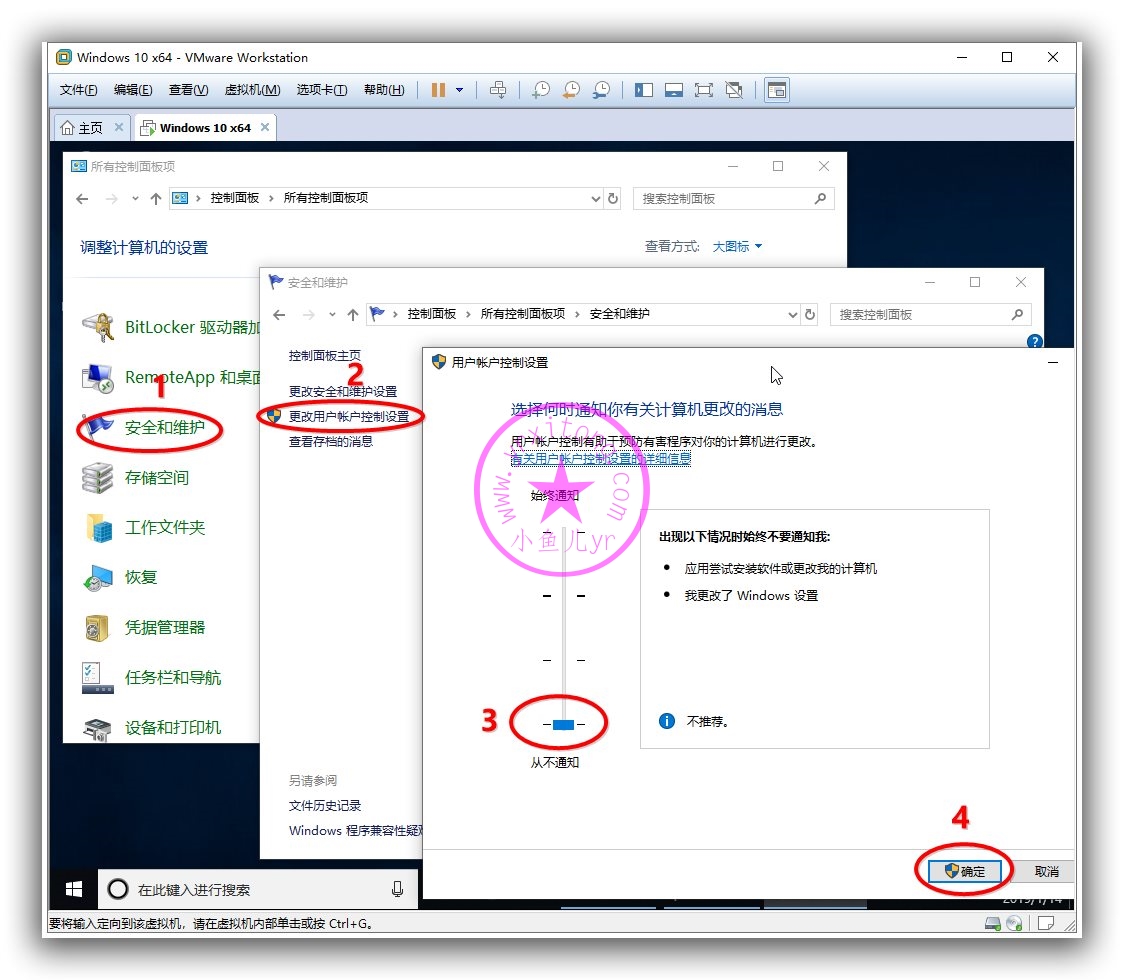
开启SMB1.0服务,这个服务在之前的版本都是默认开启的,1803和1809是默认关闭的,如果想让XP访问WIN10系统的共享文件和打印机就必须开启这个服务
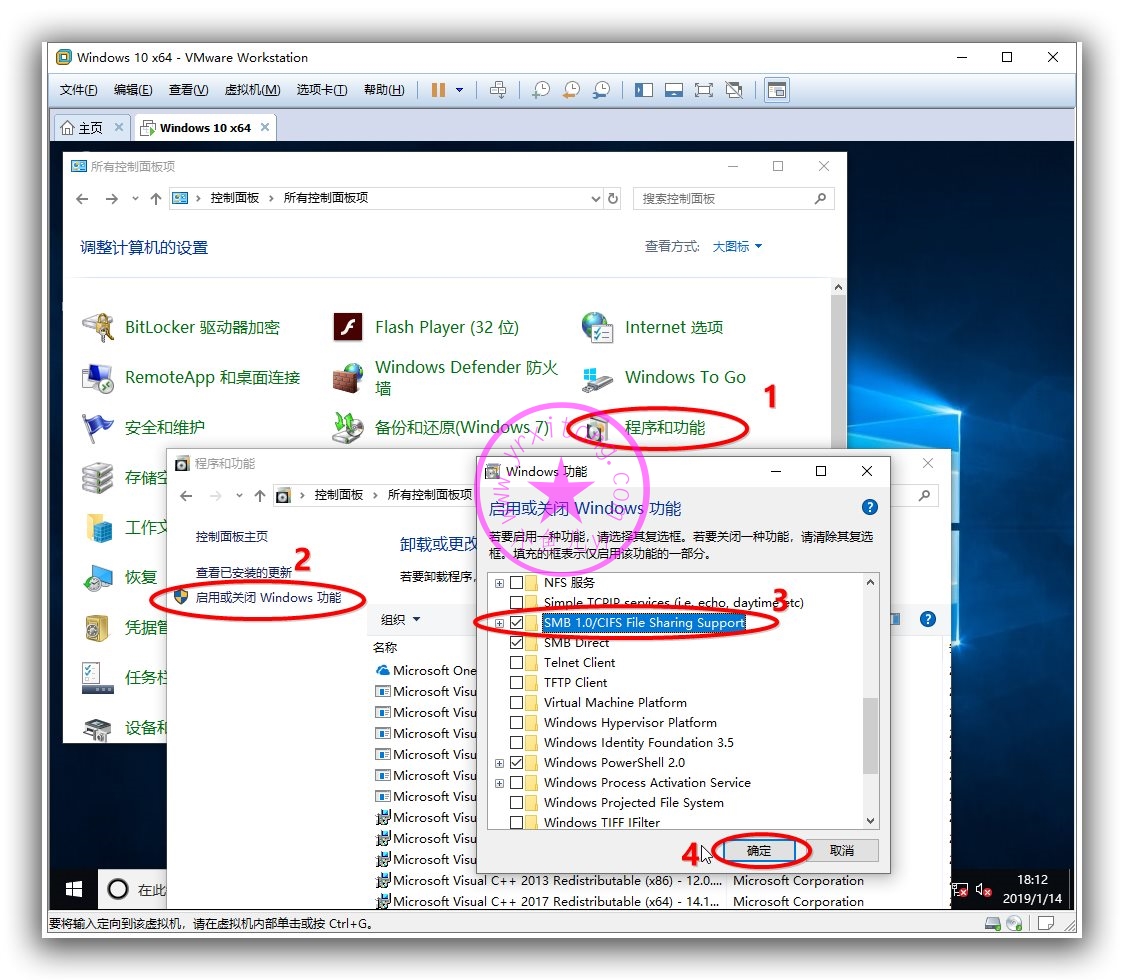
设置电源管理,尽量设置为高性能。因为本教程是虚拟机封装的系统,不是笔记本实体机封装的,所以这里只能设置AC(交流,即台式机市电供电)方案,无法设置DC(直流,即笔记本电池供电)方案,不过不用担心,下一系列可以用系统封装优化设置辅助工具,一键设置AC电源和DC电源方案的几个重要优化。这里就只讲一下AC方案的优化。
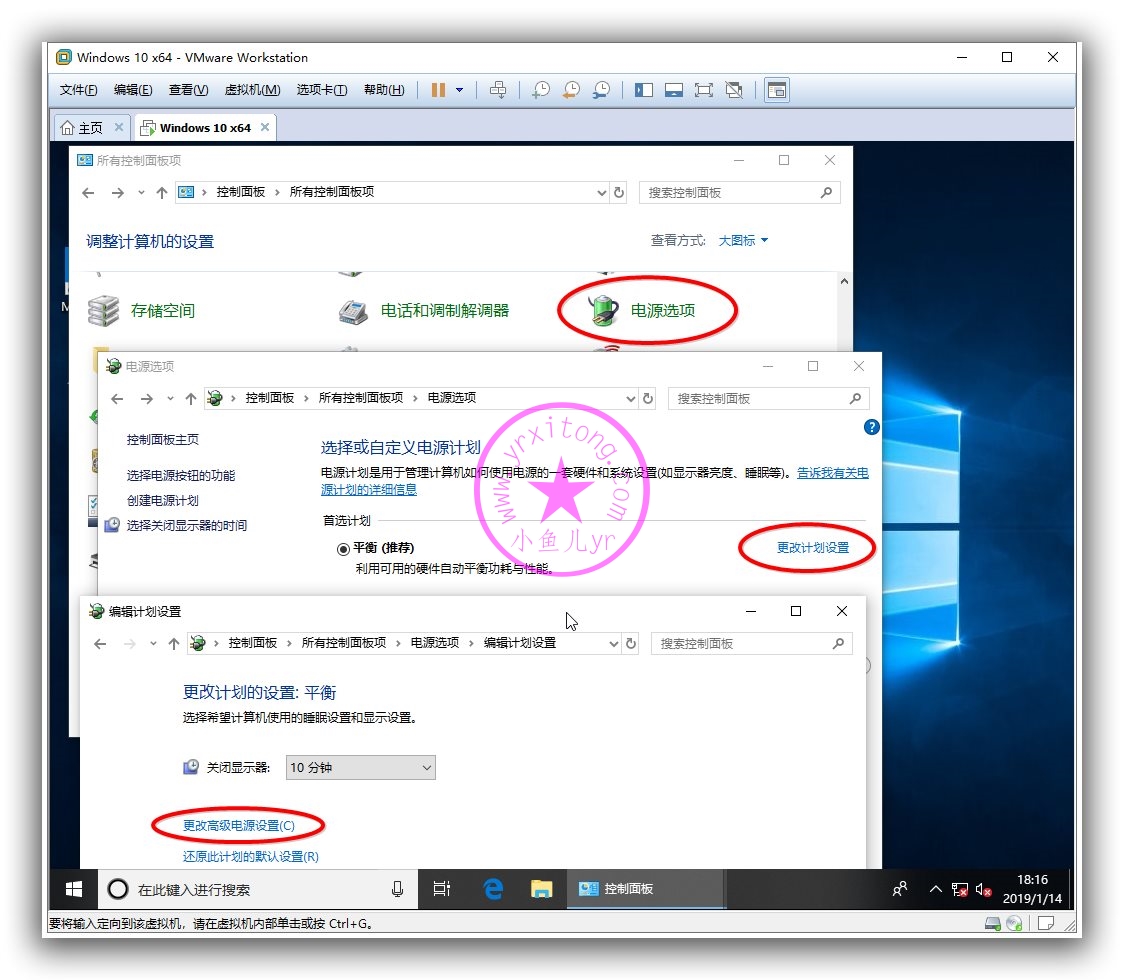
硬盘关闭时间设置为0,即从不关闭。自动睡眠设置为从不。
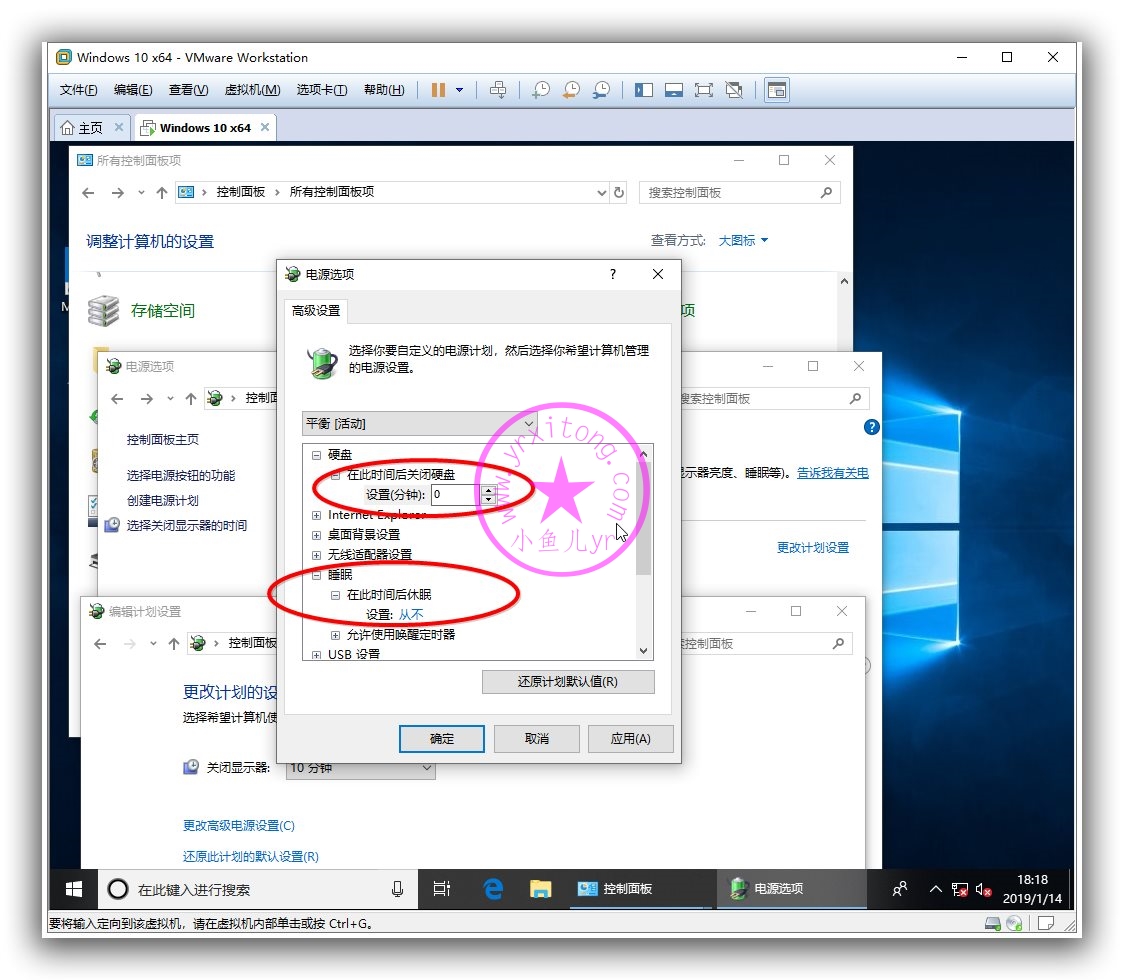
USB选择性暂停设置为从不,比如某些加密狗,电脑搁一会儿,加密狗就失效,就是这个原因,所以必须关闭这个功能。散热方式,被动,减少噪音。显示器,就别关了,也浪费不了多少电。
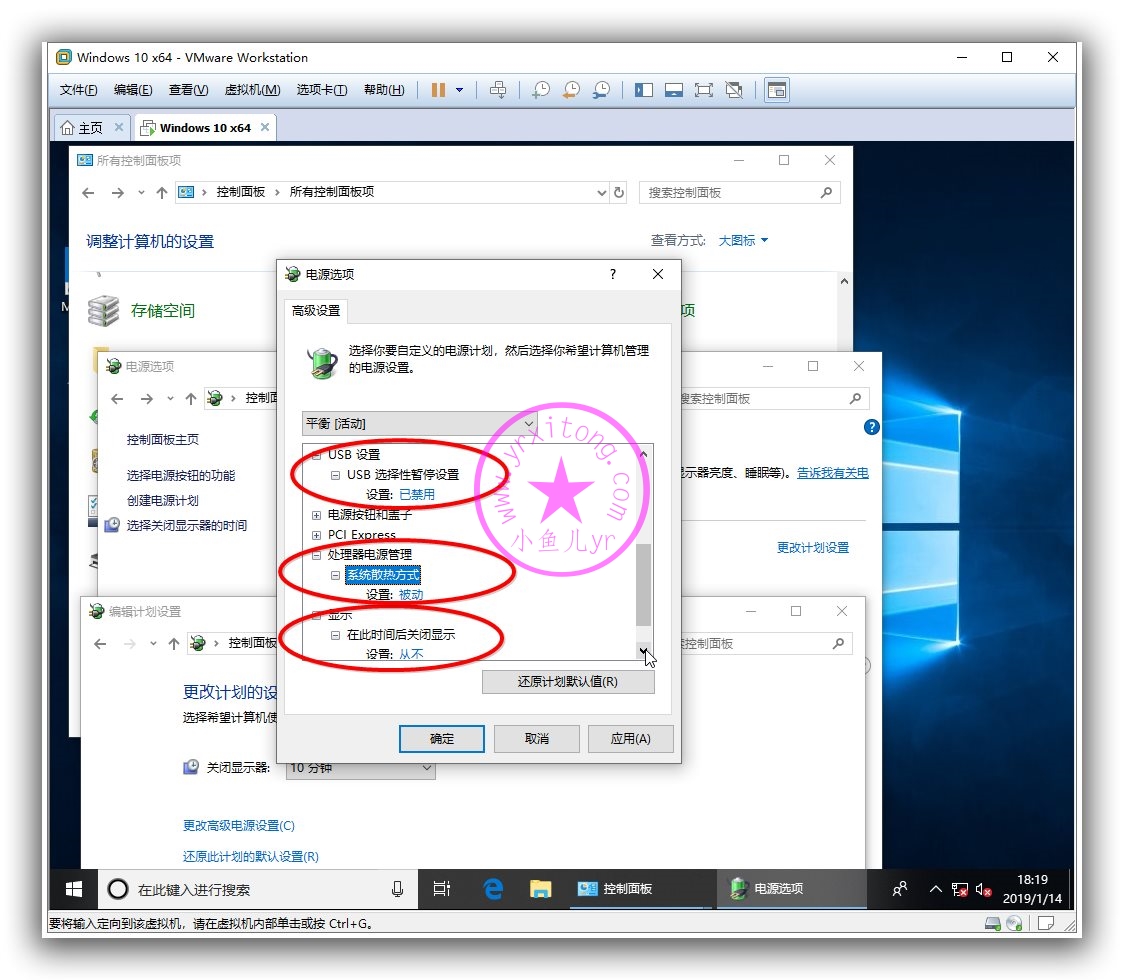
开启手动休眠功能,按照下图顺序设置。
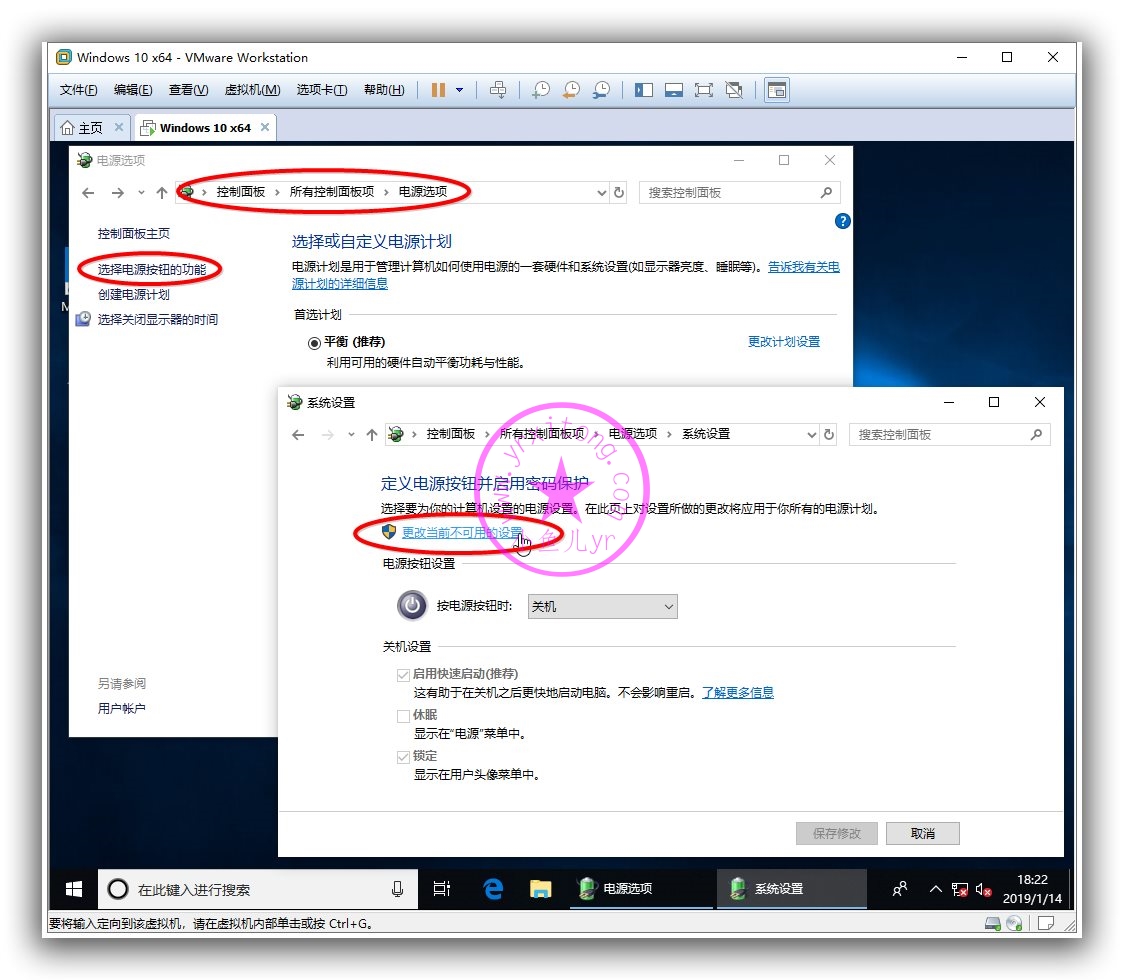
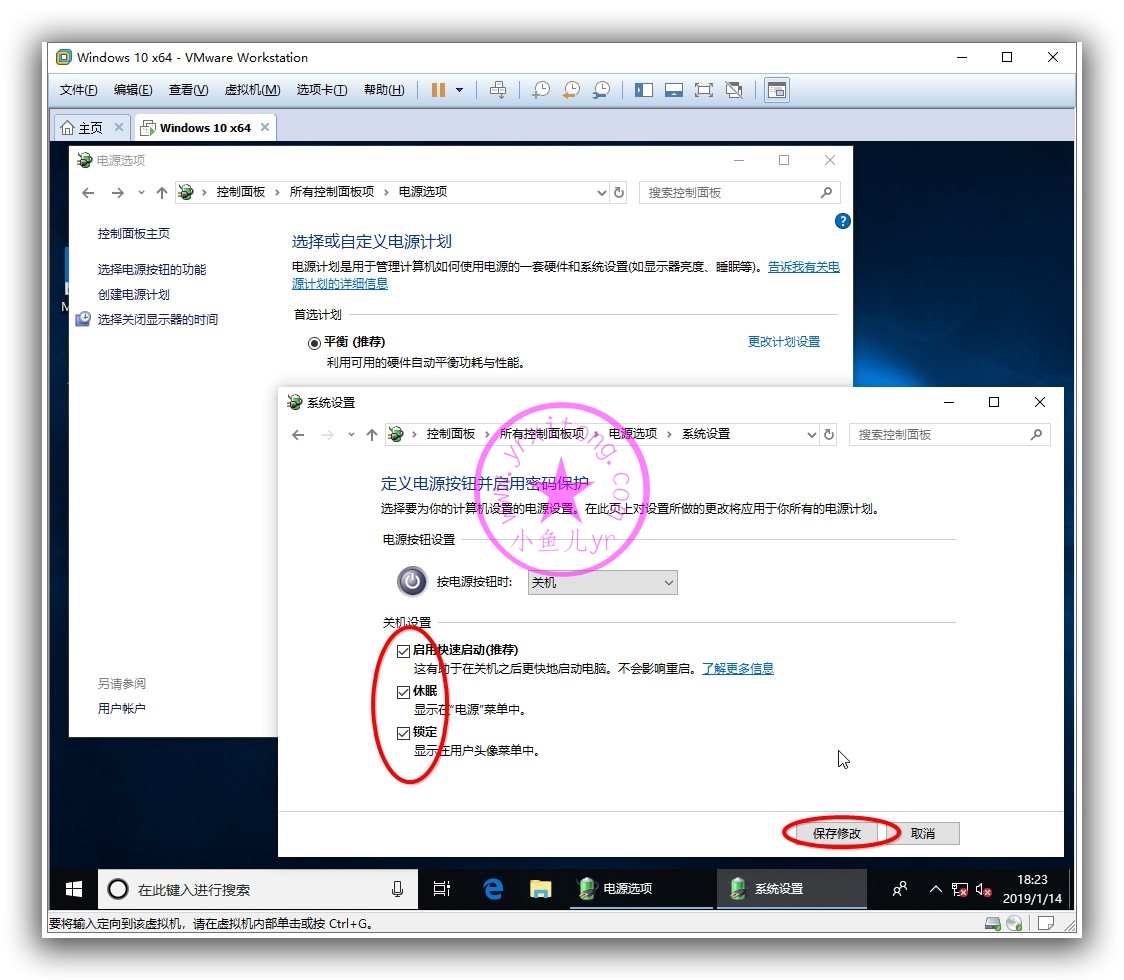
文件夹选项设置始终显示菜单
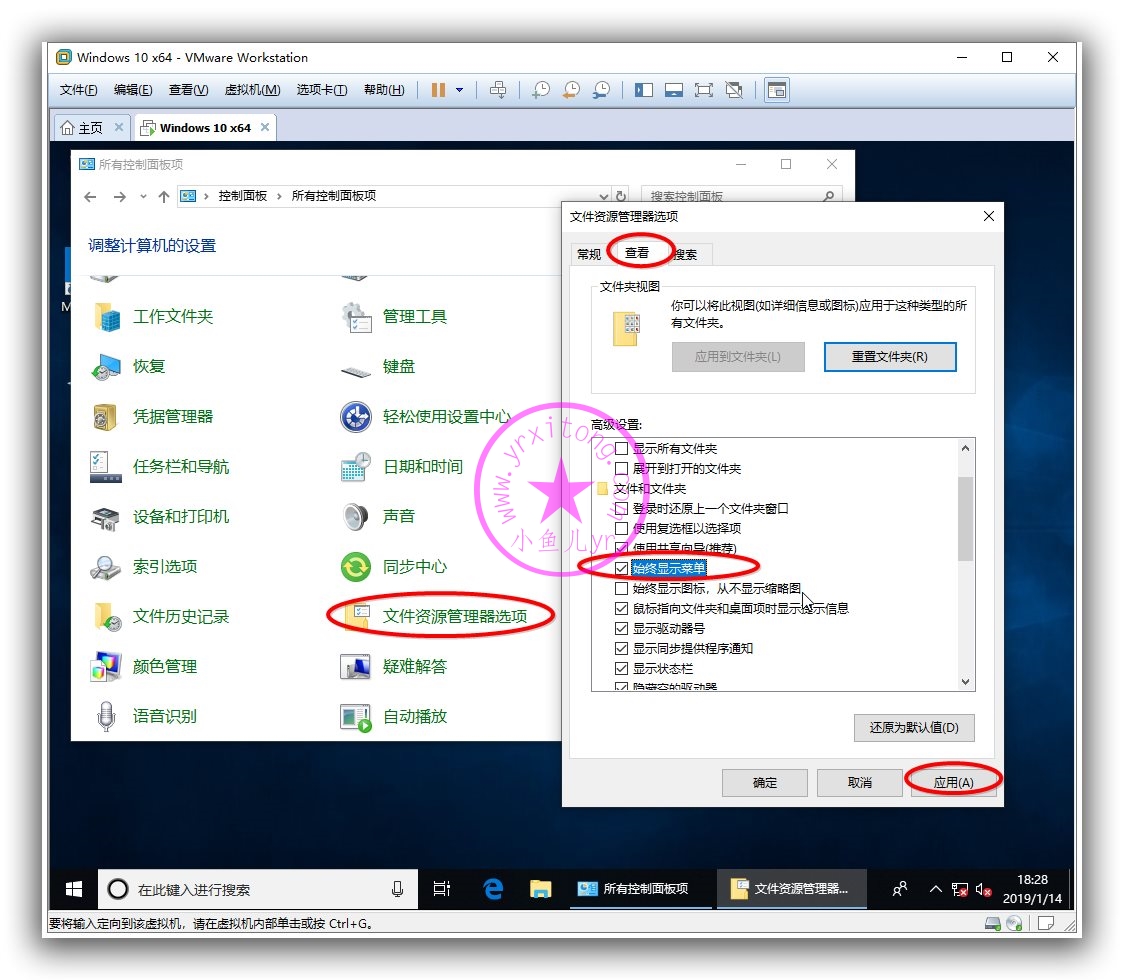
设置在标题栏中显示完整路径
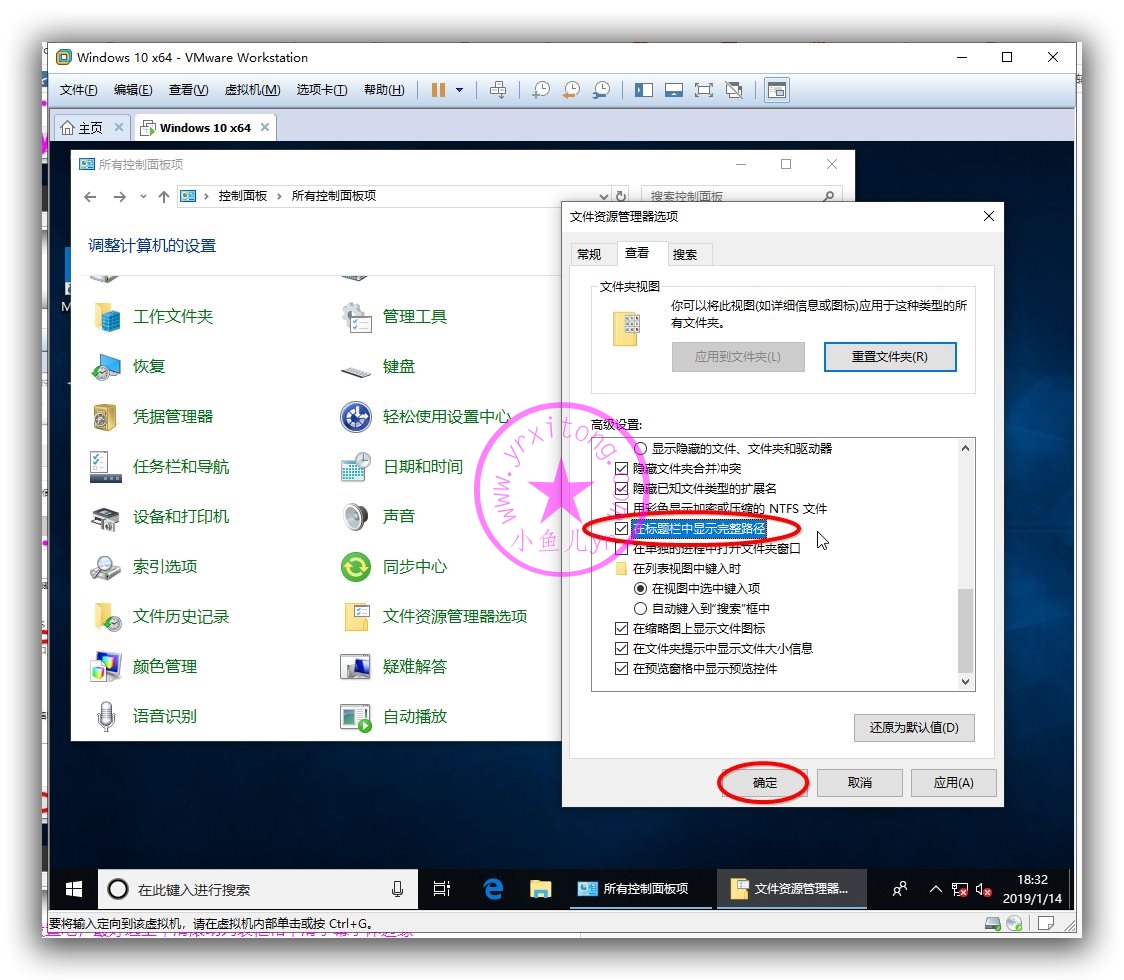
系统高级设置
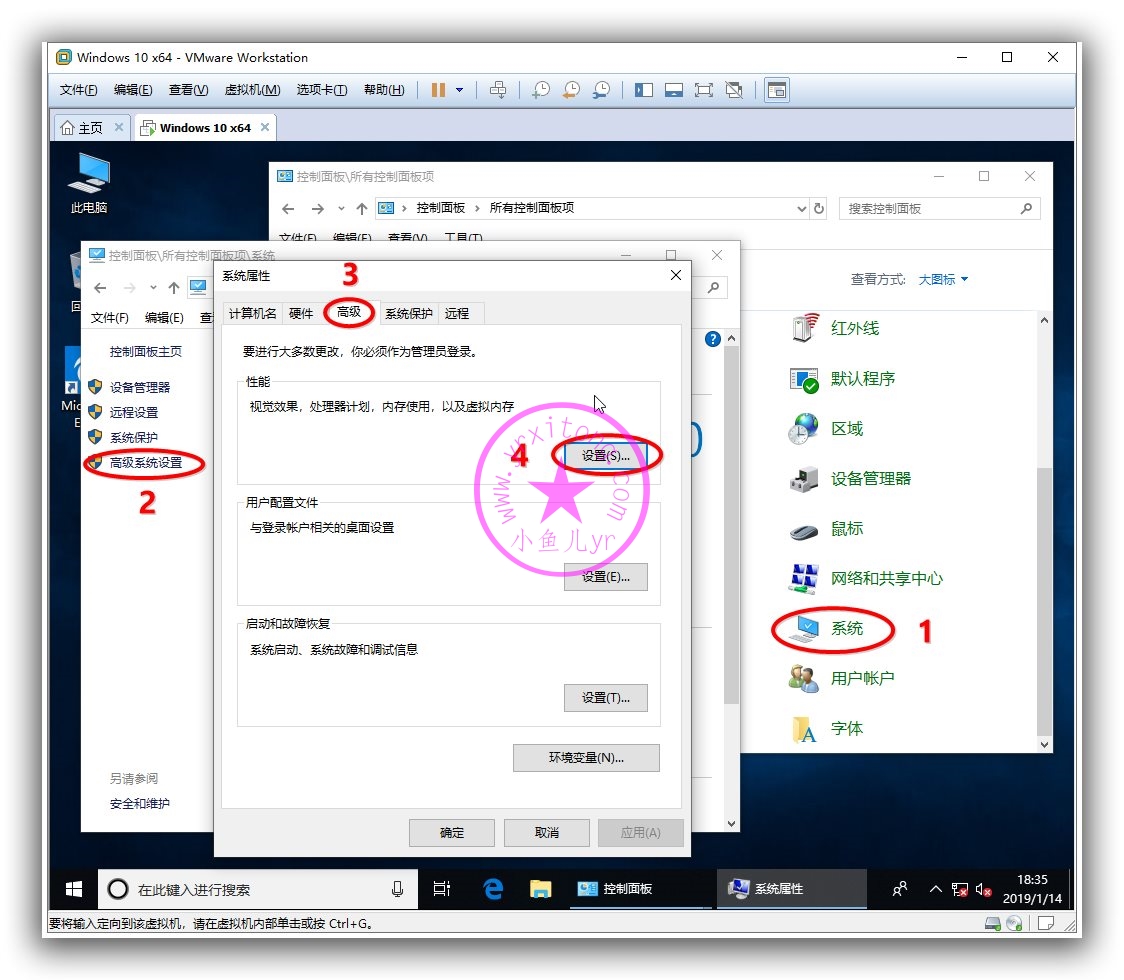
设置视觉效果,这个随意。
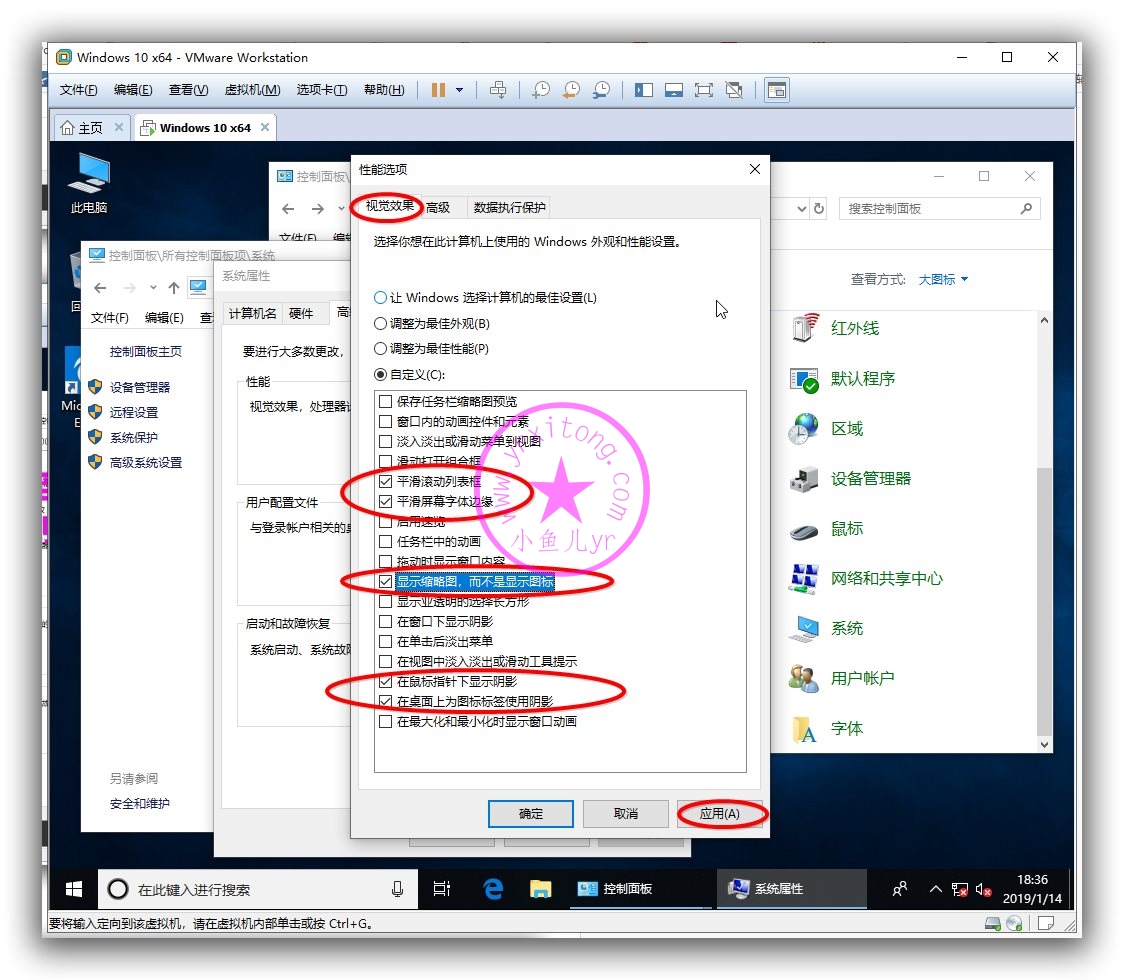
转移虚拟内存到D盘,减小系统盘占用空间,按下图设置即可,先关闭C盘的虚拟内存
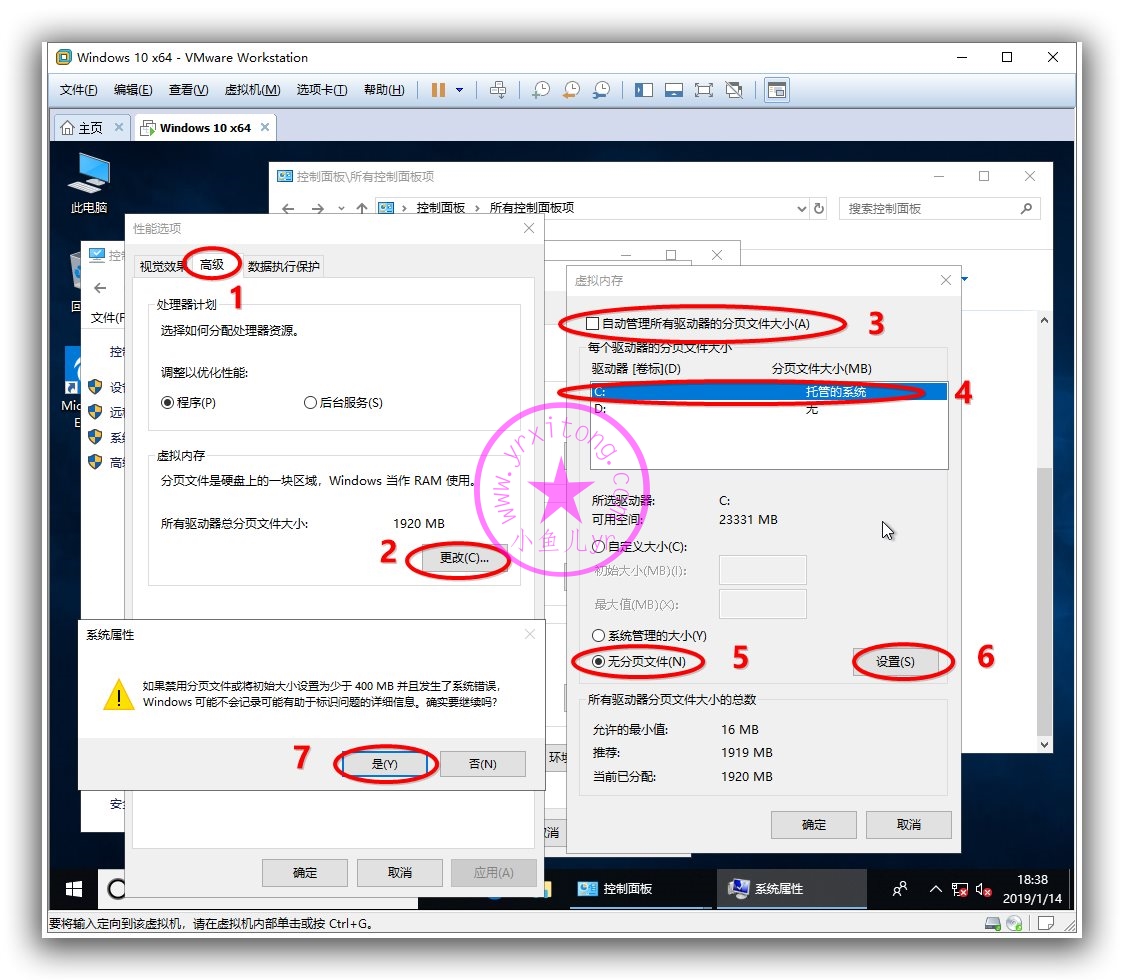
然后把虚拟内存设置为D盘,并让系统托管,自动调整大小。
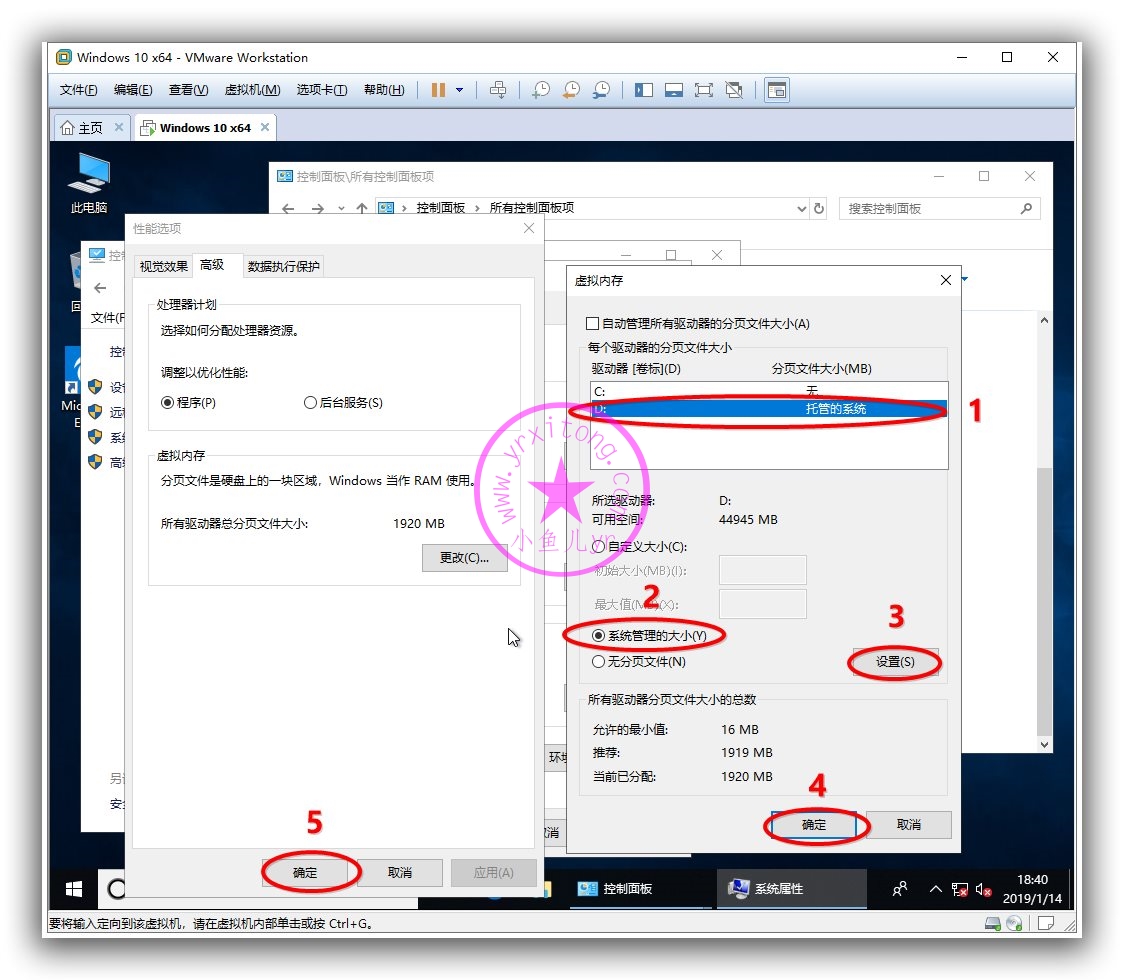
关闭系统自带的远程协助

关闭计算机维护,疑难解答,故障排除
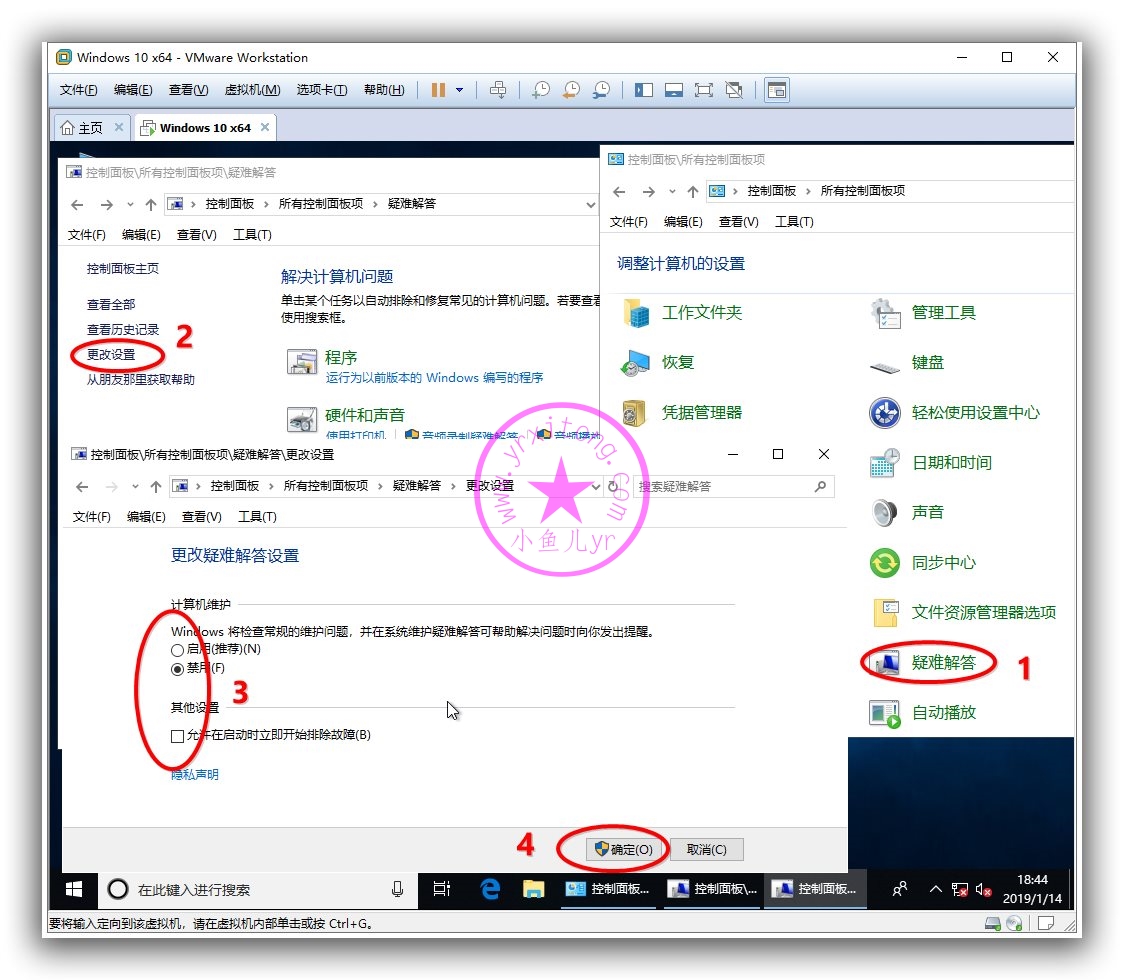
3.服务项优化
按下图步骤打开服务项
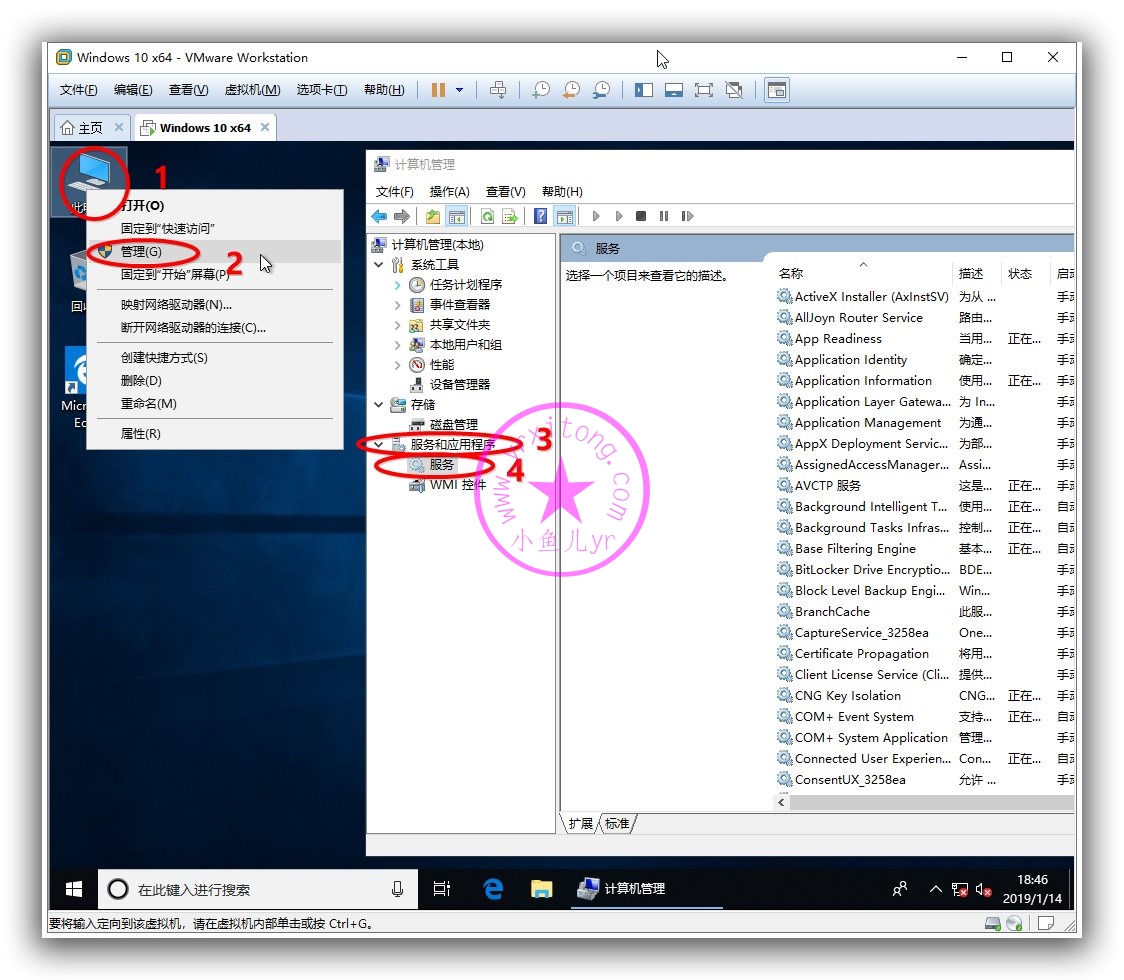
禁用程序兼容性助手,避免弹出程序是否正确安装的提示窗口。
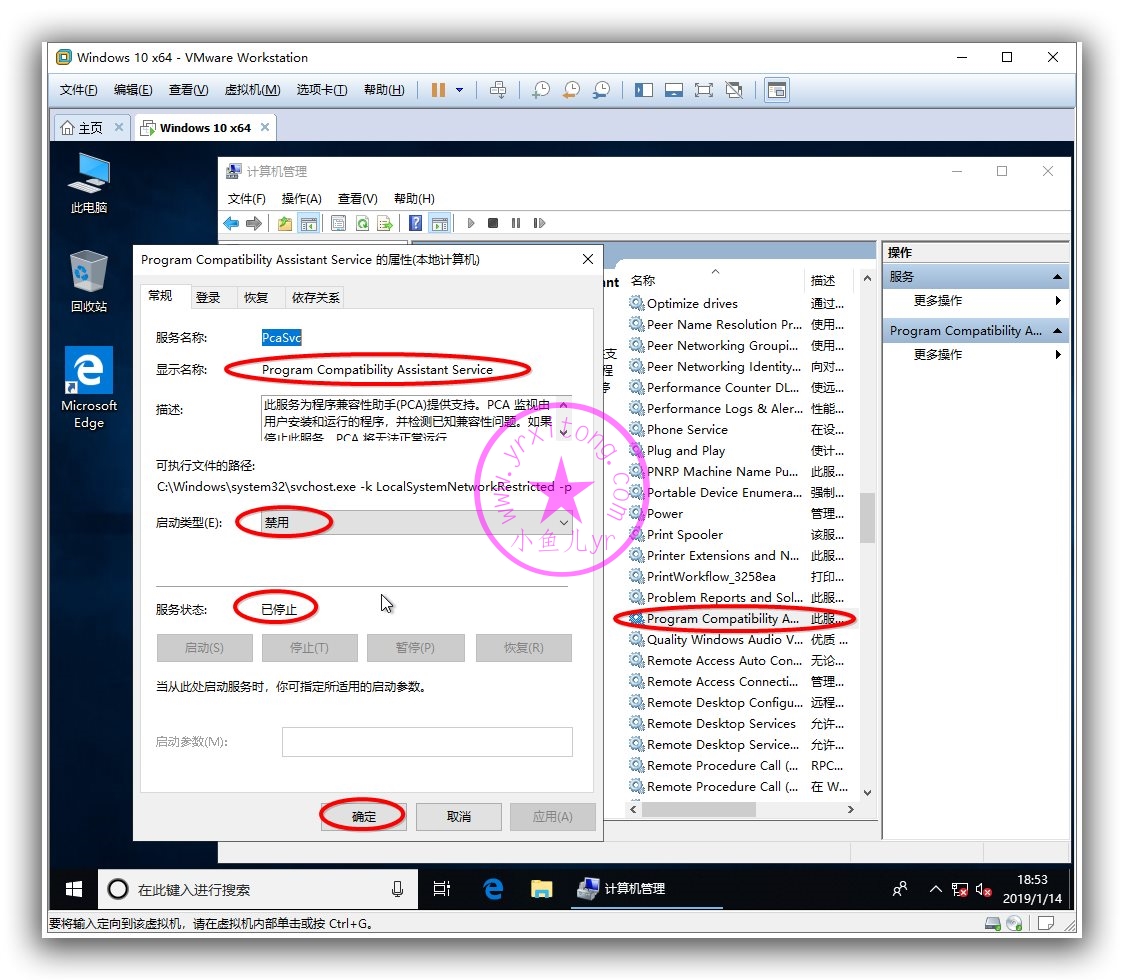
禁用超级预读,这个功能,个人感觉弊大于利,特别是对SSD硬盘来说基本是个负优化功能。
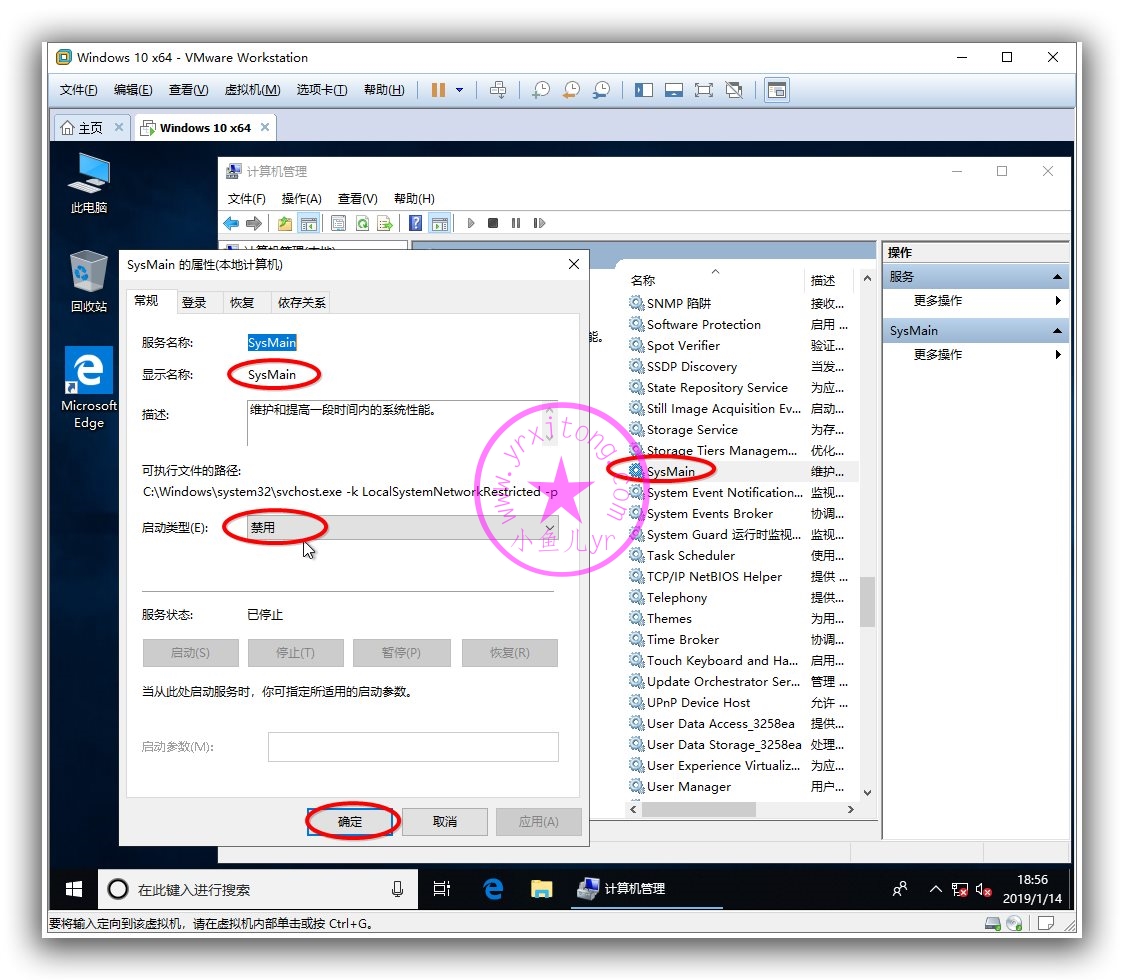
关闭系统索引
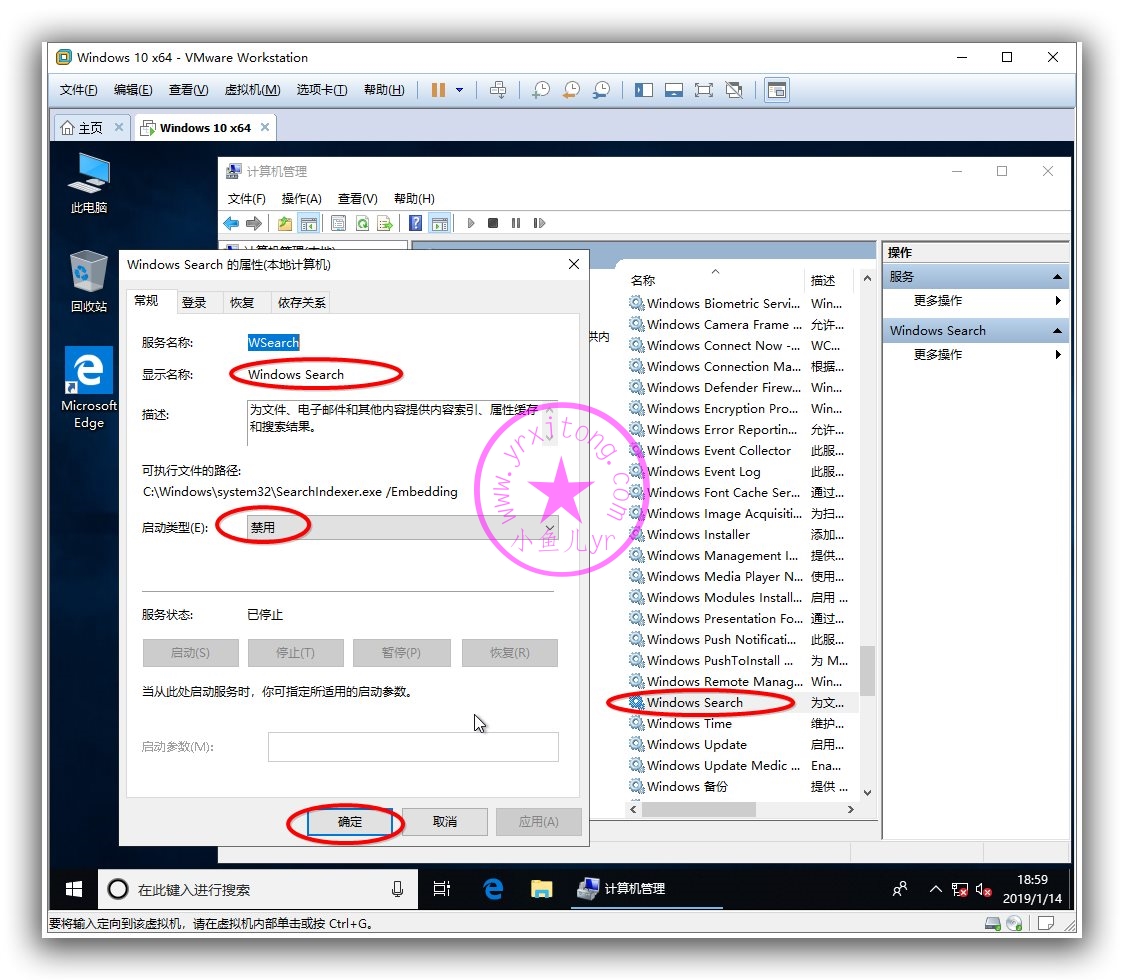
为什么这里没有禁用传递优化服务?看看下图提示,禁不了呗。微软做了手脚,1809开始,不能直接从服务项里禁用传递优化服务了。没关系,下一系列用系统封装辅助工具可以禁用这个服务。
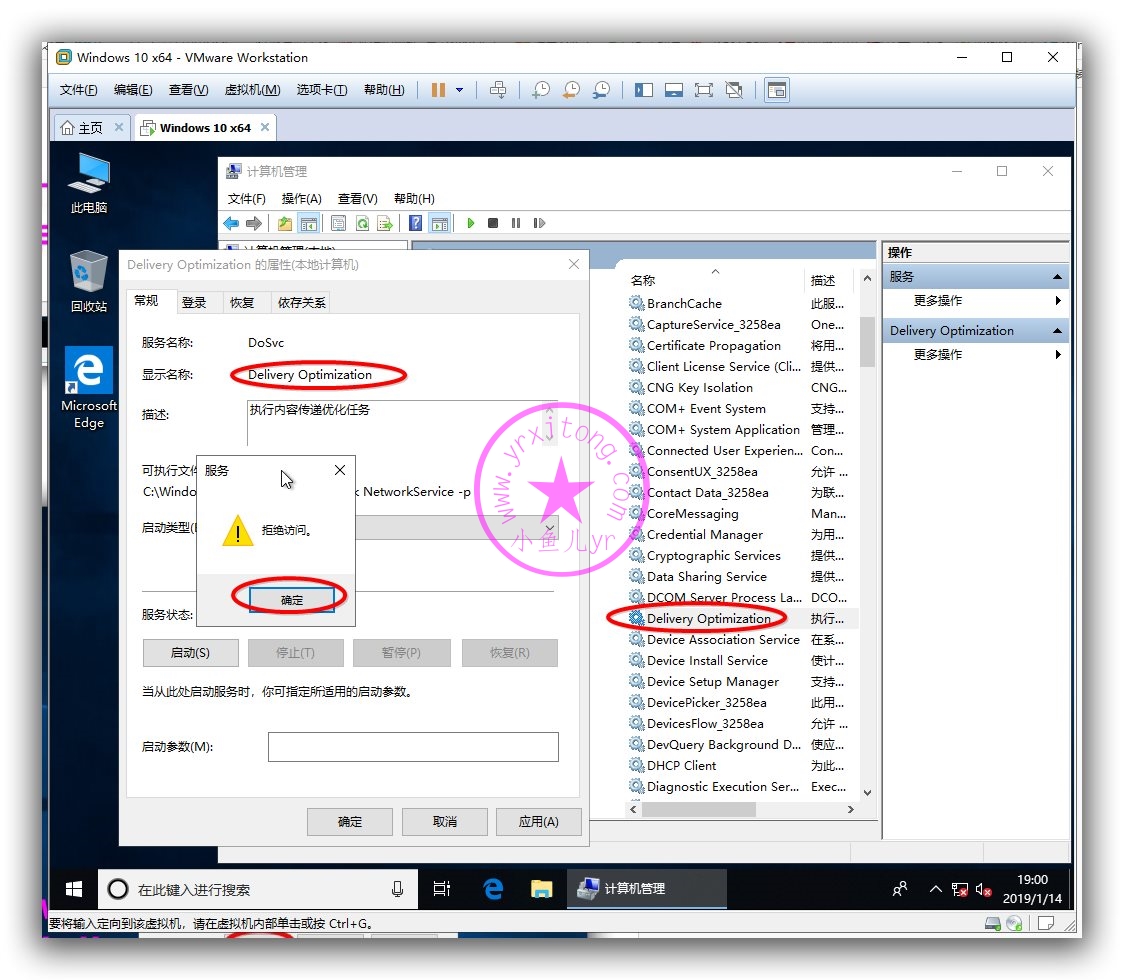
4.组策略优化
按下图顺序打开运行对话框,输入gpedit.msc,直接运行组策略
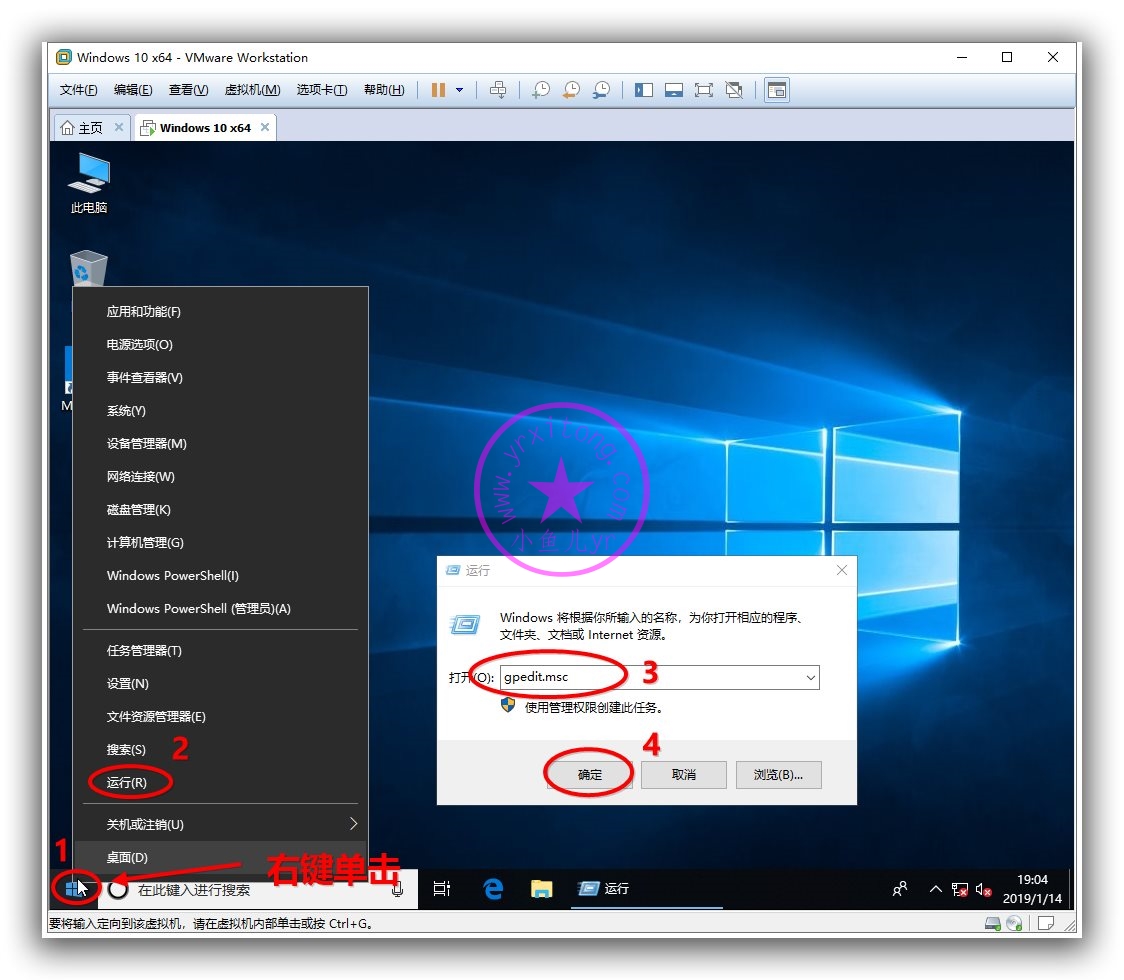
这里是计算机配置里的设置
1.启用“关闭加载性能通知”,防止打开IE浏览器状态栏提示关闭加载项来提高浏览器运行速度的提示。
2.启用“自动激活新安装的加载项”,比如迅雷下载加载项等等,自动激活。
3.禁用“打开建议网站”,无用的收藏夹网址,必须禁止。
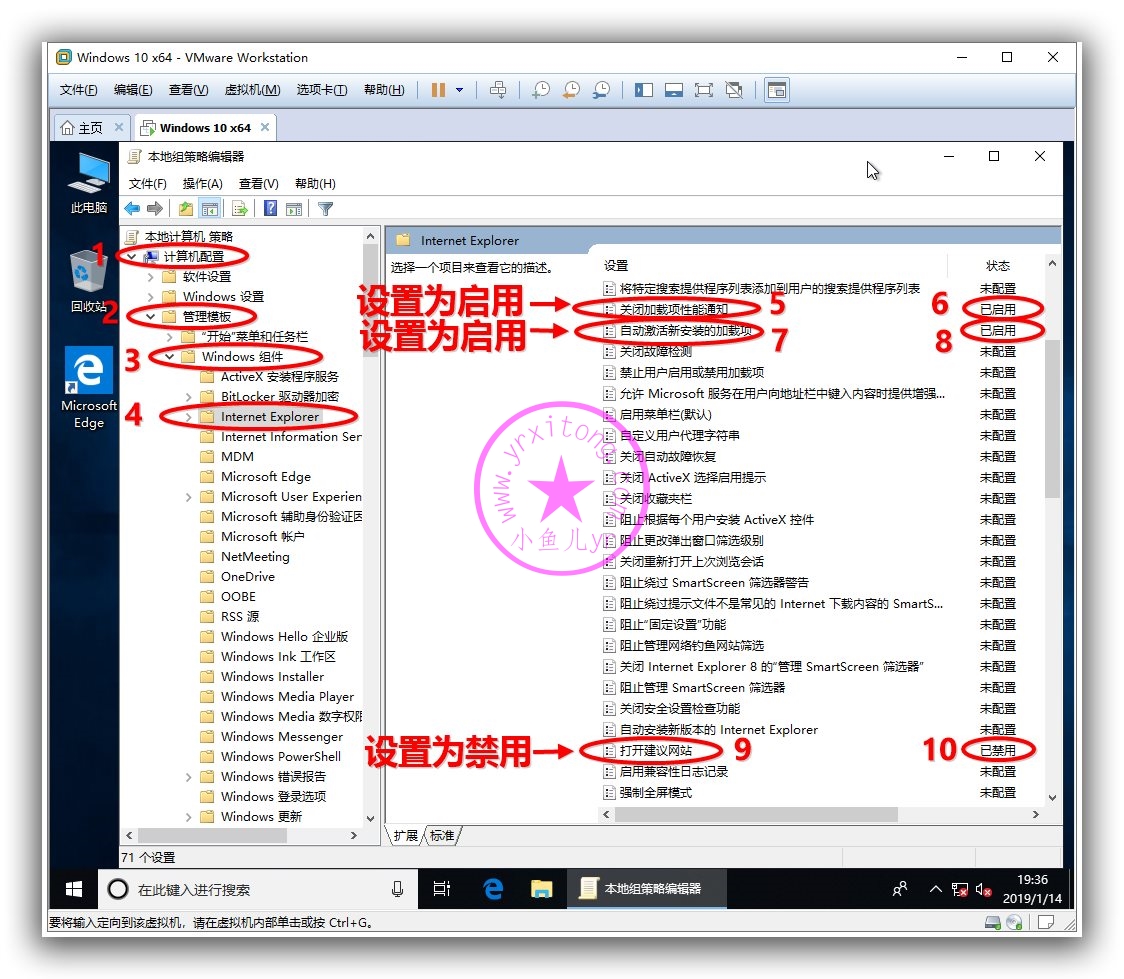
启用“阻止IE首次运行向导设置”
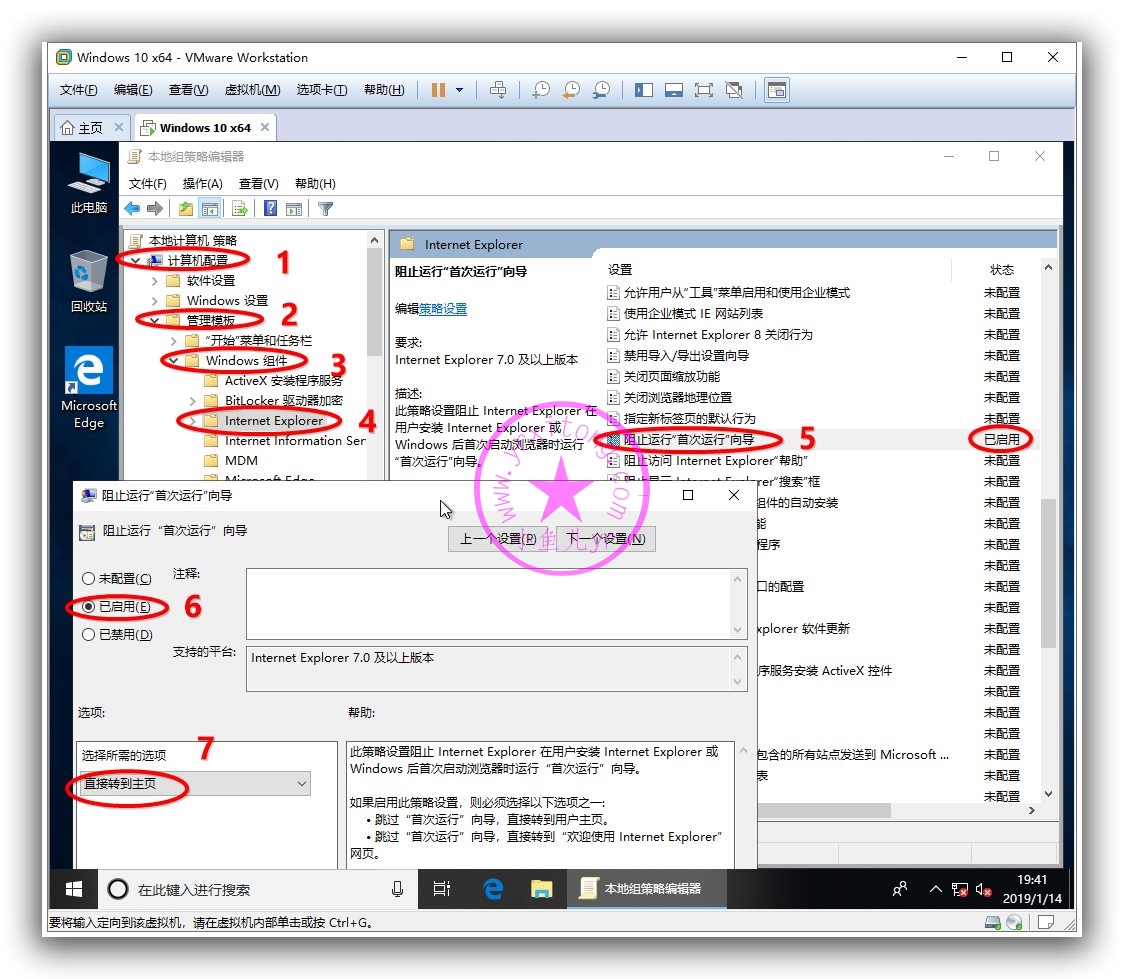
启用“阻止订阅网页源和网页快讯”
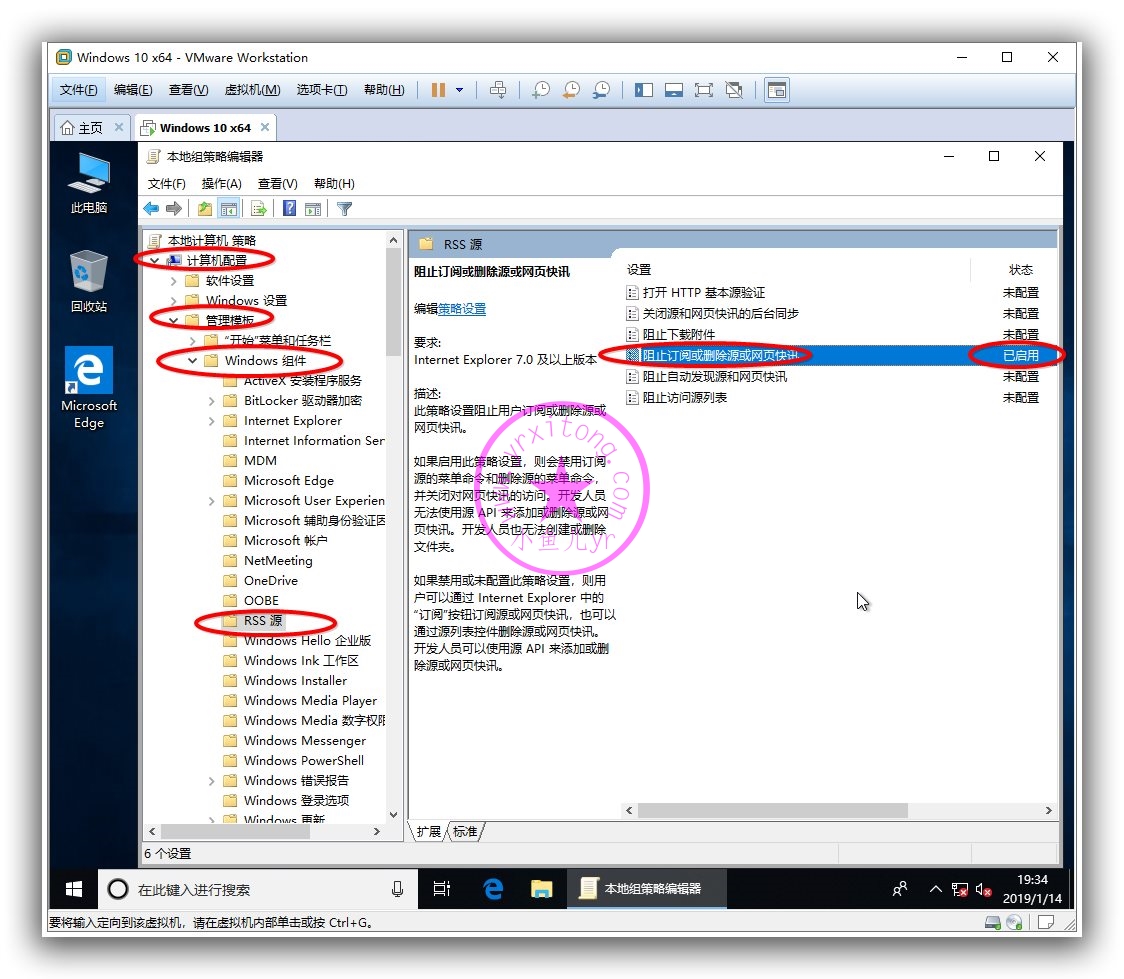
下面2个设置是禁止应用商店推广以及禁止自动下载和自动安装UWP,防止封装系统第一阶段封装失败。这2个设置和服务项的Windows应用商店安装服务的区别是,禁用Windows应用商店安装服务后就无发正常使用应用商店了。而这2项组策略设置后不影响应用商店正常使用,只是阻止应用商店推广已经自动下载和自动安装。应用商店的功能还是可以有的,所以,最好不要禁用Windows应用商店安装服务。
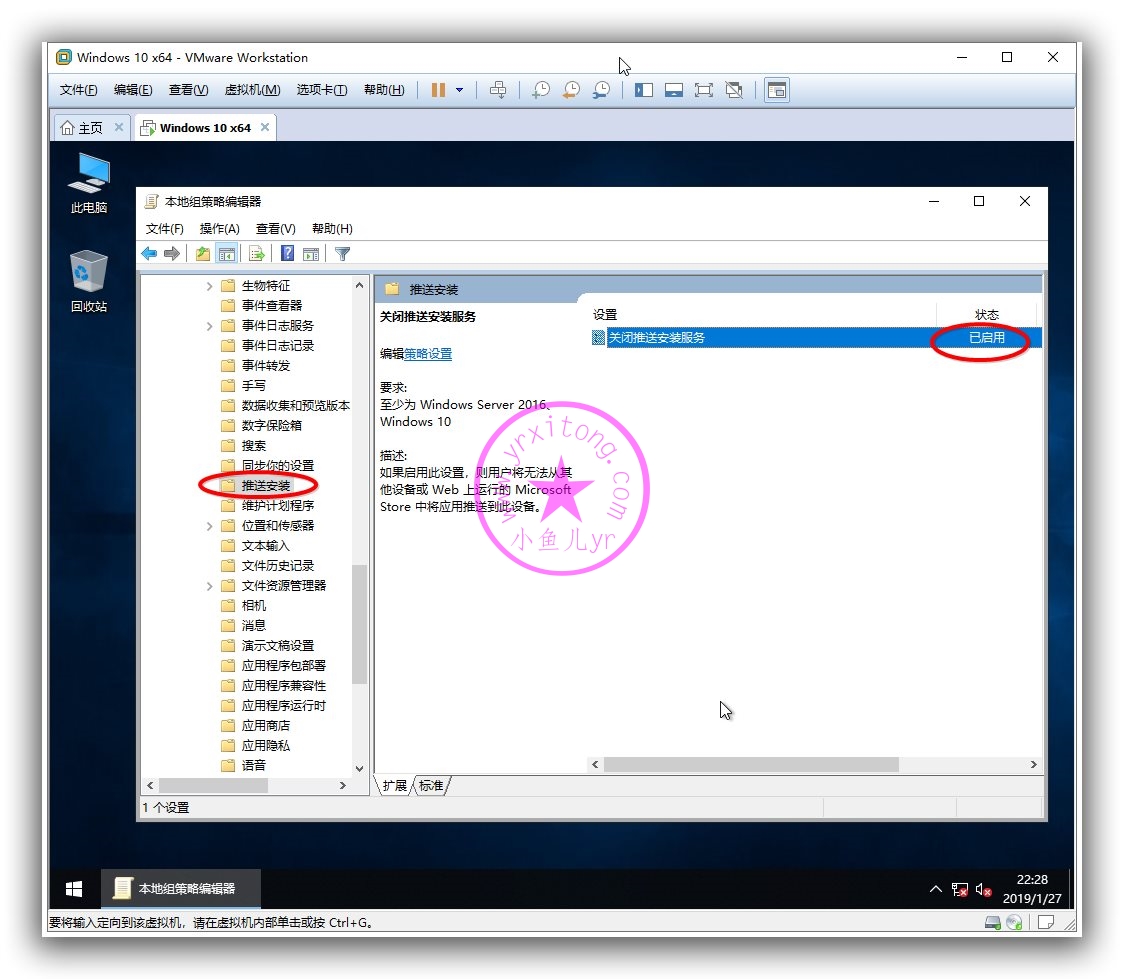
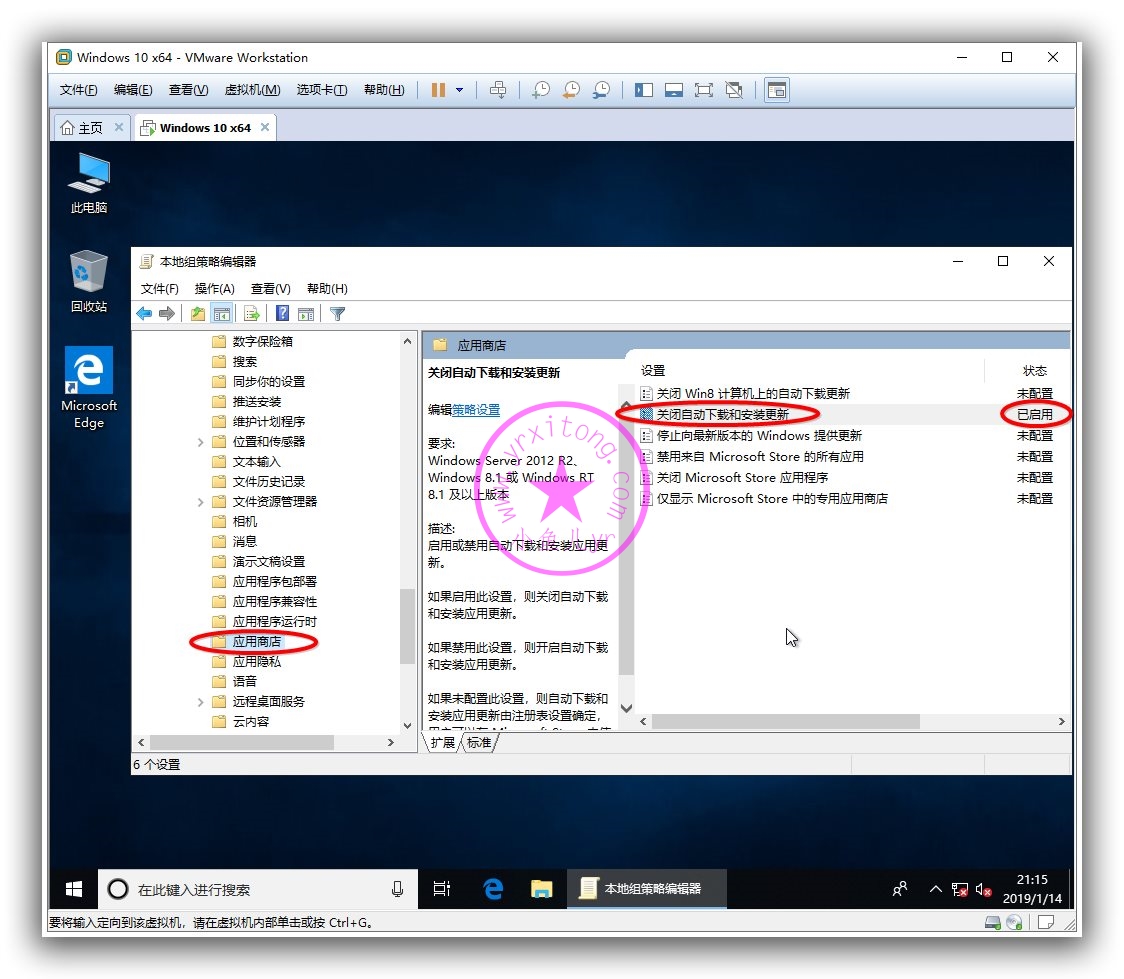
启用不安全的来宾登录,WIN10系统要共享文件和打印机的话,需要启用这个。
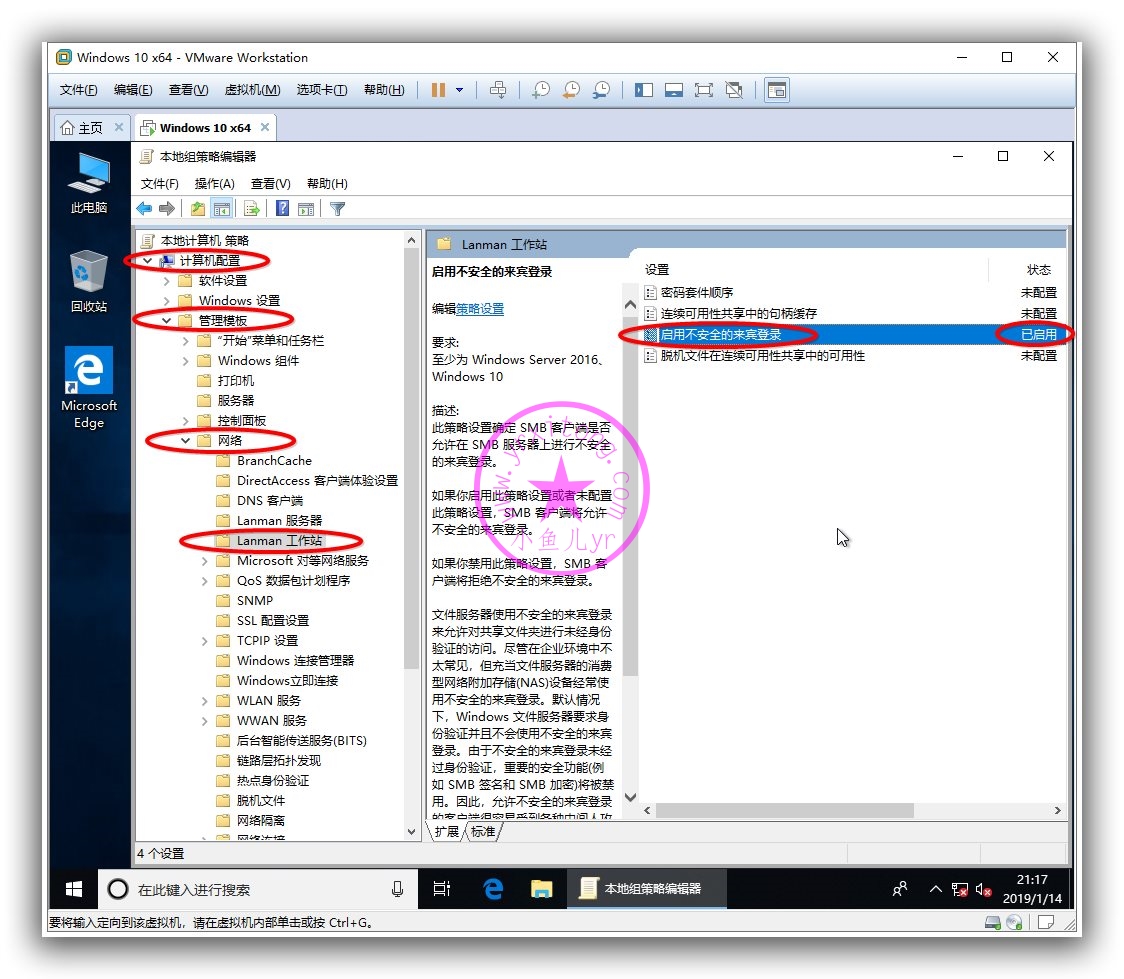
快速关机优化,这里设置是禁用,不是启用,要注意了。
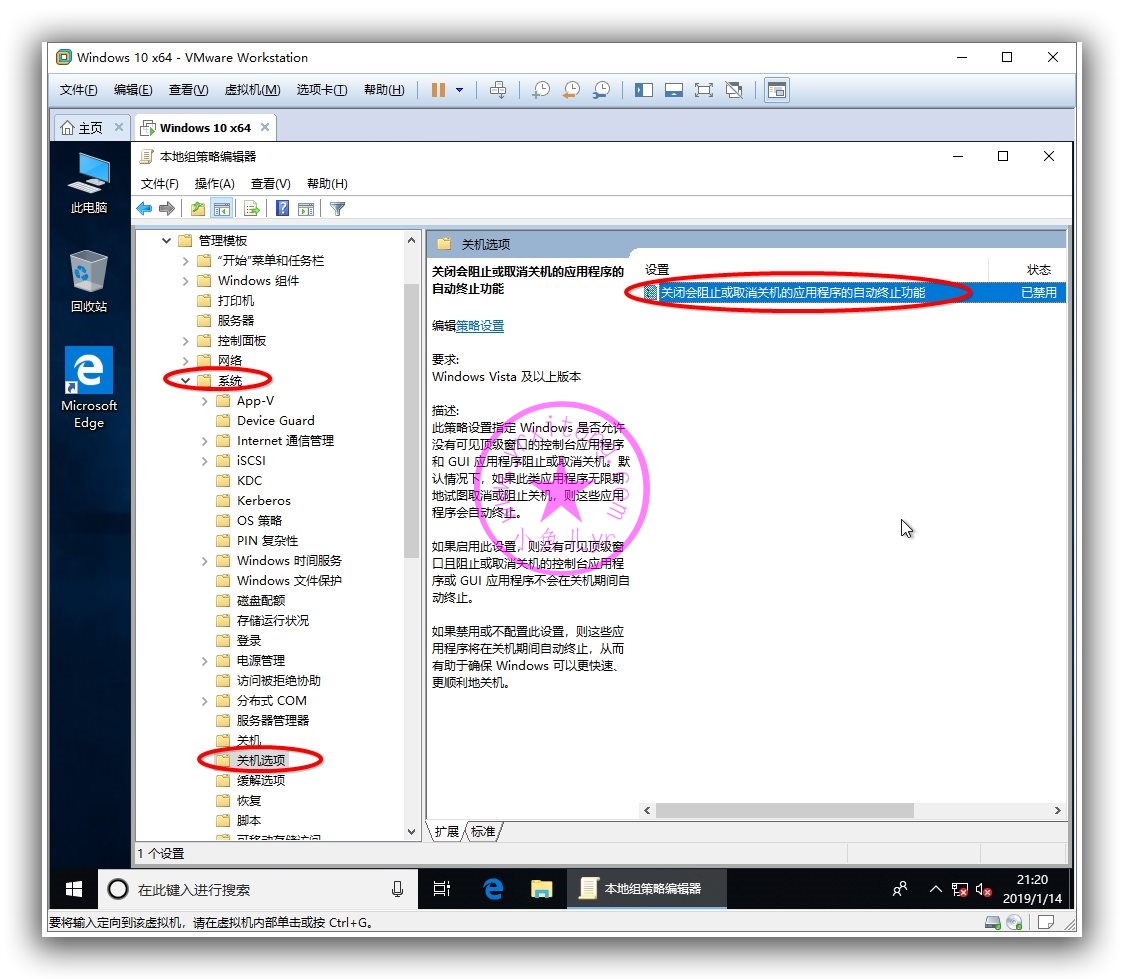
设置忽略未签名的驱动提示,按照下面两个截图设置即可。
启用“允许管理员忽略设备安装限制策略”
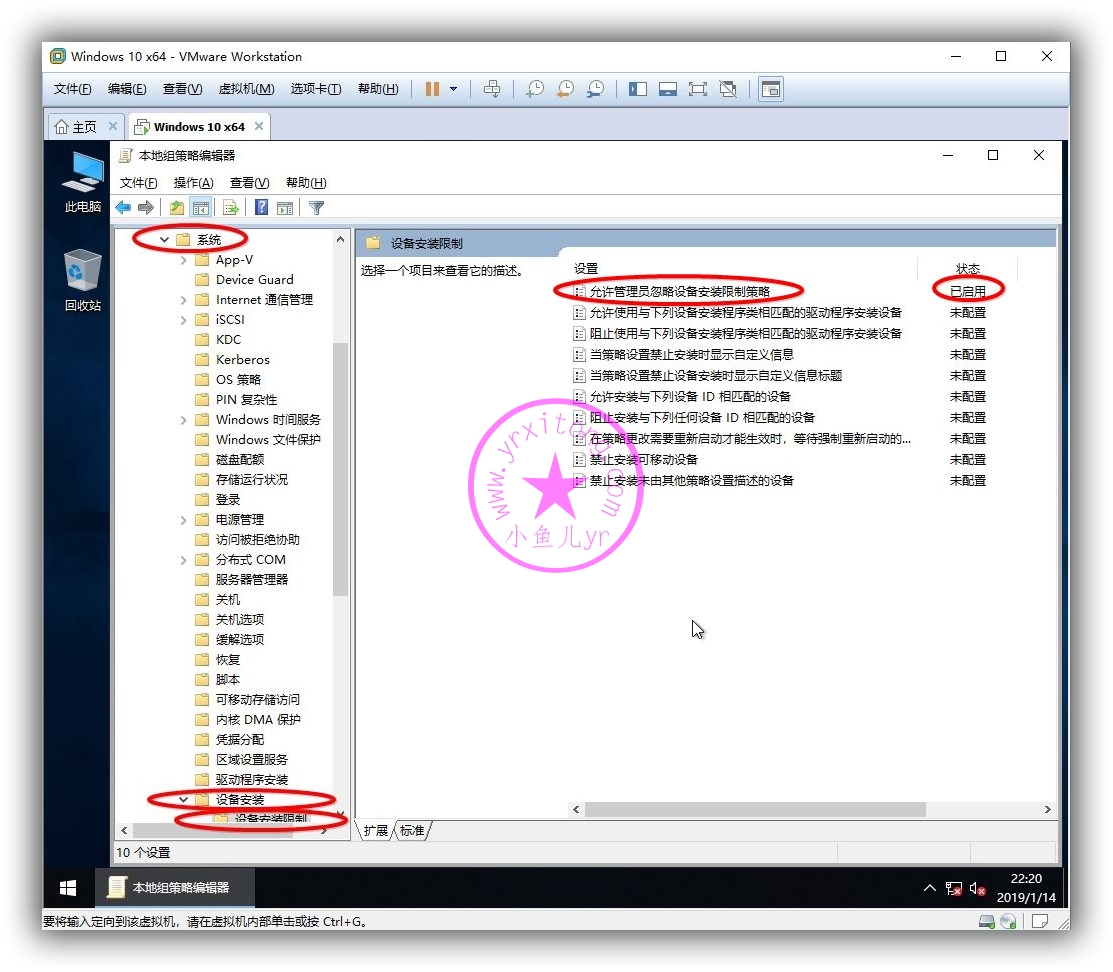
启用“设备驱动程序的代码签名”
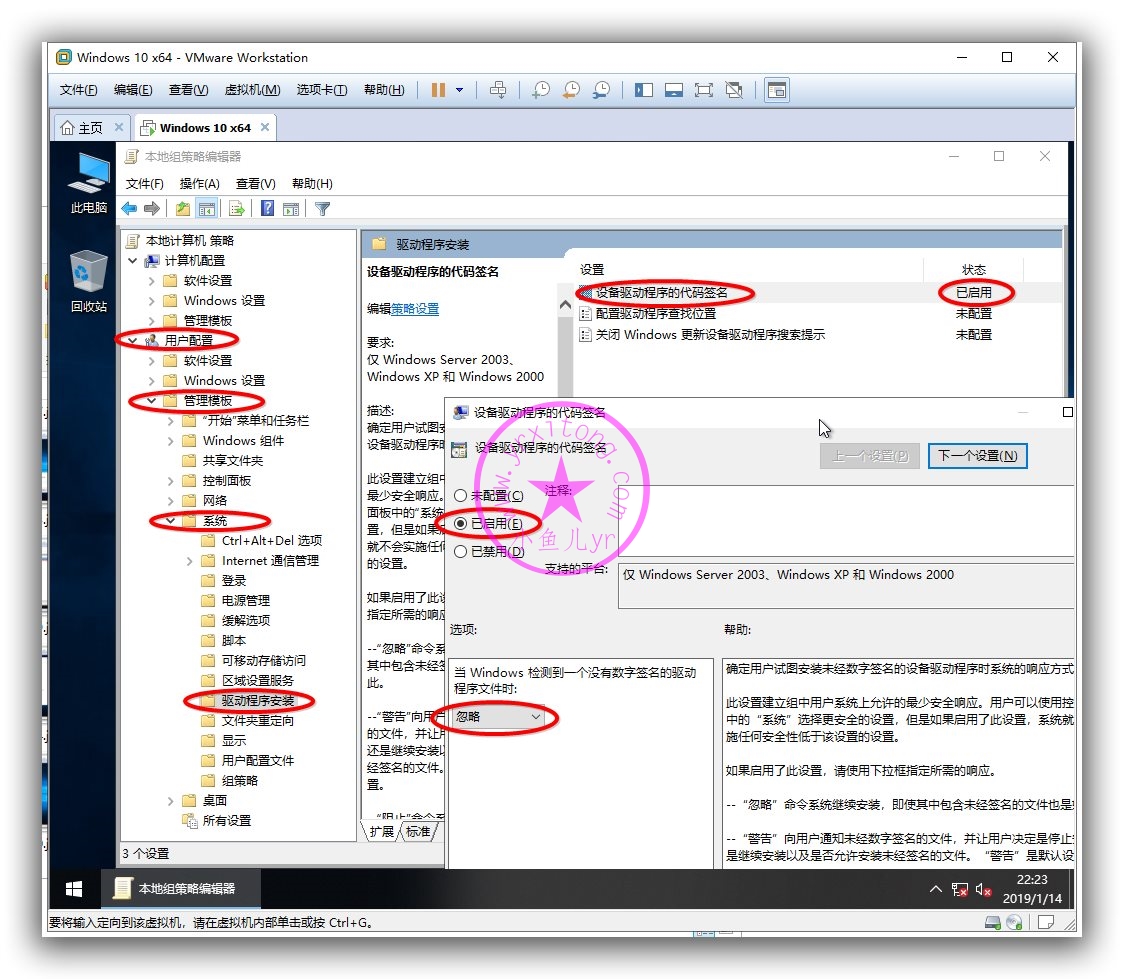
这里是用户配置里的设置,跟计算机配置里的设置一样,照着前面的设置即可。
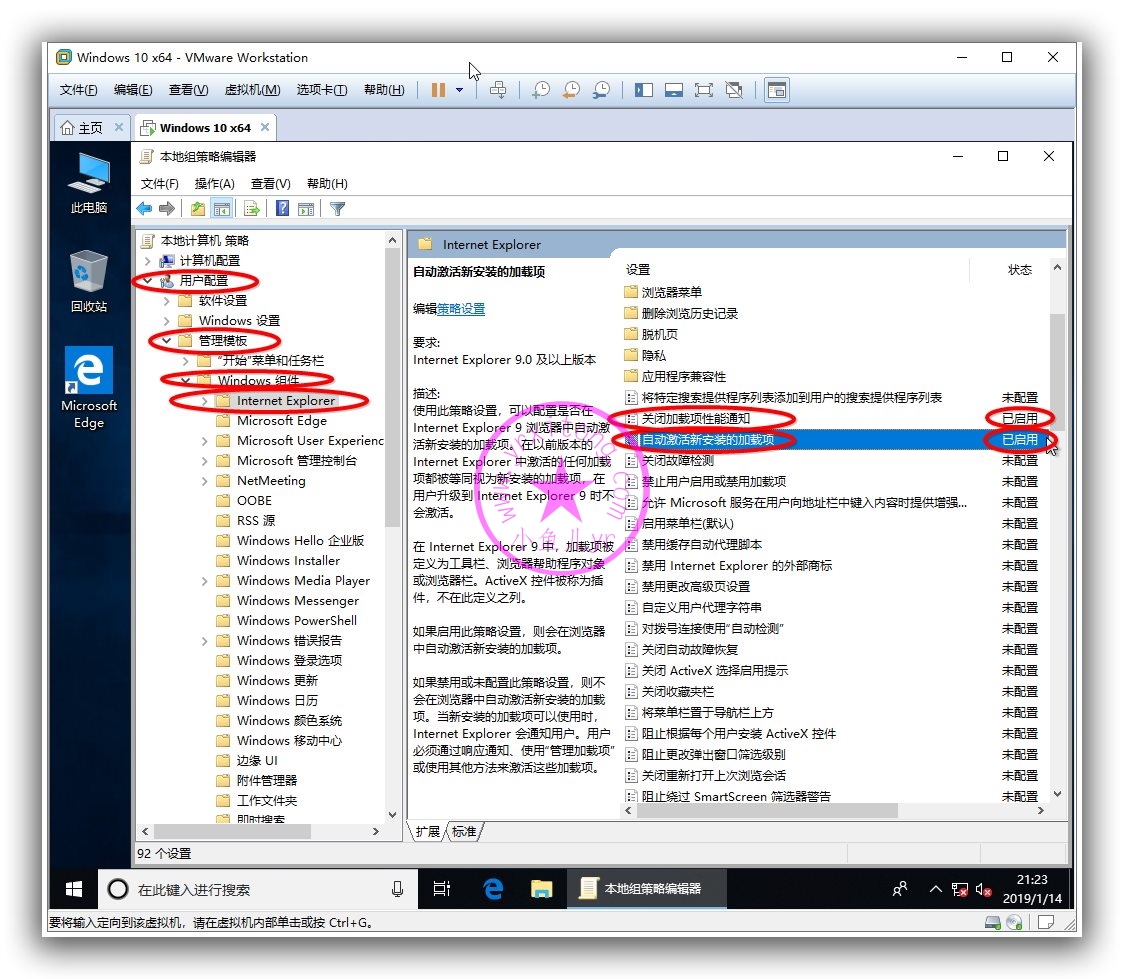
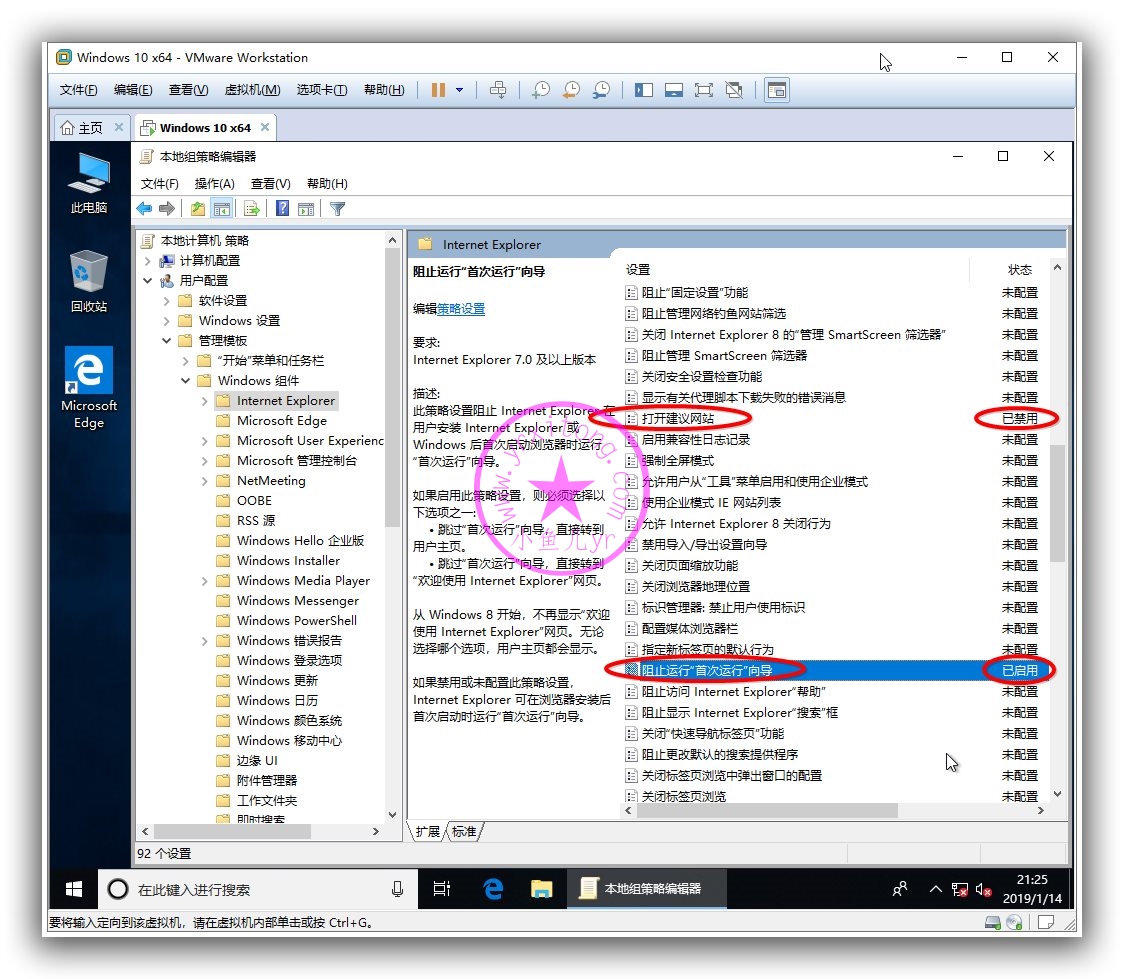
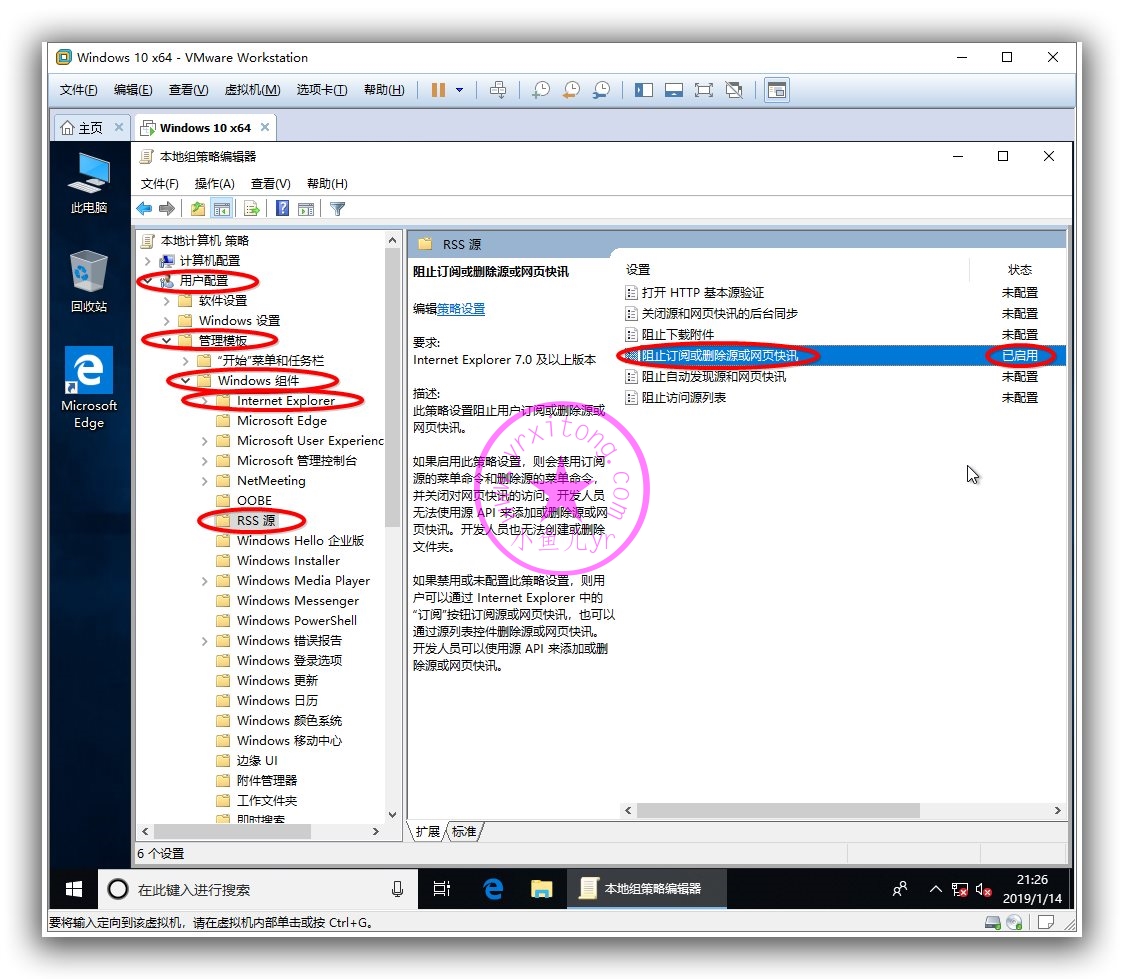
设置解除可执行程序风险警告,解决打开某些exe文件弹出有风险的系统提示。填写.exe时记得前面加上英文输出状态下的小数点。

5.其他优化
关闭磁盘索引设置,按照下面步骤设置即可

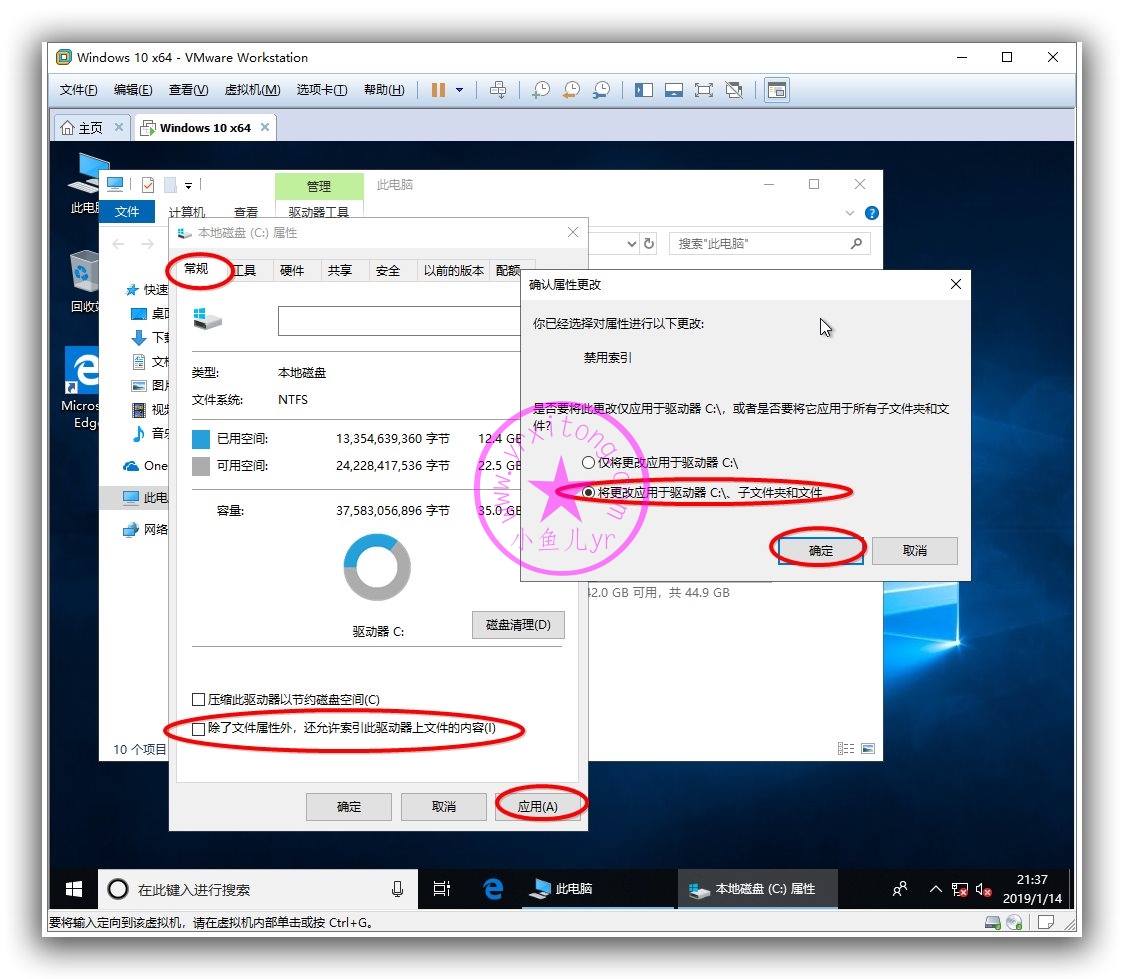
点全部忽略,稍等几分钟就可以完成,C盘完成后,然后对D盘执行同样的操作。
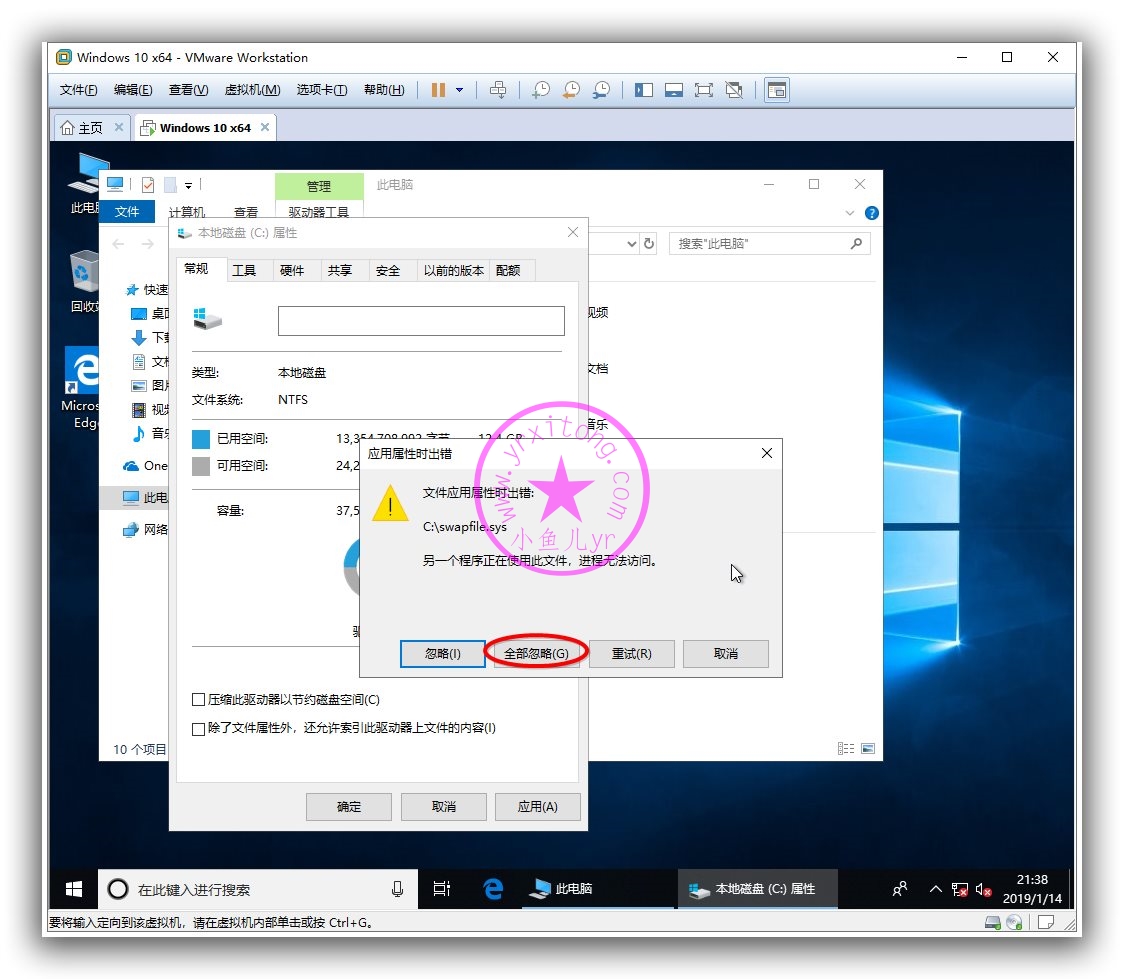
关闭硬盘自动维护计划
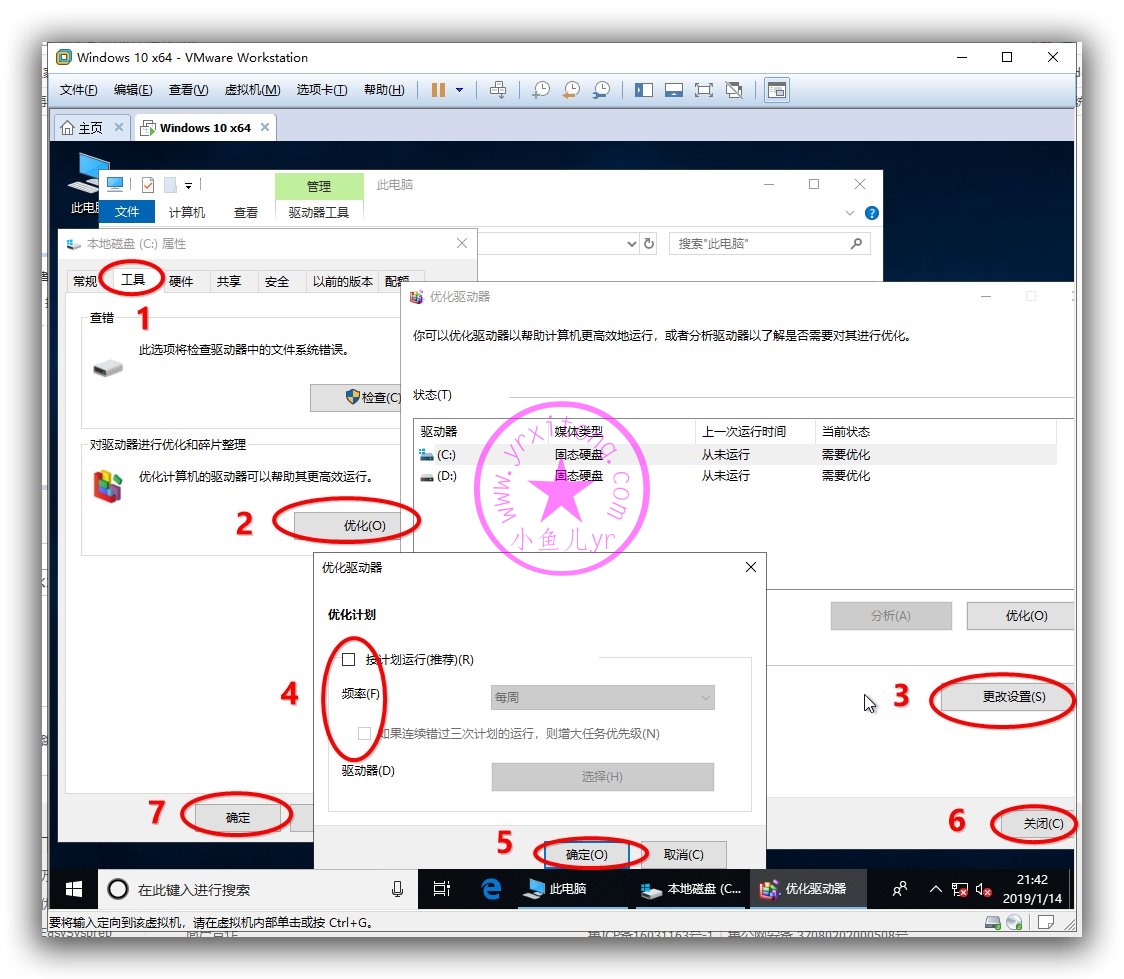
设置快速访问栏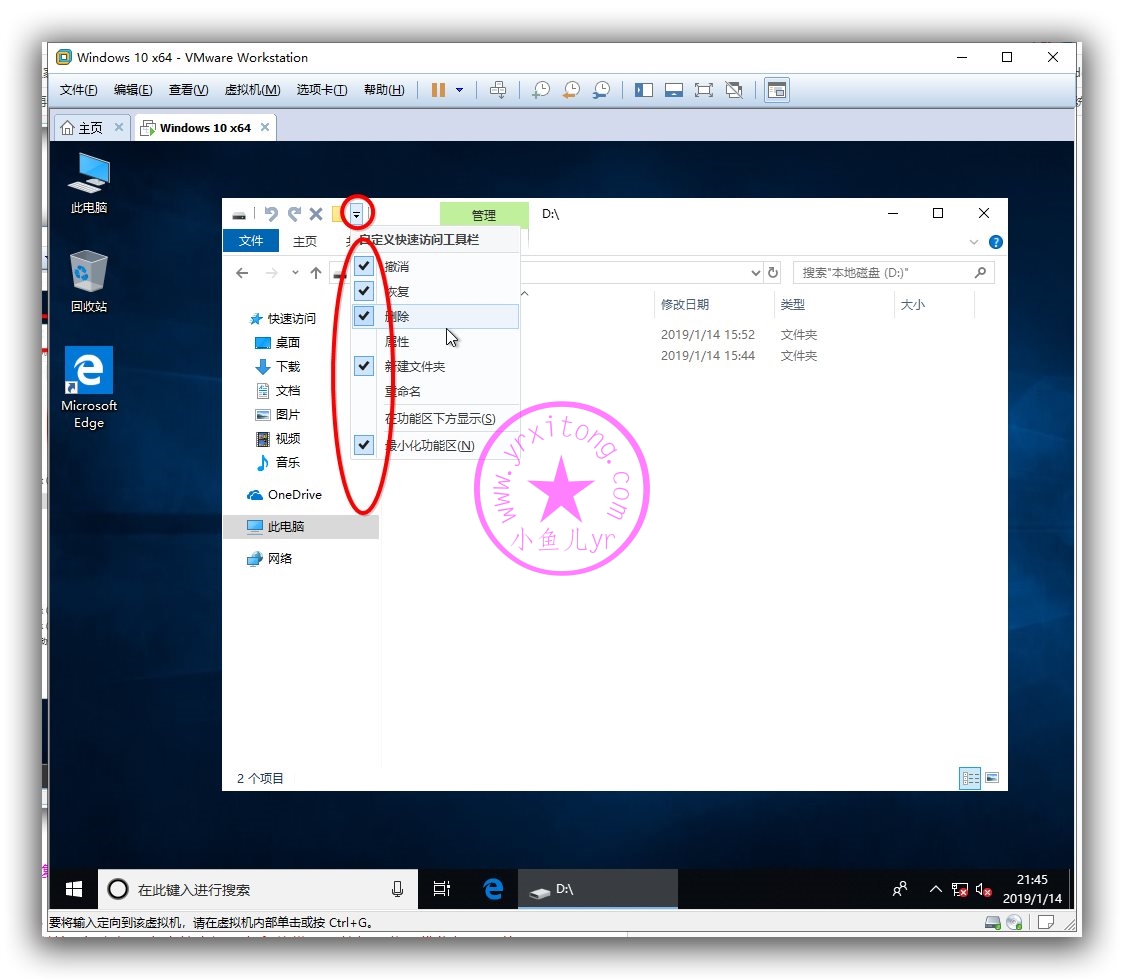
回到桌面隐藏小娜,任务视图,人脉,取消前面对应的勾即可。
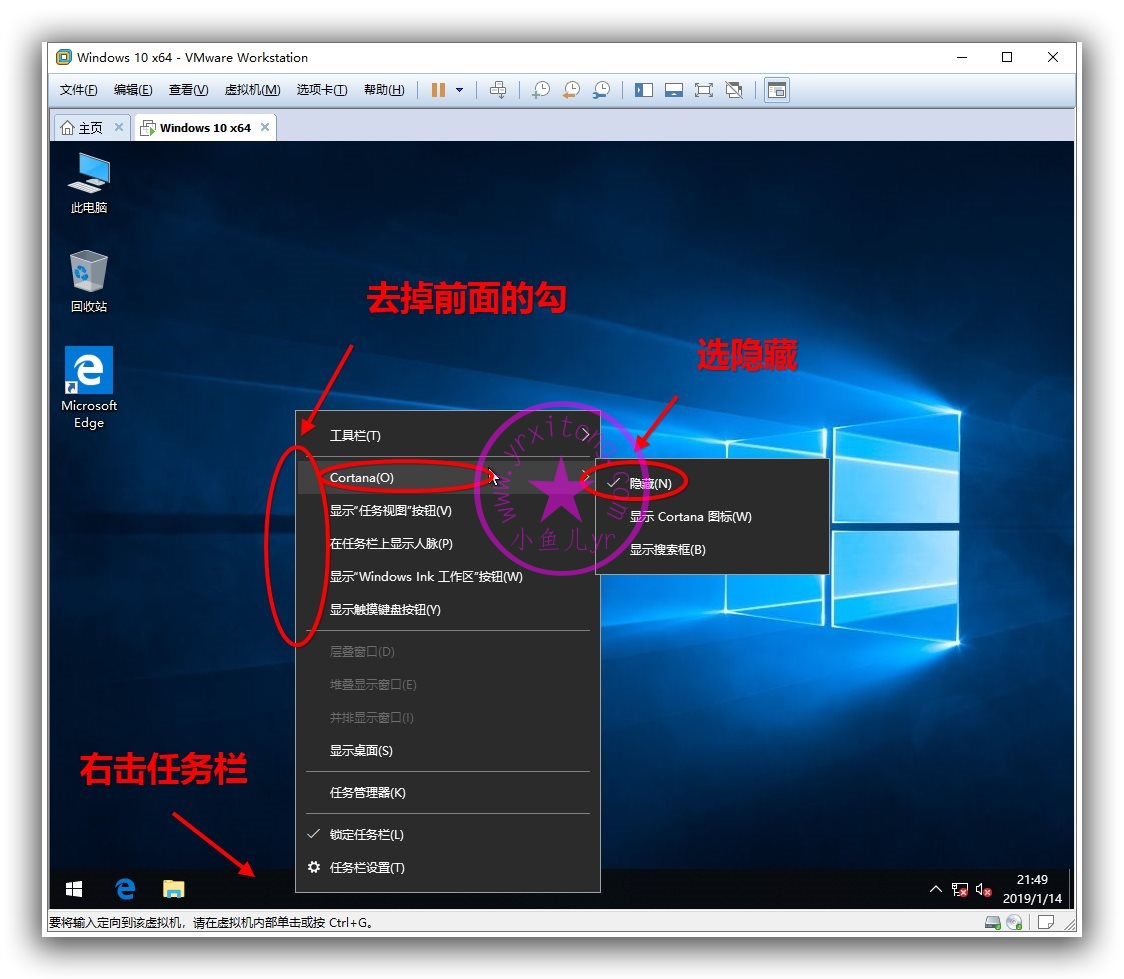
删除Edge快捷方式,取消Edge和文件夹任务栏的固定
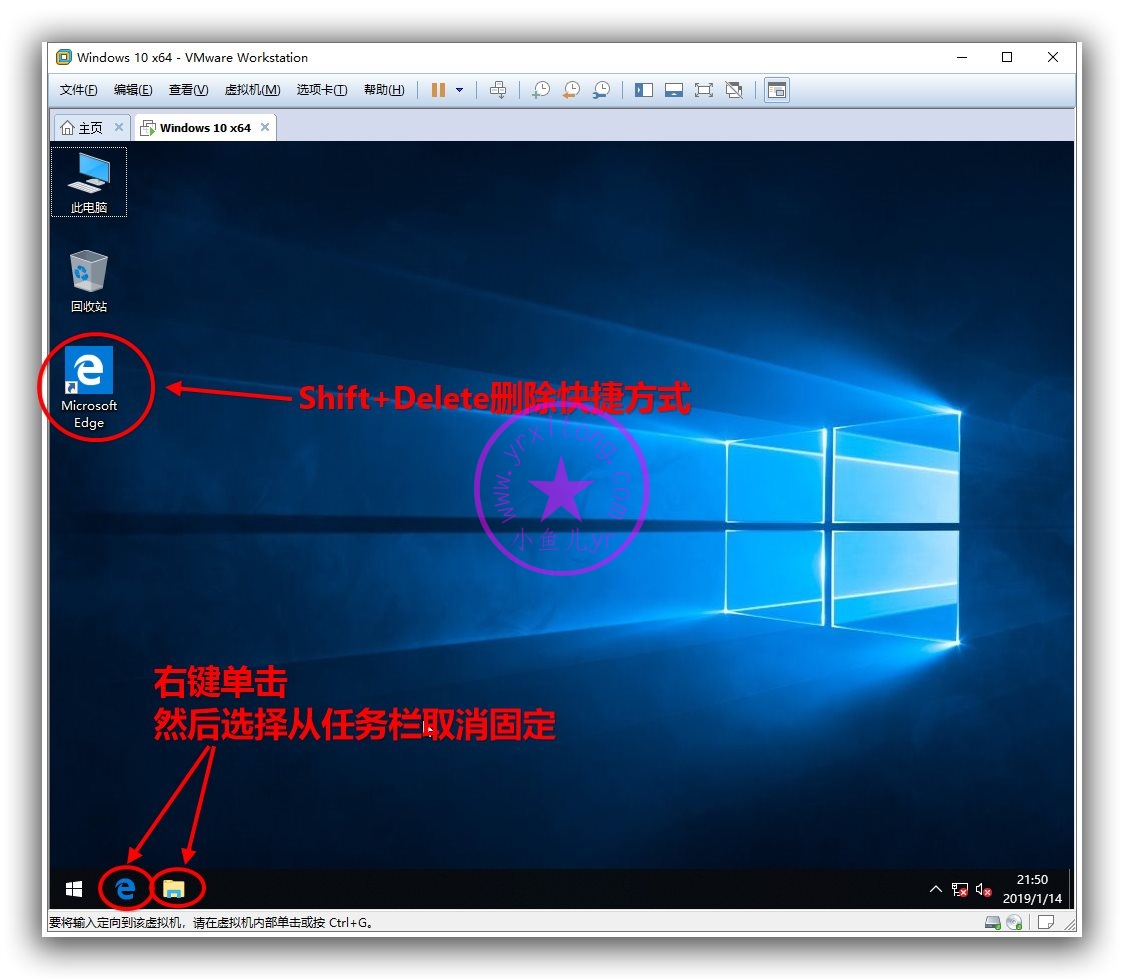
按照下图步骤设置删前弹出确认对话框,防止误删。
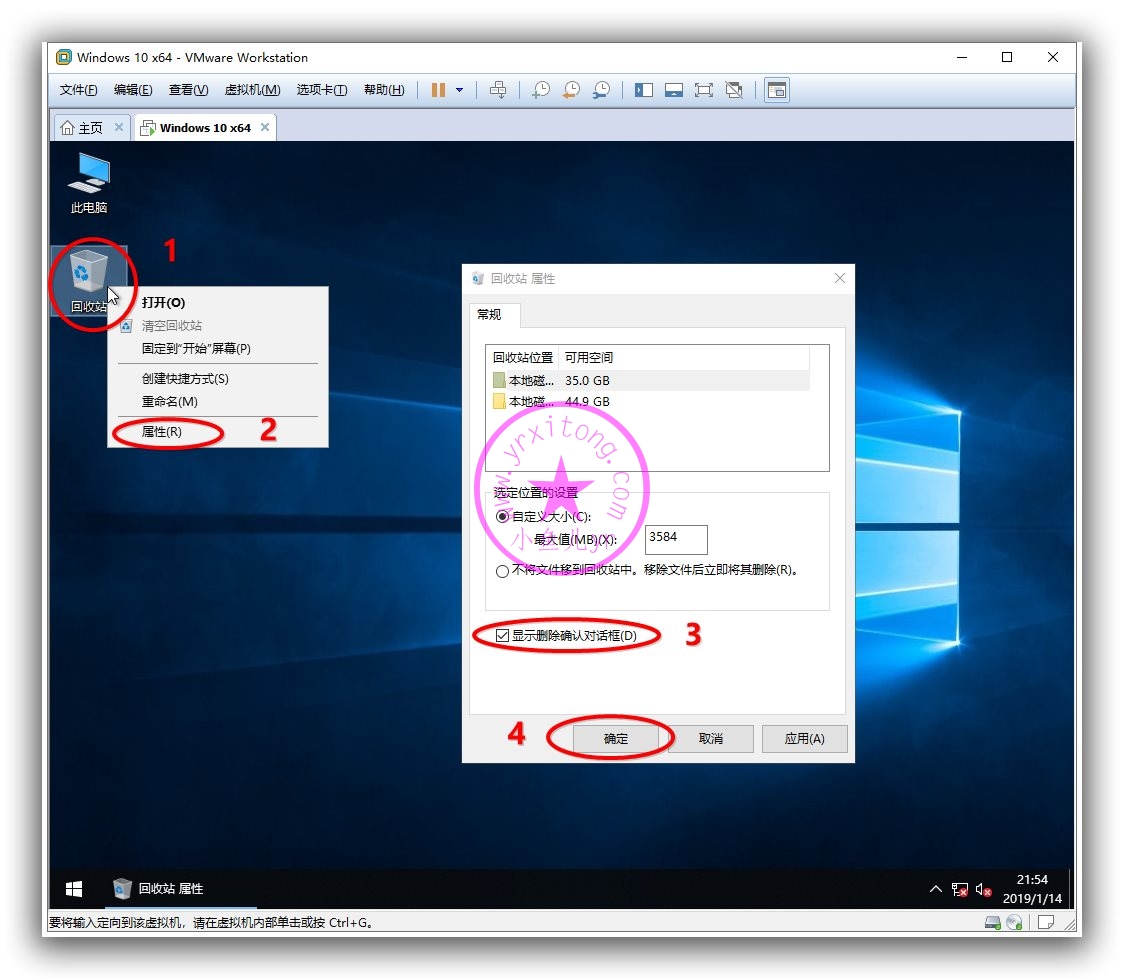
最后来调整一下开始屏幕,删除无用的箭头磁贴,按照自己的喜好增加删除调整磁贴。
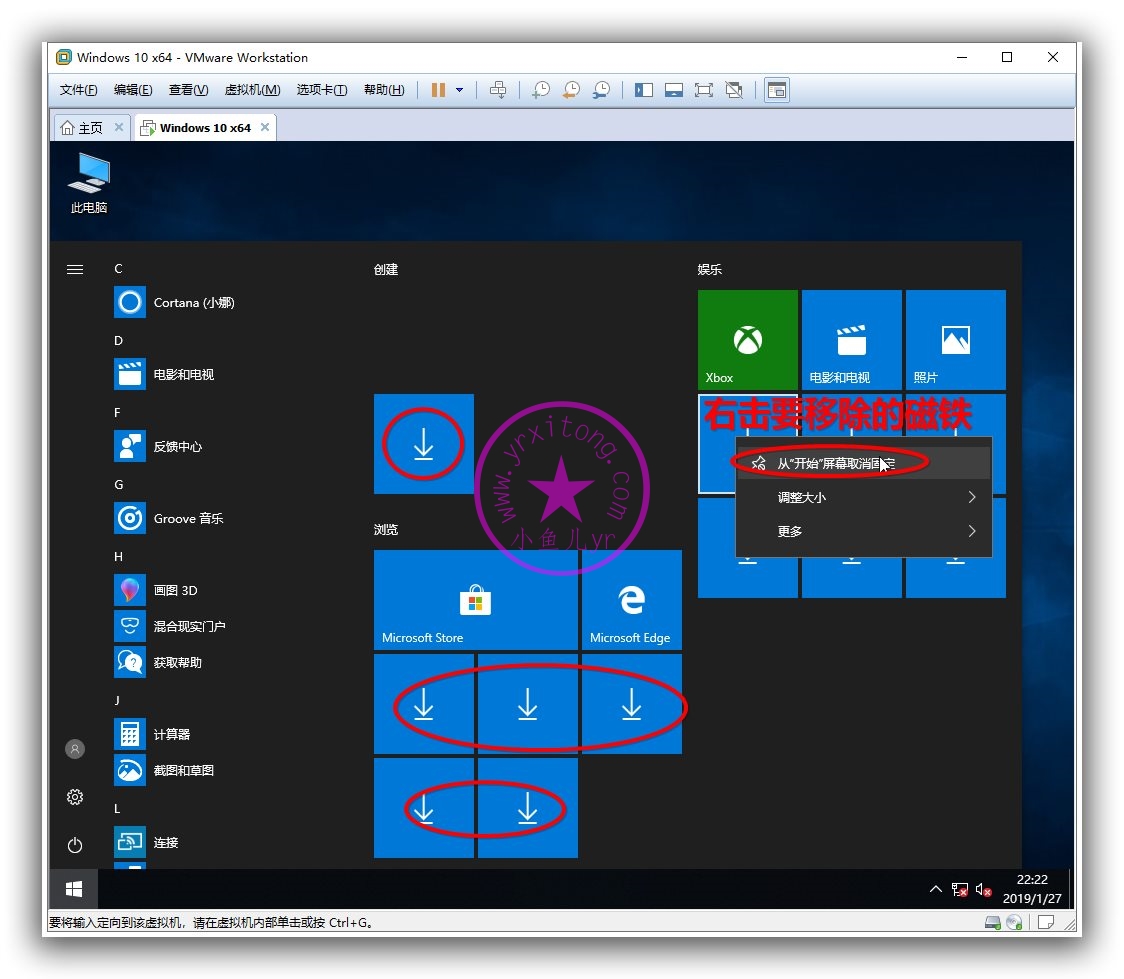
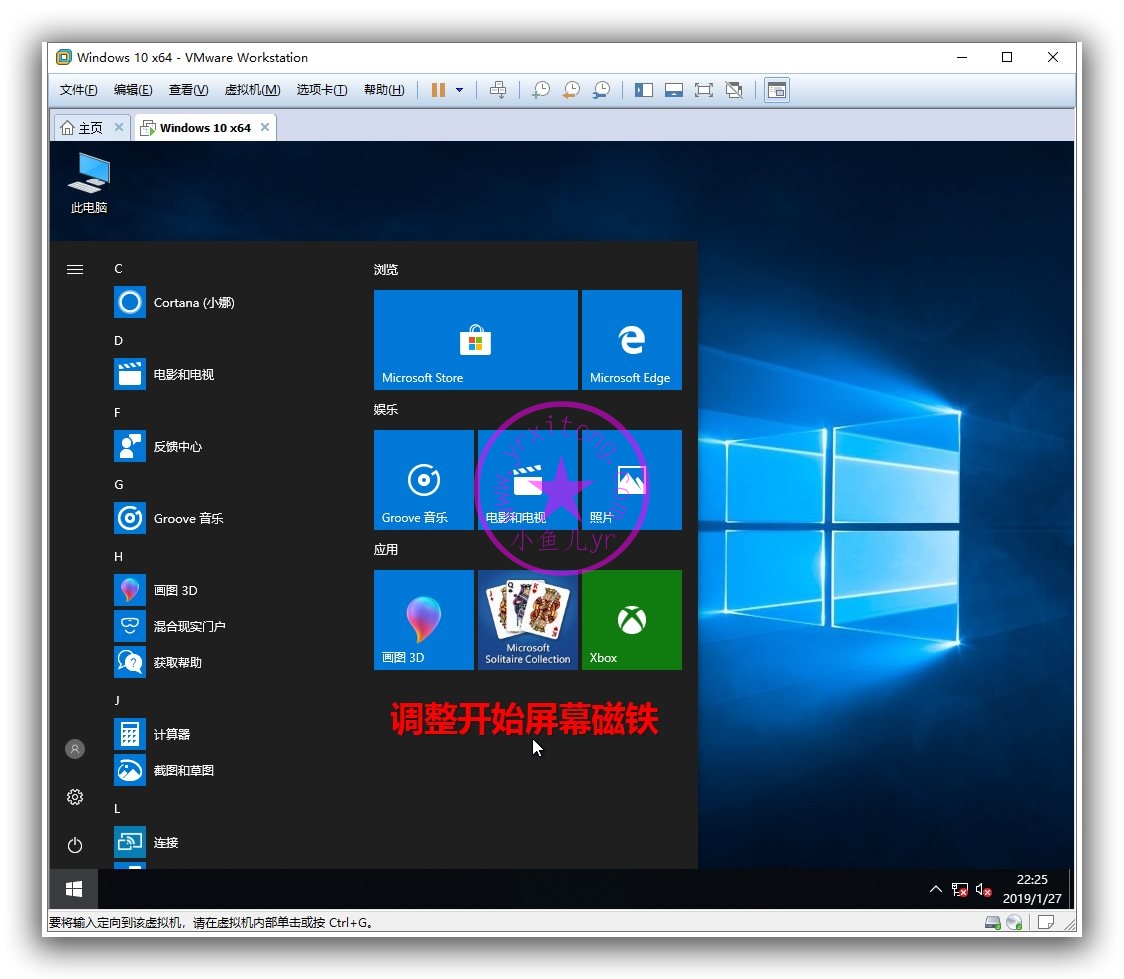
手动优化就讲到这里